Page 1
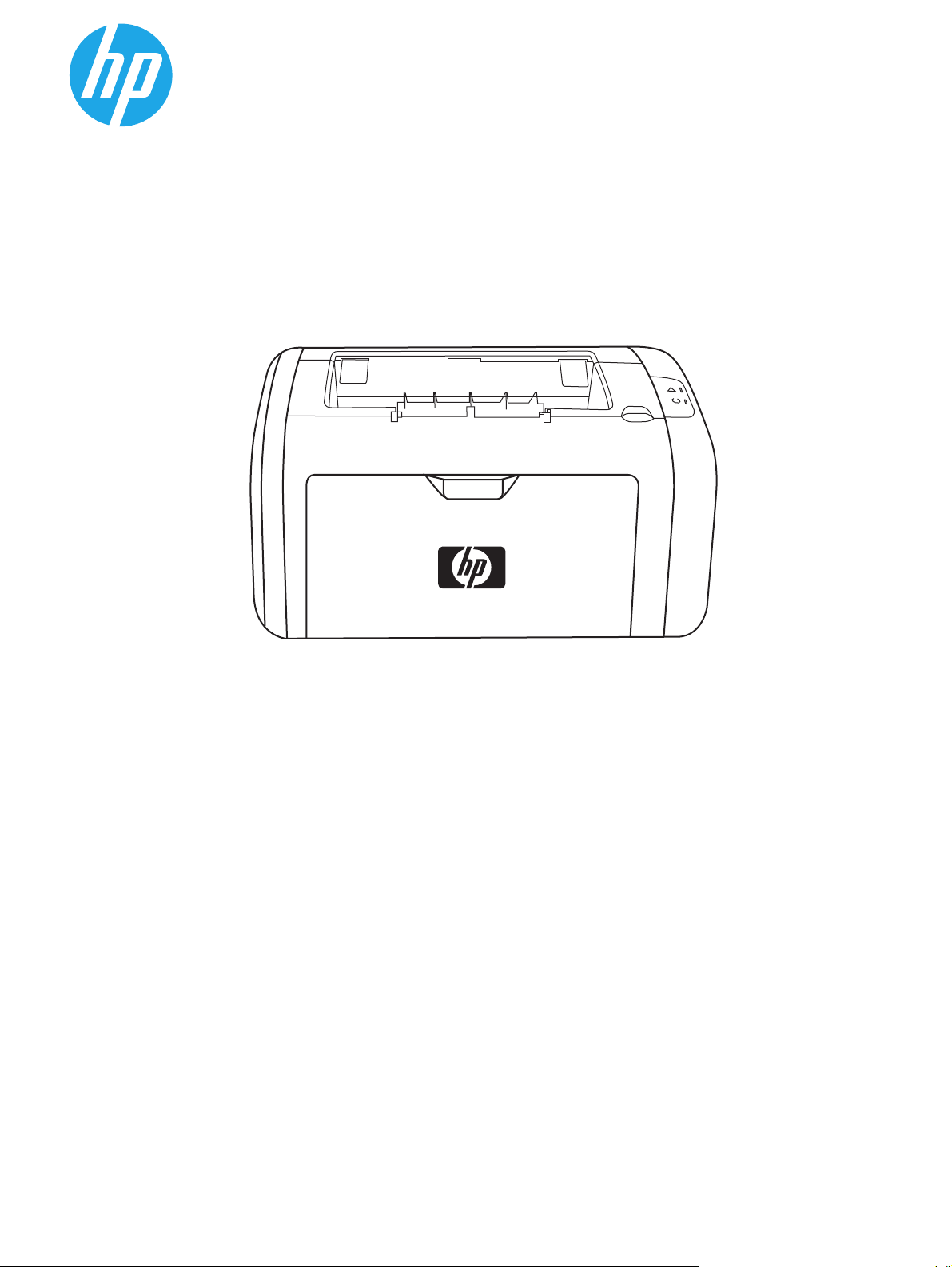
LaserJet 1020
Uživatelská příručka
Page 2
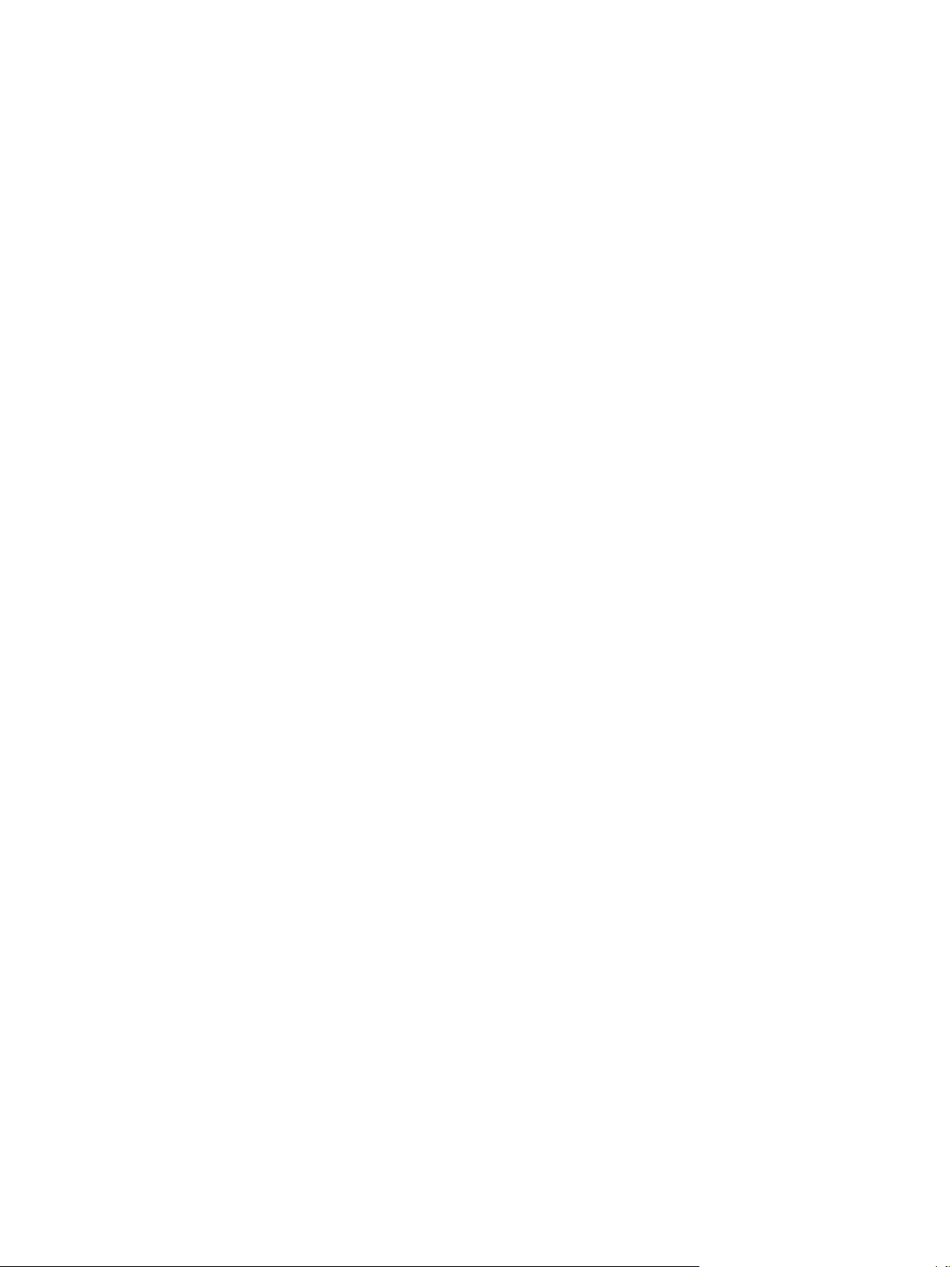
Page 3
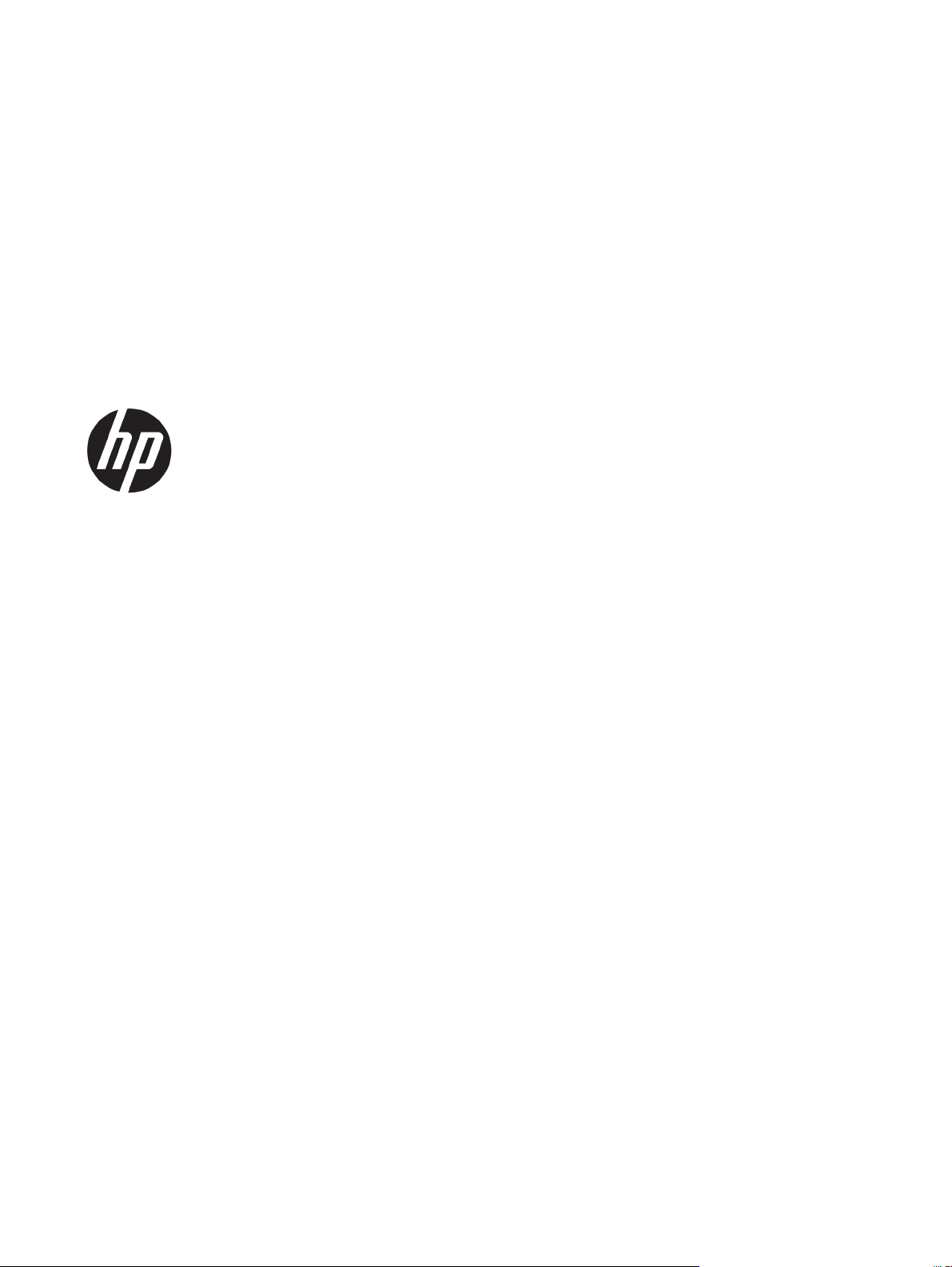
Tiskárna HP LaserJet 1020
Uživatelská příručka
Page 4
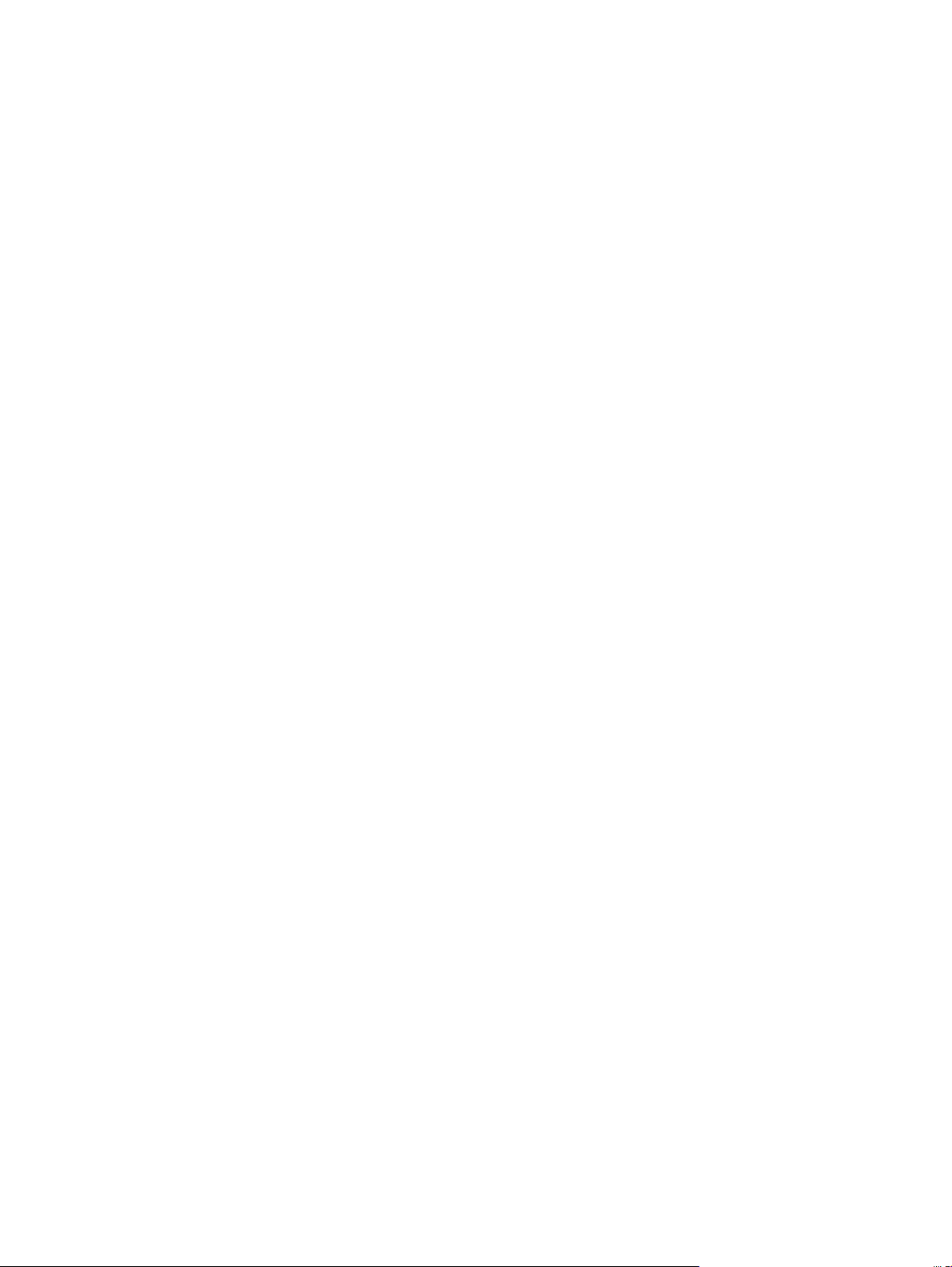
Autorská práva a licence
© Copyright 2015 HP Development Company,
L.P.
Reprodukce, úpravy nebo překlad jsou bez
předchozího písemného souhlasu zakázány
kromě případů, kdy to povoluje autorský
zákon.
Změna informací obsažených v tomto
dokumentu je vyhrazena.
Jediné záruky na výrobky HP a služby jsou
uvedeny ve výslovných prohlášeních o záruce
dodaných s těmito výrobky a službami. Z
tohoto dokumentu nelze vyvozovat další
záruky. Společnost HP není odpovědná za
technické nebo textové chyby nebo opomenutí
obsažená v tomto dokumentu.
Edition 1, 11/2015
Informace o ochranných známkách
Microsoft®, Windows®, Windows® XP a
Windows Vista® jsou v USA registrované
ochranné známky společnosti Microsoft
Corporation.
®
ENERGY STAR
a logo ENERGY STAR® jsou
ochrannými známkami registrovanými v USA.
Page 5
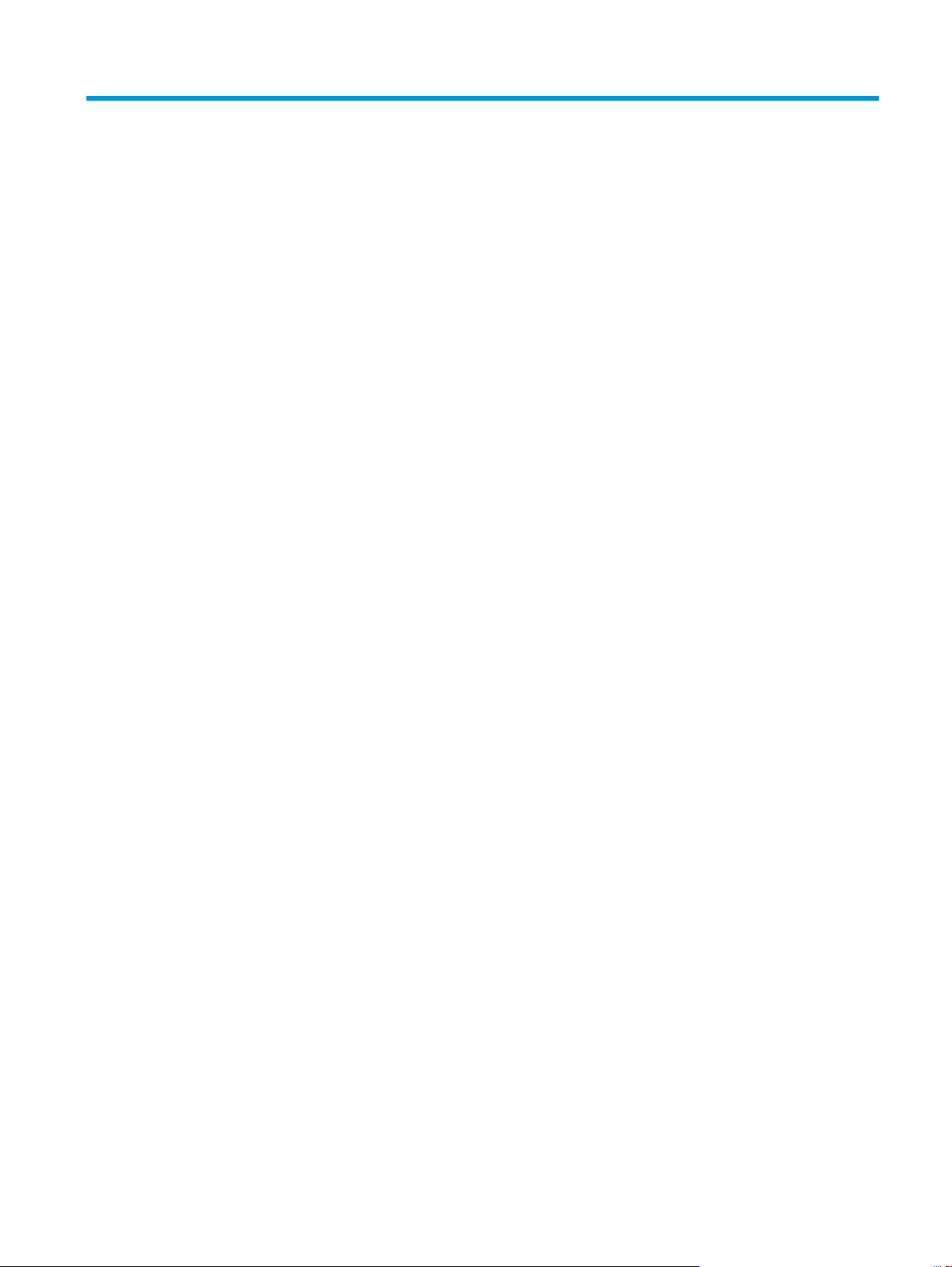
Obsah
1 Základy tiskárny ........................................................................................................................................... 1
Rychlý přístup k dalším informacím ...................................................................................................................... 2
Webové odkazy na ovladače, software a podporu ............................................................................. 2
Tiskárna HP LaserJet 1020 ............................................................................................... 2
Odkazy na uživatelskou příručku ........................................................................................................ 2
Kde hledat další informace ................................................................................................................. 2
Konfigurace tiskárny ............................................................................................................................................. 3
Tiskárna HP LaserJet 1020 ................................................................................................................. 3
Přehled ................................................................................................................................................................... 4
Ovládací panel tiskárny ......................................................................................................................................... 5
Dráhy médií ............................................................................................................................................................ 6
Zásobník prioritního podávání ............................................................................................................ 6
Hlavní vstupní zásobník ...................................................................................................................... 6
Výstupní přihrádka .............................................................................................................................. 6
Připojení tiskárny ................................................................................................................................................... 7
Připojení kabelu USB ........................................................................................................................... 7
Software tiskárny .................................................................................................................................................. 8
Podporované operační systémy ......................................................................................................... 8
Software tiskárny pro počítače se systémem Windows .................................................................... 8
Instalace softwaru tiskárny pro všechny ostatní operační systémy ............................... 8
Ovladače tiskárny ................................................................................................................................ 8
Vlastnosti tiskárny (ovladač) .............................................................................................................. 8
Nápověda online pro vlastnosti tiskárny ............................................................................................ 9
Priority nastavení tisku ....................................................................................................................... 9
Stránka s informacemi o tiskárně .................................................................................... 9
Stránka s informacemi o tiskárně ....................................................................................................................... 10
Zkušební stránka tiskárny ................................................................................................................ 10
Poznámky k médiím tiskárny .............................................................................................................................. 11
Podporované formáty médií ............................................................................................................. 11
2 Tiskové úlohy .............................................................................................................................................. 13
Ruční podávání .................................................................................................................................................... 14
CSWW iii
Page 6
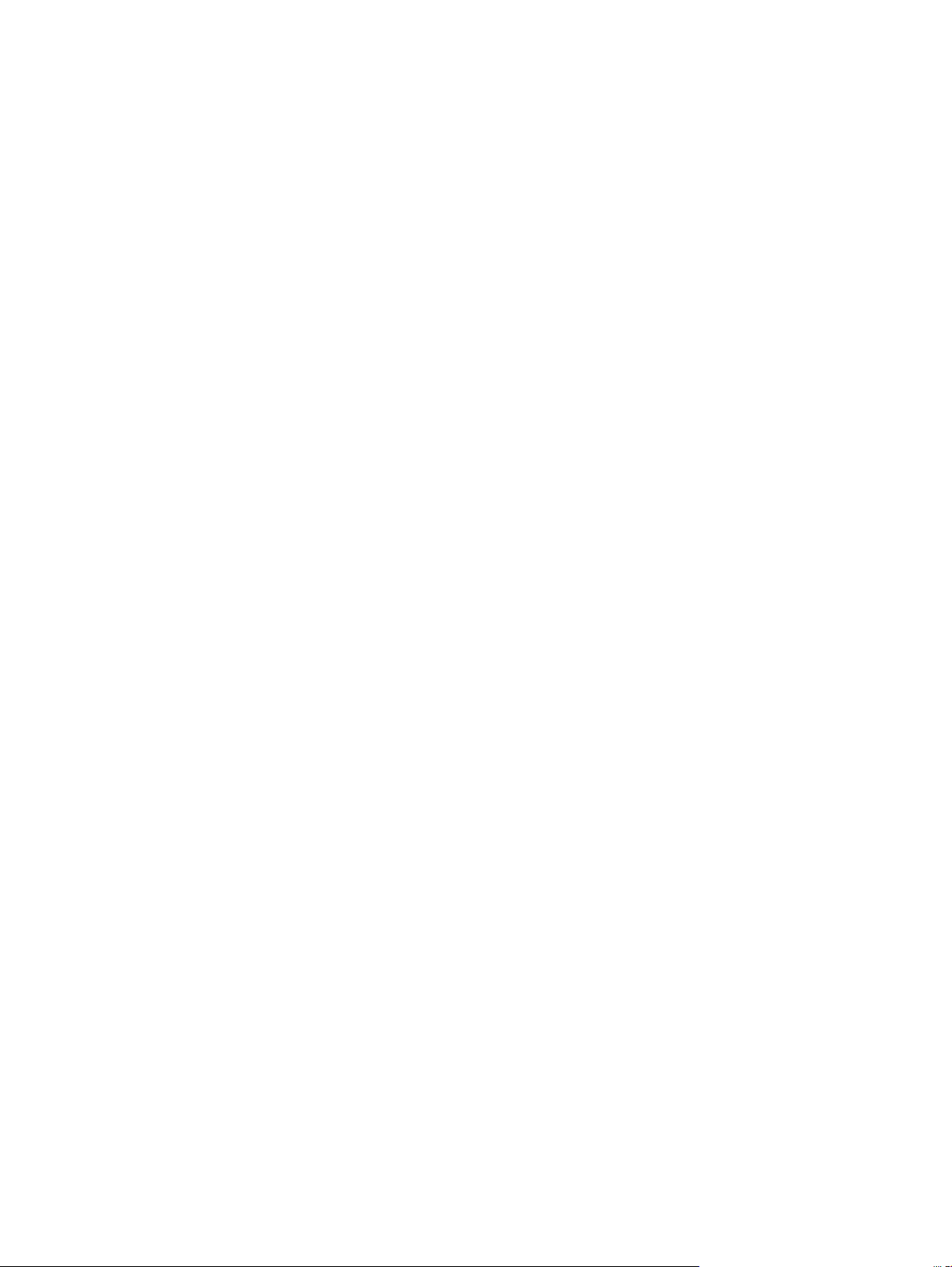
Zrušení tiskové úlohy .......................................................................................................................................... 15
Význam nastavení kvality tisku .......................................................................................................................... 16
Optimalizace kvality tisku u různých typů médií ................................................................................................ 17
Pokyny k používání médií .................................................................................................................................... 18
Papír .................................................................................................................................................. 18
Štítky ................................................................................................................................................. 18
Provedení štítků .............................................................................................................. 19
Fólie ................................................................................................................................................... 19
Obálky ................................................................................................................................................ 19
Provedení obálek ............................................................................................................ 19
Obálky se švy po obou stranách ..................................................................................... 19
Obálky se samolepicími proužky nebo chlopněmi ......................................................... 20
Skladování obálek ........................................................................................................... 20
Karty a těžká média .......................................................................................................................... 20
Provedení karet .............................................................................................................. 20
Pokyny k použití karet .................................................................................................... 21
Hlavičkový papír a předtištěné formuláře ........................................................................................ 21
Výběr papíru a jiných médií ................................................................................................................................. 22
Média HP ............................................................................................................................................ 22
Nevhodná média ............................................................................................................................... 22
Média, která mohou poškodit tiskárnu ............................................................................................. 22
Vložení média do vstupních zásobníků ............................................................................................................... 24
Zásobník prioritního podávání .......................................................................................................... 24
Hlavní vstupní zásobník na 150 listů ................................................................................................ 24
Tisk obálky ........................................................................................................................................................... 25
Tisk více obálek ................................................................................................................................................... 27
Tisk na fólie nebo štítky ...................................................................................................................................... 29
Tisk na hlavičkový papír a předtištěné formuláře .............................................................................................. 30
Tisk na vlastní formát média a karet .................................................................................................................. 31
Tisk na obě strany papíru (ruční oboustranný tisk) ............................................................................................ 32
Tisk více stránek na jeden list papíru (tisk N-up) ................................................................................................ 34
Tisk brožur ........................................................................................................................................................... 35
Tisk vodoznaků .................................................................................................................................................... 37
3 Údržba ........................................................................................................................................................ 39
Čištění tiskárny .................................................................................................................................................... 40
Čis
í oblasti tiskové kazety ........................................................................................................... 40
těn
Čištění dráhy média v tiskárně .......................................................................................................... 41
Výměna podávacího válce ................................................................................................................................... 43
Čištění podávacího válce ..................................................................................................................................... 46
Výměna oddělovací podložky tiskárny ............................................................................................................... 47
iv CSWW
Page 7
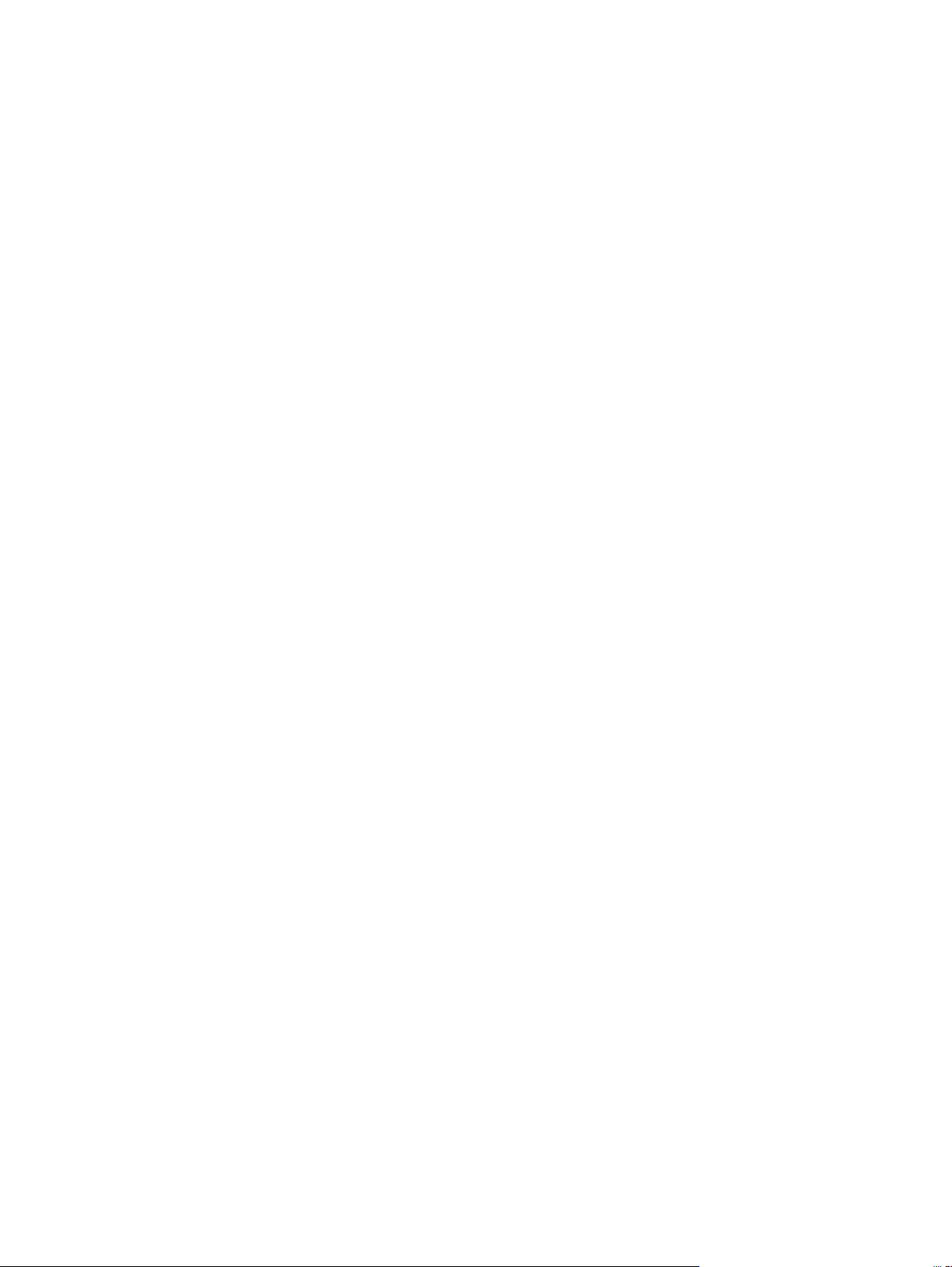
Změna rozložení toneru ...................................................................................................................................... 49
Výměna tiskové kazety ....................................................................................................................................... 51
4 Řešení problémů ......................................................................................................................................... 53
Hledání řešení ...................................................................................................................................................... 54
1. krok: Je tiskárna správně nainstalována? .................................................................................... 54
2. krok: Svítí indikátor Připraveno? .................................................................................................. 54
3. krok: Lze vytisknout zkušební stránku tiskárny? ......................................................................... 54
4. krok: Je kvalita tisku uspokojivá? ................................................................................................. 55
5. krok: Komunikuje tiskárna s počítačem? ...................................................................................... 55
6. krok: Odpovídá vytištěná stránka vašim představám? ................................................................ 55
Obraťte se na technickou podporu společnosti HP .......................................................................... 55
Sekvence indikátorů ............................................................................................................................................ 56
Potíže při manipulaci s papírem .......................................................................................................................... 58
Uvíznutí média ................................................................................................................................... 58
Tisk je nakřivo ................................................................................................................................... 58
Do tiskárny se najednou zavedou dva nebo více listů média ........................................................... 58
Tiskárna nepodává média ze vstupního zásobníku ......................................................................... 58
Tiskárna mačká média ...................................................................................................................... 59
Tisková úloha se zpracovává velmi pomalu ..................................................................................... 59
Vytištěná stránka se liší od zobrazení na obrazovce .......................................................................................... 60
Zkreslený, nesprávný nebo neúplný text ......................................................................................... 60
Chybějící grafika nebo text, prázdné stránky ................................................................................... 60
Formát stránky se liší od formátu na jiné tiskárně .......................................................................... 61
Kvalita grafiky ................................................................................................................................... 61
Potíže se softwarem tiskárny ............................................................................................................................. 62
Zlepšení kvality tisku ........................................................................................................................................... 64
Světlý nebo bledý tisk ....................................................................................................................... 64
Skvrny od toneru ............................................................................................................................... 64
Vynechávky ....................................................................................................................................... 64
Svislé čáry .......................................................................................................................................... 65
Šedé pozadí ....................................................................................................................................... 65
Rozmazaný toner .............................................................................................................................. 65
Nezafixovaný toner ........................................................................................................................... 66
Opakované svislé vady ..........................................................................................................
Zdeformované znaky ........................................................................................................................ 66
Zkosení stránky ................................................................................................................................. 67
Zkroucení a zvlnění ........................................................................................................................... 67
Zvrásnění nebo přehyb ..................................................................................................................... 67
Rozptýlený toner na obrysu .............................................................................................................. 68
Kapky vody na spodní hraně ............................................................................................................. 68
.......
..... 66
CSWW v
Page 8
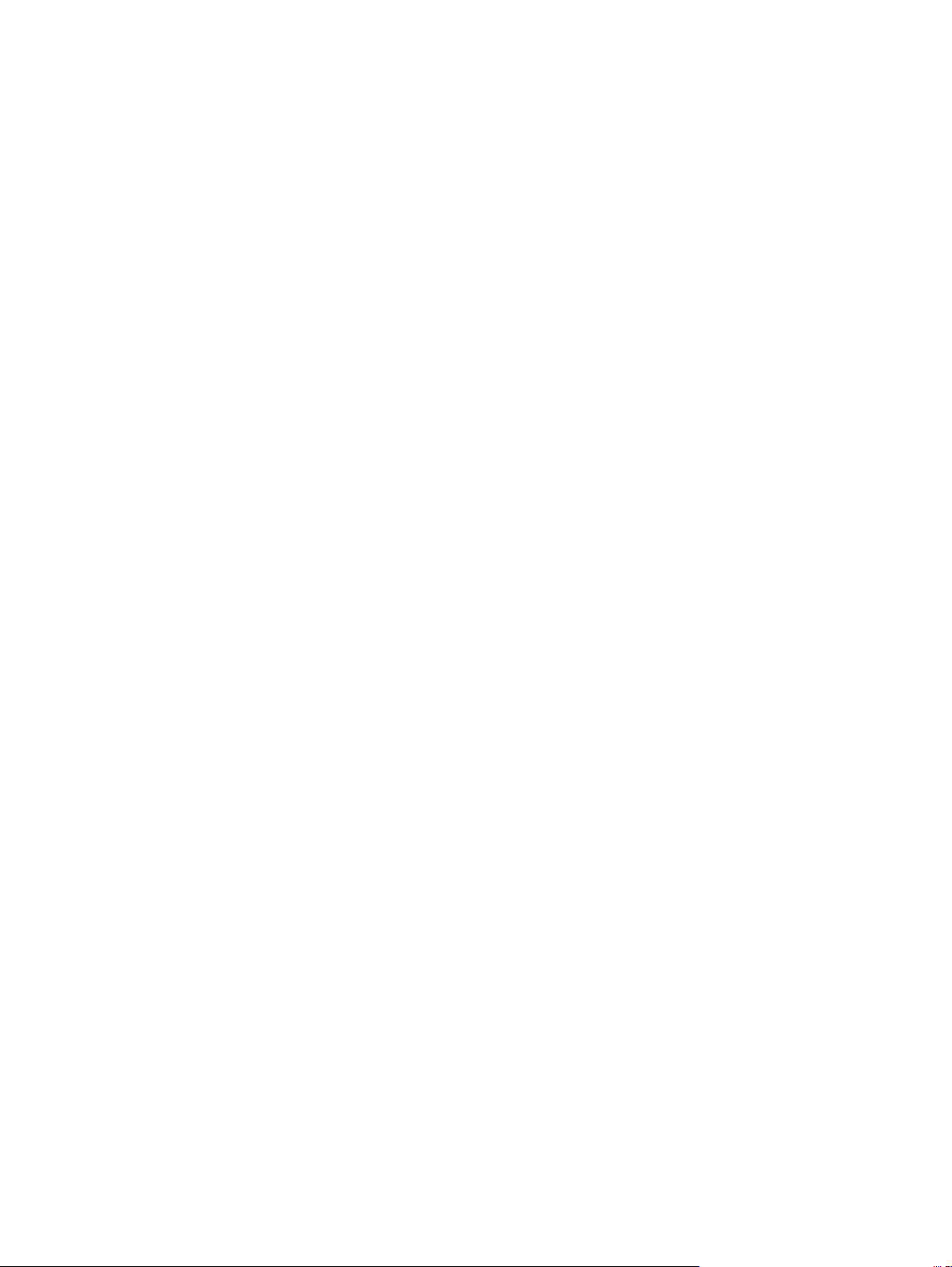
Odstranění uvíznutého papíru ............................................................................................................................. 69
Typické výskyty uvíznutí papíru ....................................................................................................... 69
Odstranění uvíznuté stránky ............................................................................................................ 69
Dodatek A Technické údaje tiskárny ................................................................................................................ 71
Požadavky na okolní prostředí ............................................................................................................................ 72
Akustické emise ................................................................................................................................................... 73
Elektrotechnické údaje ........................................................................................................................................ 74
Rozměry ............................................................................................................................................................... 75
Kapacita a výkon tiskárny ................................................................................................................................... 76
Technické údaje paměti ....................................................................................................................................... 77
Dodatek B Servis a podpora ............................................................................................................................ 79
Prohlášení o omezené záruce společnosti HP .................................................................................................... 80
Velká Británie, Irsko a Malta ............................................................................................................. 81
Rakousko, Belgie, Německo a Lucembursko .................................................................................... 81
Belgie, Francie a Lucembursko ......................................................................................................... 82
Itálie ................................................................................................................................................... 83
Španělsko .......................................................................................................................................... 83
Dánsko ............................................................................................................................................... 84
Norsko ............................................................................................................................................... 84
Švédsko ............................................................................................................................................. 84
Portugalsko ....................................................................................................................................... 85
Řecko a Kypr ...................................................................................................................................... 85
Maďarsko ........................................................................................................................................... 85
Česká republika ................................................................................................................................. 86
Slovensko .......................................................................................................................................... 86
Polsko ................................................................................................................................................ 86
Bulharsko .......................................................................................................................................... 87
Rumunsko ......................................................................................................................................... 87
Belgie a Nizozemsko ......................................................................................................................... 87
Finsko ................................................................................................................................................ 88
Slovinsko ........................................................................................................................................... 88
Chorvatsko ........................................................................................................................................ 88
Lotyšsko ............................................................................................................................................ 88
Litva ................................................................................................................................................... 89
Estonsko ............................................................................................................................................ 89
Rusko ................................................................................................................................................. 89
Záruka HP Premium Protection Warranty: Prohlášení o omezené záruce na tonerovou kazetu LaserJet ....... 90
Zásady společnosti HP týkající se neoriginálního spotřebního materiálu ......................................................... 91
Webové stránky společnosti HP proti padělání .................................................................................................. 92
vi CSWW
Page 9
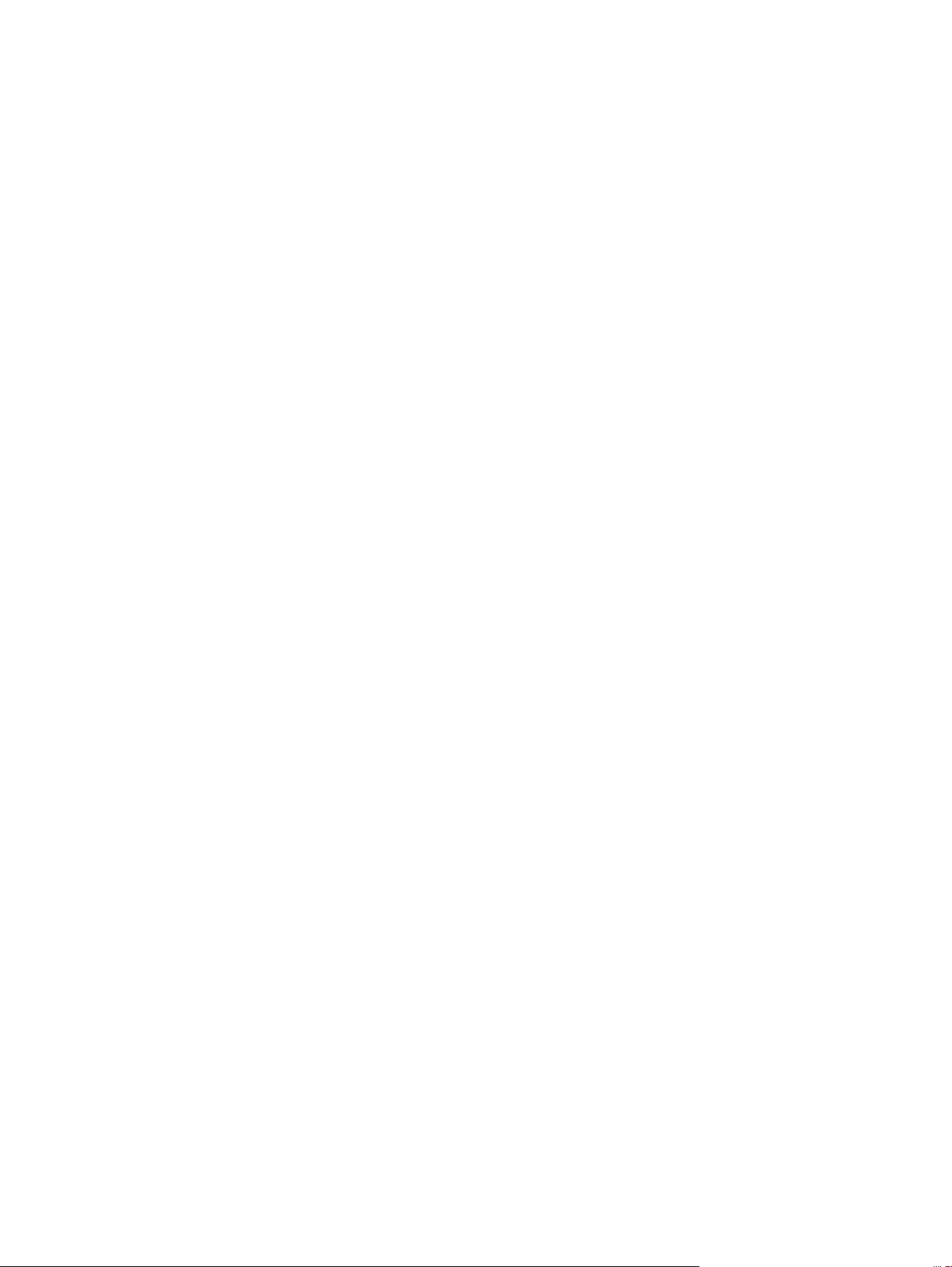
Data uložená na tonerové kazetě ....................................................................................................................... 93
Licenční smlouva s koncovým uživatelem .......................................................................................................... 94
Oprava provedená zákazníkem – záruční servis ................................................................................................ 98
Zákaznická podpora ............................................................................................................................................ 99
Dodatek C Program správy ekologických produktů ......................................................................................... 101
Ochrana životního prostředí .............................................................................................................................. 102
Vytváření ozonu ................................................................................................................................................ 102
Spotřeba energie ............................................................................................................................................... 102
Spotřeba toneru ................................................................................................................................................ 102
Spotřeba papíru ................................................................................................................................................. 103
Plasty ................................................................................................................................................................. 103
Tiskové spotřební materiály HP LaserJet ......................................................................................................... 103
Papír ................................................................................................................................................................... 103
Omezení materiálu ............................................................................................................................................ 103
Likvidace vyřazených zařízení uživatelem (EU a Indie) .................................................................................... 104
Recyklace elektronického hardwaru ................................................................................................................. 104
Informace o recyklaci hardwaru v Brazílii ......................................................................................................... 105
Chemické látky .................................................................................................................................................. 105
Údaje o napájení produktu podle požadavků směrnice EU 1275/2008 ........................................................... 105
Prohlášení o omezení používání nebezpečných látek (Indie) .......................................................................... 105
Prohlášení o omezení používání nebezpečných látek (Turecko) ..................................................................... 105
Prohlášení o omezení používání nebezpečných látek (Ukrajina) ..................................................................... 105
Tabulka materiálu (Čína) ................................................................................................................................... 106
Ekologické informace SEPA Ecolabel (Čína) ...................................................................................................... 106
Směrnice pro implementaci štítku China Energy Label pro tiskárnu, fax a kopírku ........................................ 107
Bezpečnostní list MSDS (Material Safety Data Sheet) ...................................................................................... 107
EPEAT ................................................................................................................................................................. 107
Další informace .................................................................................................................................................. 107
Dodatek D Informace o směrnicích a předpisech ............................................................................................. 109
Prohlášení o regulacích ..................................................................................................................................... 110
Předpisy FCC .................................................................................................................................... 110
Kanada – Prohlášení o souladu s kanadskými průmyslovými standardy ICES-003 ..................... 110
Prohl
šení EMC (Korea) ................................................................................................................... 110
á
Pokyny pro manipulaci s napájecím kabelem ................................................................................ 110
Bezpečnost laseru ........................................................................................................................... 110
Prohlášení o laseru pro Finsko ....................................................................................................... 111
Prohlášení o udělení značky GS (Německo) ................................................................................... 112
Eurasian Conformity (Bělorusko, Kazachstán, Rusko) ................................................................... 112
CSWW vii
Page 10
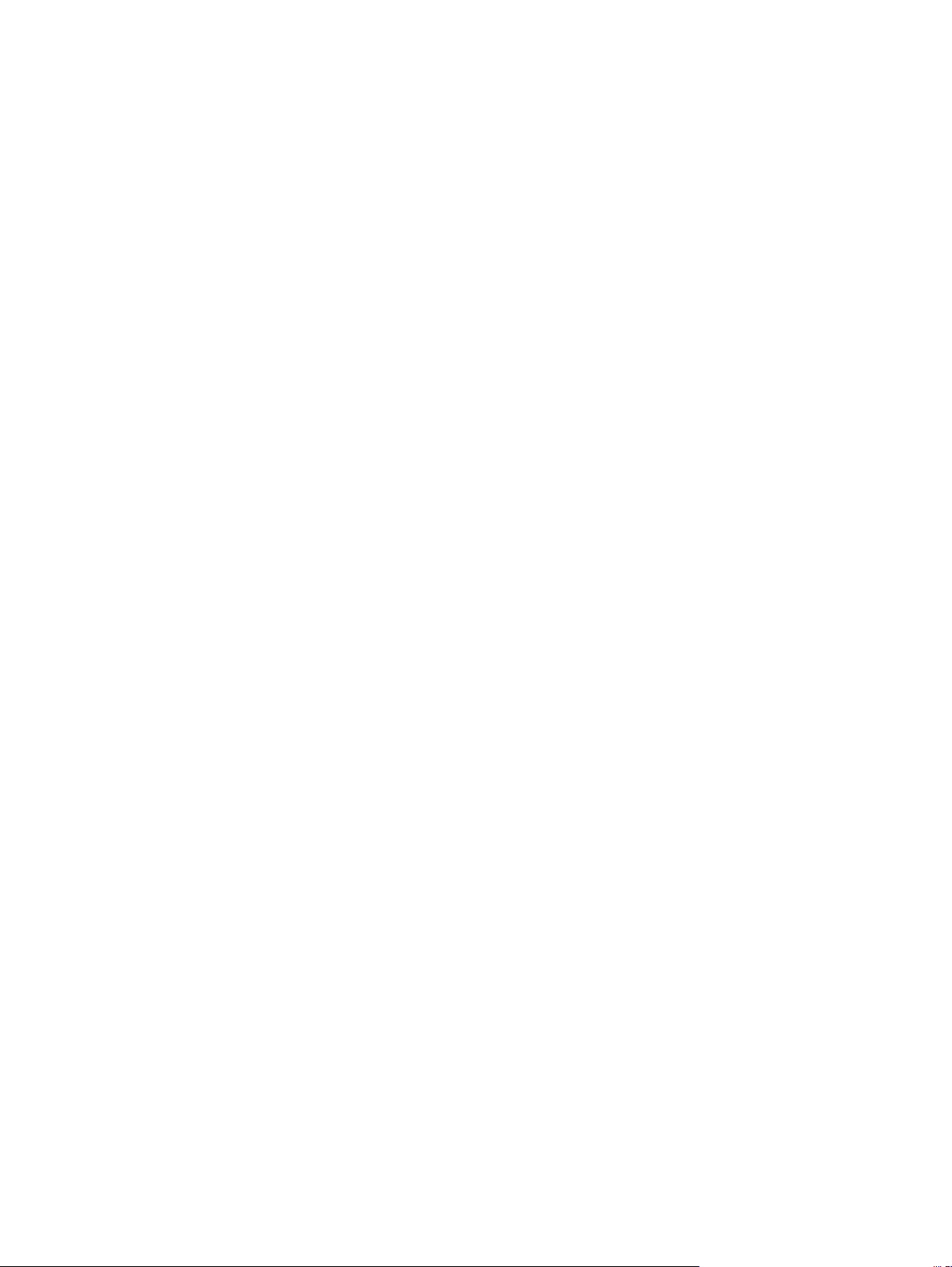
Dodatek E Příslušenství a součásti HP ............................................................................................................ 113
Objednání spotřebního materiálu ..................................................................................................................... 114
Použití tiskových kazet HP ................................................................................................................................ 115
Zásady společnosti HP týkající se tiskových kazet od jiných výrobců ........................................... 115
Webové stránky společnosti HP proti padělání ............................................................................. 115
Skladování tiskových kazet ............................................................................................................ 115
Předpokládaná životnost tiskové kazety ....................................................................................... 115
Úspora toneru ................................................................................................................................. 116
Rejstřík ........................................................................................................................................................ 117
viii CSWW
Page 11
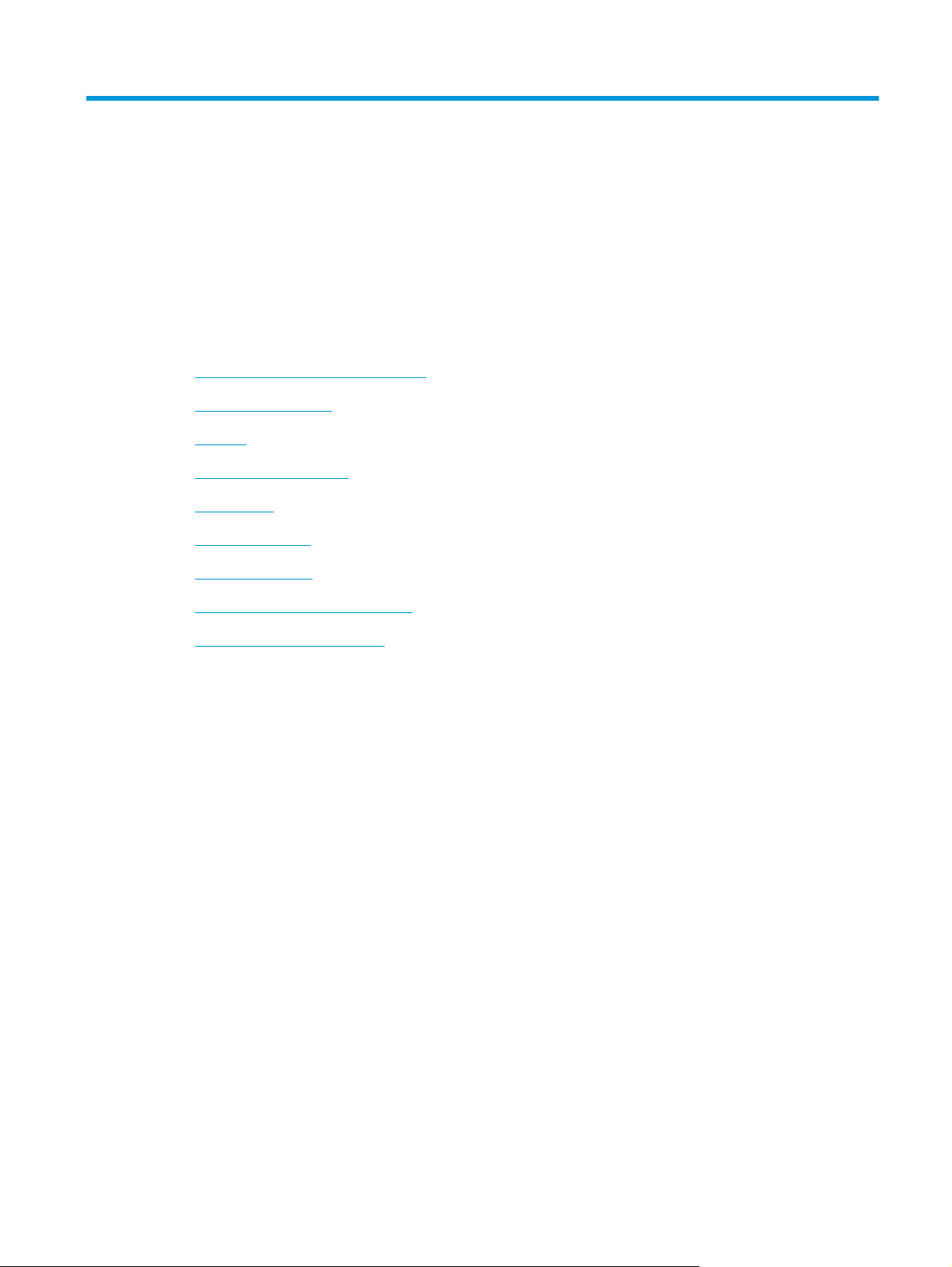
1 Základy tiskárny
Tato kapitola obsahuje informace o následujících tématech:
●
Rychlý přístup k dalším informacím
●
Konfigurace tiskárny
●
Přehled
●
Ovládací panel tiskárny
●
Dráhy médií
●
Připojení tiskárny
●
Software tiskárny
●
Stránka s informacemi o tiskárně
●
Poznámky k médiím tiskárny
CSWW 1
Page 12
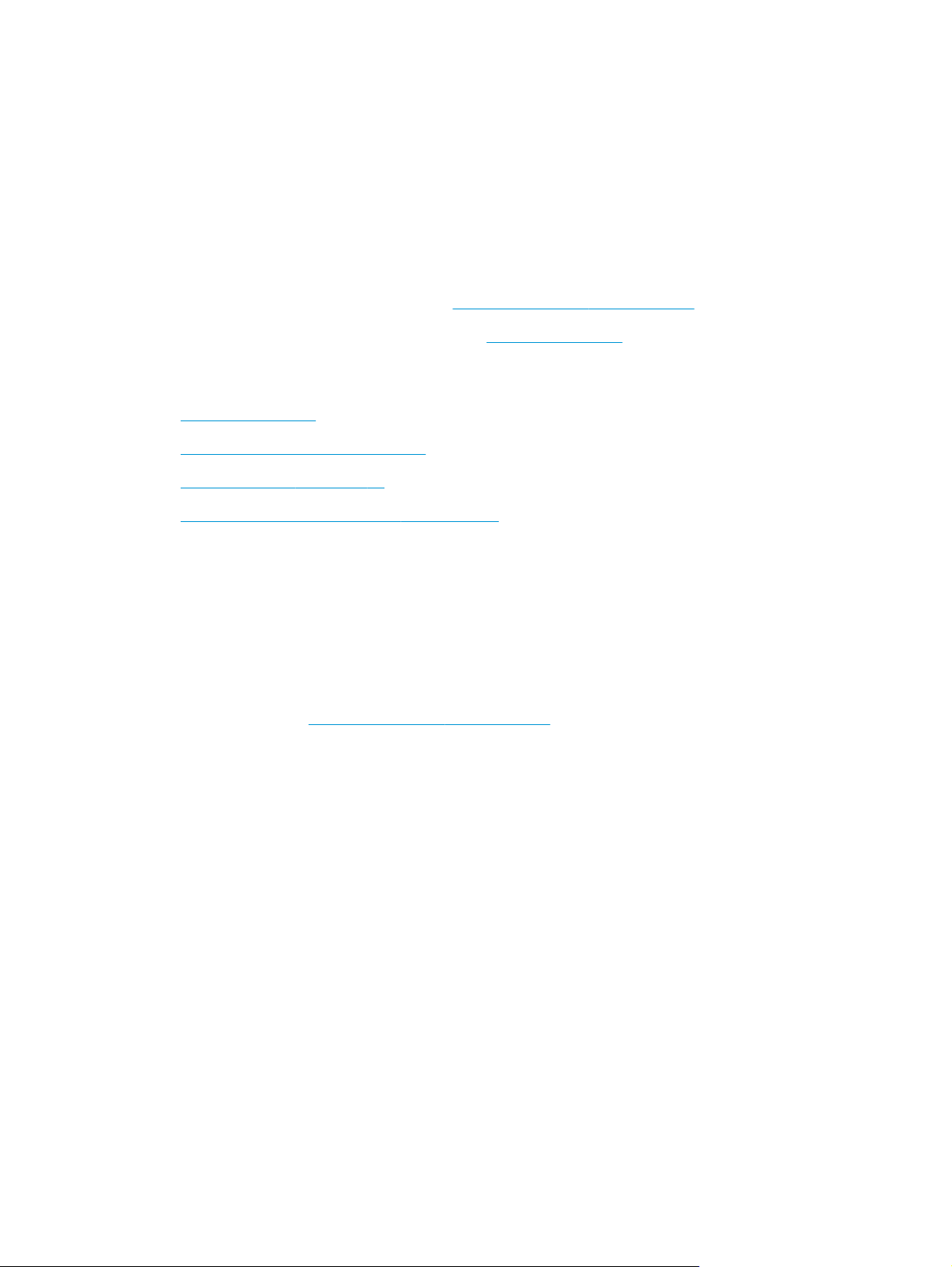
Rychlý přístup k dalším informacím
V následujících částech jsou uvedeny zdroje dalších informací o tiskárně HP LaserJet 1020.
Webové odkazy na ovladače, software a podporu
Chcete-li kontaktovat servisní služby nebo podporu společnosti HP, použijte následující odkazy.
Tiskárna HP LaserJet 1020
●
Jste-li na území USA, přejděte na stránky
●
V jiných zemích/oblastech přejděte na stránky
Odkazy na uživatelskou příručku
●
Přehled na stránce 4 (umístění součástí tiskárny)
●
Výměna tiskové kazety na stránce 51
●
Řešení problémů na stránce 53
●
Objednání spotřebního materiálu na stránce 114
Kde hledat další informace
●
Uživatelská příručka na disku CD. Podrobné informace o používání a odstraňování závad tiskárny. Jsou
obsaženy na disku CD-ROM dodaném spolu s tiskárnou.
●
Nápověda online. Informace o možnostech tiskárny, které jsou dostupné v ovladačích tiskárny. Chcete-
li zobrazit soubor nápovědy, otevřete nápovědu online v ovladači tiskárny.
●
Uživatelská příručka HTML (online). Podrobné informace o používání a odstraňování závad tiskárny. K
dispozici na adrese
(Příručky).
http://www.hp.com/support/lj1020/. Po připojení vyberte možnost Manuals
http://www.hp.com/support/lj1020/.
http://www.hp.com/.
2 Kapitola 1 Základy tiskárny CSWW
Page 13

Konfigurace tiskárny
V následujícím textu je uvedena standardní konfigurace tiskárny HP LaserJet 1020.
Tiskárna HP LaserJet 1020
●
14 stran/min. (ppm) pro média formátu A4 a 15 stran/min. pro média formátu Letter
●
První stránka vytištěna již za 10 sekund
●
FastRes 1200: Efektivní výstupní kvalita 1200 dpi (600 x 600 x 2 dpi s použitím technologie
HP Resolution Enhancement technology [REt])
●
Hlavní vstupní zásobník na 150 listů
●
Zásobník prioritního podávání
●
Kapacita výstupu 100 listů
●
Režim EconoMode (úspora toneru)
●
Tisk vodoznaků, brožur, více stránek na list (N-up) a tisk první stránky na jiné médium než zbytek
dokumentu
●
2 MB paměti RAM
●
Tisková kazeta na 2000 stránek
●
USB 2.0 High Speed
●
Hlavní vypínač
CSWW Konfigurace tiskárny 3
Page 14
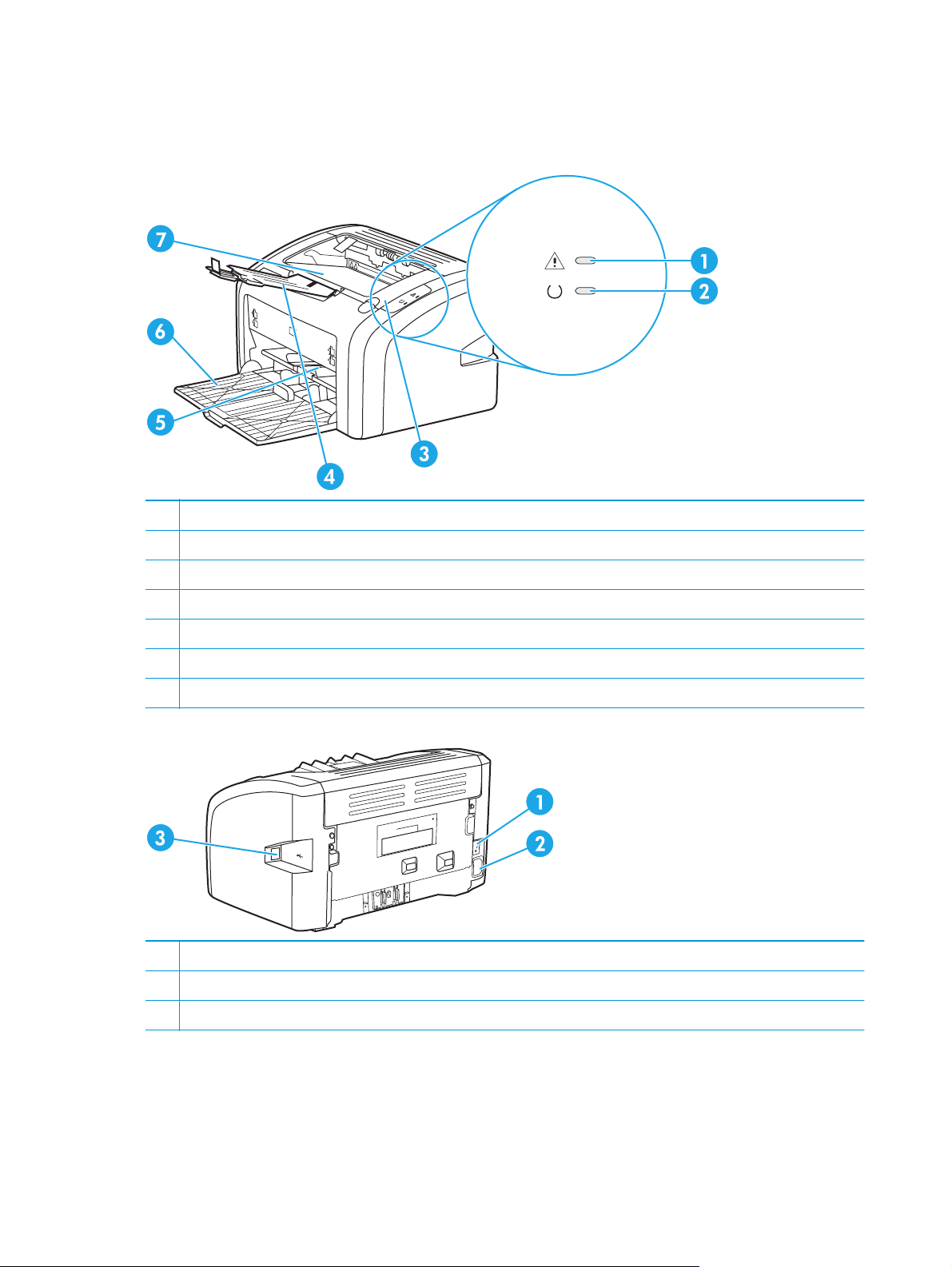
Přehled
Na následujících obrázcích jsou zobrazeny součásti tiskárny HP LaserJet 1020.
1 Indikátor Pozor
2 Indikátor Připraveno
3 Dvířka tiskové kazety
4 Podpěra pro média na výstupu
5 Zásobník prioritního podávání
6 Hlavní vstupní zásobník na 150 listů
7 Výstupní přihrádka
1 Vypínač
2 Zásuvka napájení
3 Port USB
4 Kapitola 1 Základy tiskárny CSWW
Page 15

Ovládací panel tiskárny
Ovládací panel tiskárny sestává ze dvou indikátorů. Tyto indikátory svítí nebo blikají v určitých intervalech,
které identifikují stav tiskárny.
1 Indikátor Pozor: Upozorňuje na prázdné vstupní zásobníky tiskárny, otevřená dvířka tiskové kazety, chybějící tiskovou kazetu a
jiné chyby. Další informace naleznete v části
2 Indikátor Připraveno: Tiskárna je připravena k tisku.
Stránka s informacemi o tiskárně na stránce 10.
POZNÁMKA: Popis sekvencí indikátorů naleznete v části Sekvence indikátorů na stránce 56.
CSWW Ovládací panel tiskárny 5
Page 16
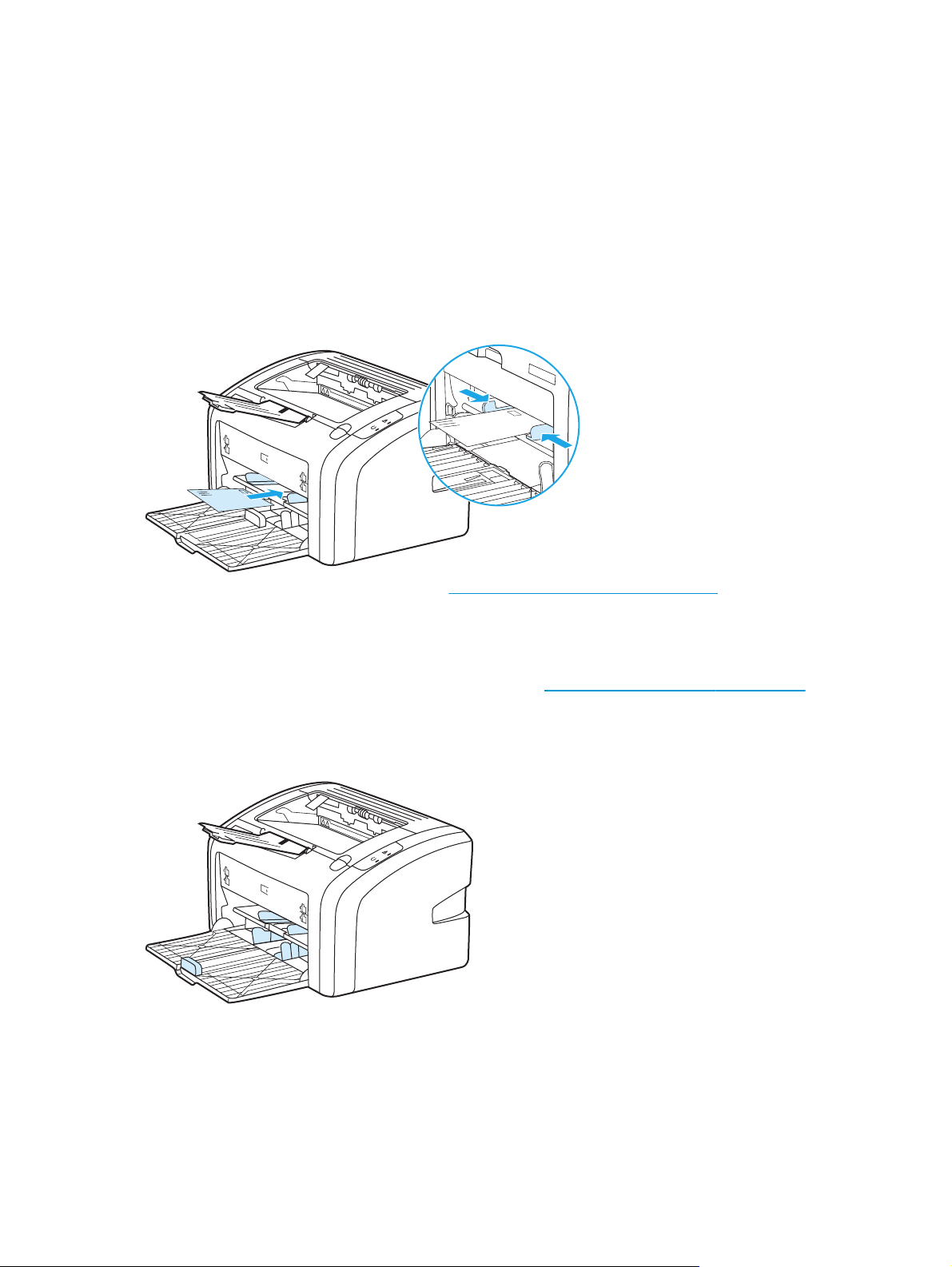
Dráhy médií
Následující části popisují vstupní zásobníky a výstupní přihrádku.
Zásobník prioritního podávání
Zásobník prioritního podávání slouží ke vložení jednoho listu papíru, obálky, pohlednice, štítku nebo
průhledné fólie. Zásobník prioritního podávání lze použít také pro tisk první stránky na jiné médium než
zbytek dokumentu.
Vymezovače média zajišťují, aby bylo médium správně podáno do tiskárny a aby tisk nebyl nakřivo (vzhledem
k médiu). Při vkládání média upravte vymezovače média tak, aby odpovídaly šířce použitého média.
Další informace o typech médií najdete v části Výběr papíru a jiných médií na stránce 22.
Hlavní vstupní zásobník
Hlavní vstupní zásobník přístupný z přední části tiskárny pojme až 150 listů papíru o gramáži 20 lb nebo
jiného média. Informace o specifikacích médií najdete v části
Vymezovače média zajišťují, aby bylo médium správně podáno do tiskárny a aby tisk nebyl nakřivo (vzhledem
k médiu). Hlavní vstupní zásobník je vybaven bočním a předním vymezovačem médií. Při vkládání média
upravte vymezovače média tak, aby odpovídaly šířce a délce použitého média.
Výstupní přihrádka
Kapacita a výkon tiskárny na stránce 76.
Výstupní přihrádka je umístěna na horní straně tiskárny. Shromažďují se zde vytisknutá média ve správném
pořadí. Podpěra pro média na výstupu zajišťuje vylepšené skládání pro rozsáhlé tiskové úlohy.
6 Kapitola 1 Základy tiskárny CSWW
Page 17
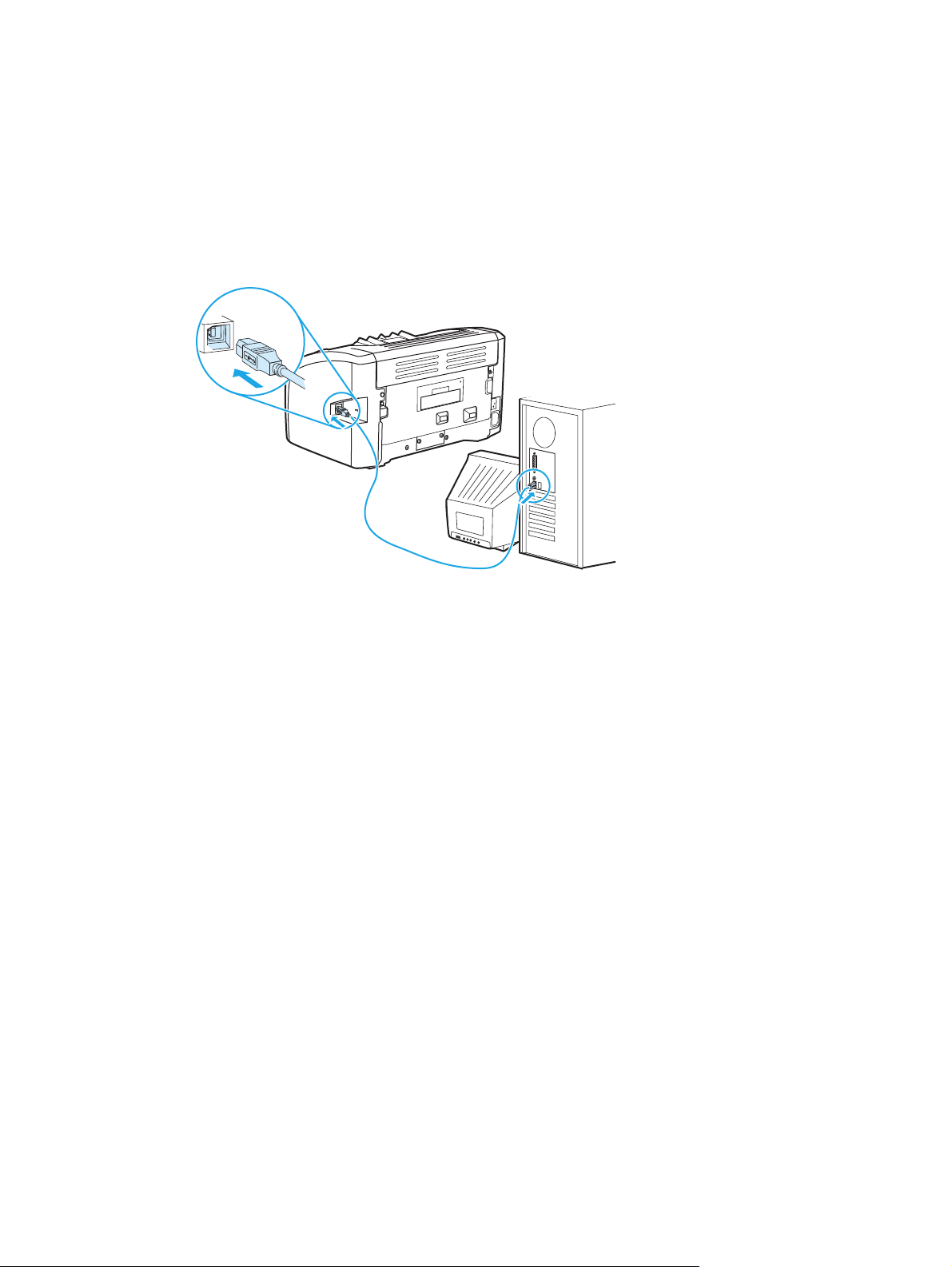
Připojení tiskárny
Tiskárna HP LaserJet 1020 podporuje připojení pomocí vysokorychlostního USB 2.0.
Připojení kabelu USB
1. Zapojte kabel USB do tiskárny.
2. Druhý konec kabelu USB připojte po zobrazení příslušného pokynu při instalaci softwaru do počítače.
CSWW Připojení tiskárny 7
Page 18
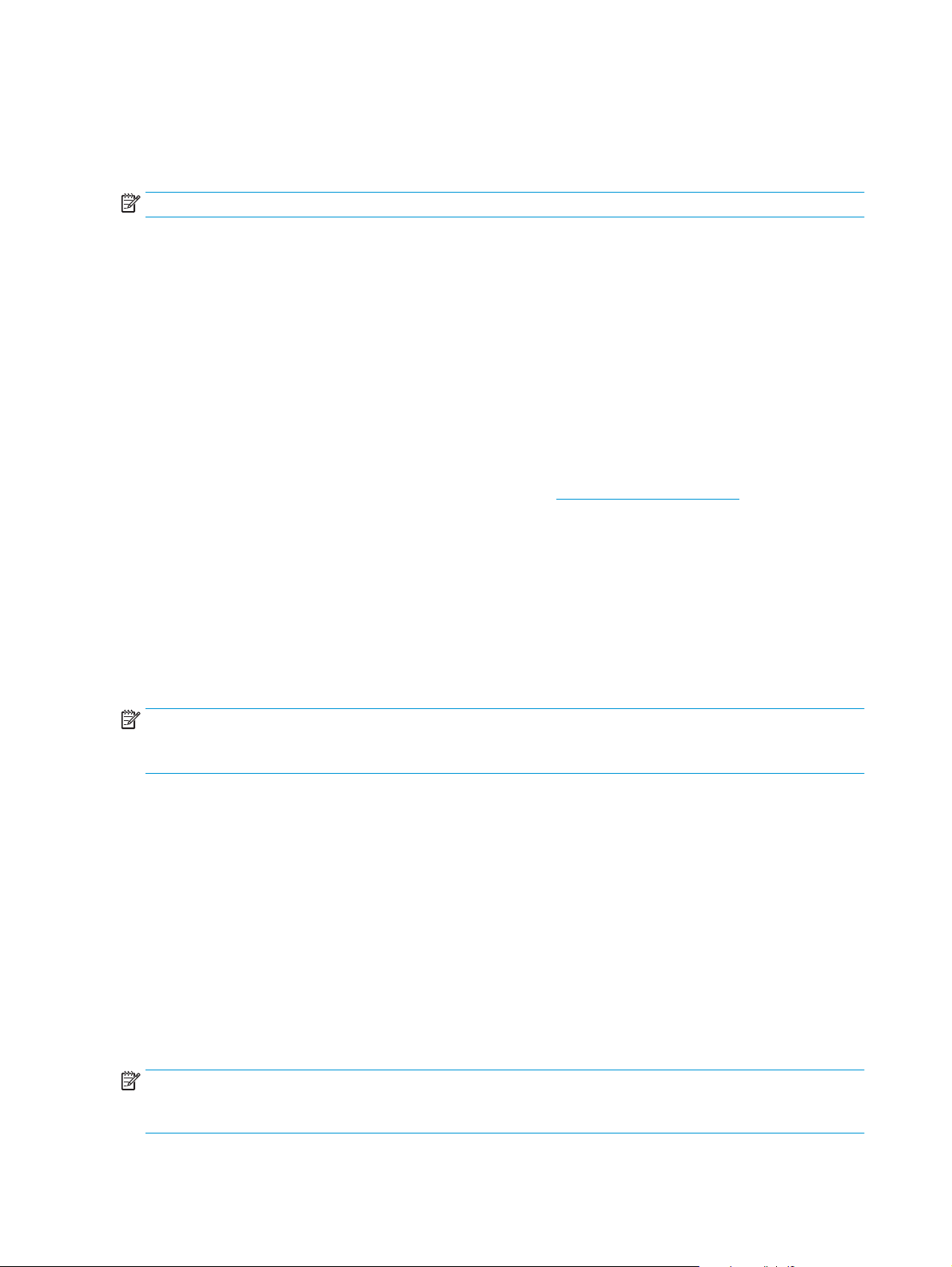
Software tiskárny
V následujících částech jsou popsány podporované operační systémy a software dodávaný spolu s tiskárnou
HP LaserJet 1020.
POZNÁMKA: Některý software není k dispozici ve všech jazycích.
Podporované operační systémy
Společně s tiskárnou se dodává software pro následující operační systémy:
●
Windows Vista (32bitová a 64bitová verze)
●
Windows XP (32bitová a 64bitová verze)
●
Windows 7 (32bitová a 64bitová verze)
●
Windows Server 2003 (32bitová a 64bitová verze)
Další informace o upgradu ze systému Windows 2000 Server na systém Windows Server 2003,
používání funkce Ukázat a tisknout systému Windows Server 2003 a používání terminálových služeb
a tisku v systému Windows Server 2003 najdete na webu
Software tiskárny pro počítače se systémem Windows
V následujících částech jsou uvedeny pokyny pro instalaci softwaru tiskárny v různých operačních systémech
Windows a softwaru, který je k dispozici pro všechny uživatele tiskárny.
http://www.microsoft.com/.
Instalace softwaru tiskárny pro všechny ostatní operační systémy
Do jednotky CD-ROM počítače vložte disk CD dodaný s tiskárnou. Postupujte podle pokynů pro instalaci na
obrazovce.
POZNÁMKA: Pokud se úvodní obrazovka nezobrazí, klepněte na tlačítko Start na hlavním panelu systému
Windows, klepněte na položku Spustit, zadejte příkaz Z:\setup (kde Z je písmeno označující jednotku CDROM) a klepněte na tlačítko OK.
Ovladače tiskárny
Ovladač tiskárny je softwarová součást zajišťující přístup k funkcím tiskárny a umožňující komunikaci mezi
počítačem a tiskárnou.
Vlastnosti tiskárny (ovladač)
Vlastnosti tiskárny ovlivňují chování tiskárny. Můžete změnit výchozí nastavení, jako je například formát
a typ média, tisk více stránek na jeden list média (tisk N stránek na list), rozlišení a vodoznaky. Vlastnosti
tiskárny můžete otevřít následujícími způsoby:
●
V softwarové aplikaci, ze které tisknete. Změní se pouze nastavení pro aktuální softwarovou aplikaci.
●
V operačním systému Windows. Změní se výchozí nastavení pro všechny budoucí tiskové úlohy.
POZNÁMKA: Protože různé softwarové aplikace používají různé způsoby pro přístup k vlastnostem
tiskárny, v následující části najdete způsoby nejčastěji používané v systémech Windows Vista, Windows 7
a Windows XP.
8 Kapitola 1 Základy tiskárny CSWW
Page 19
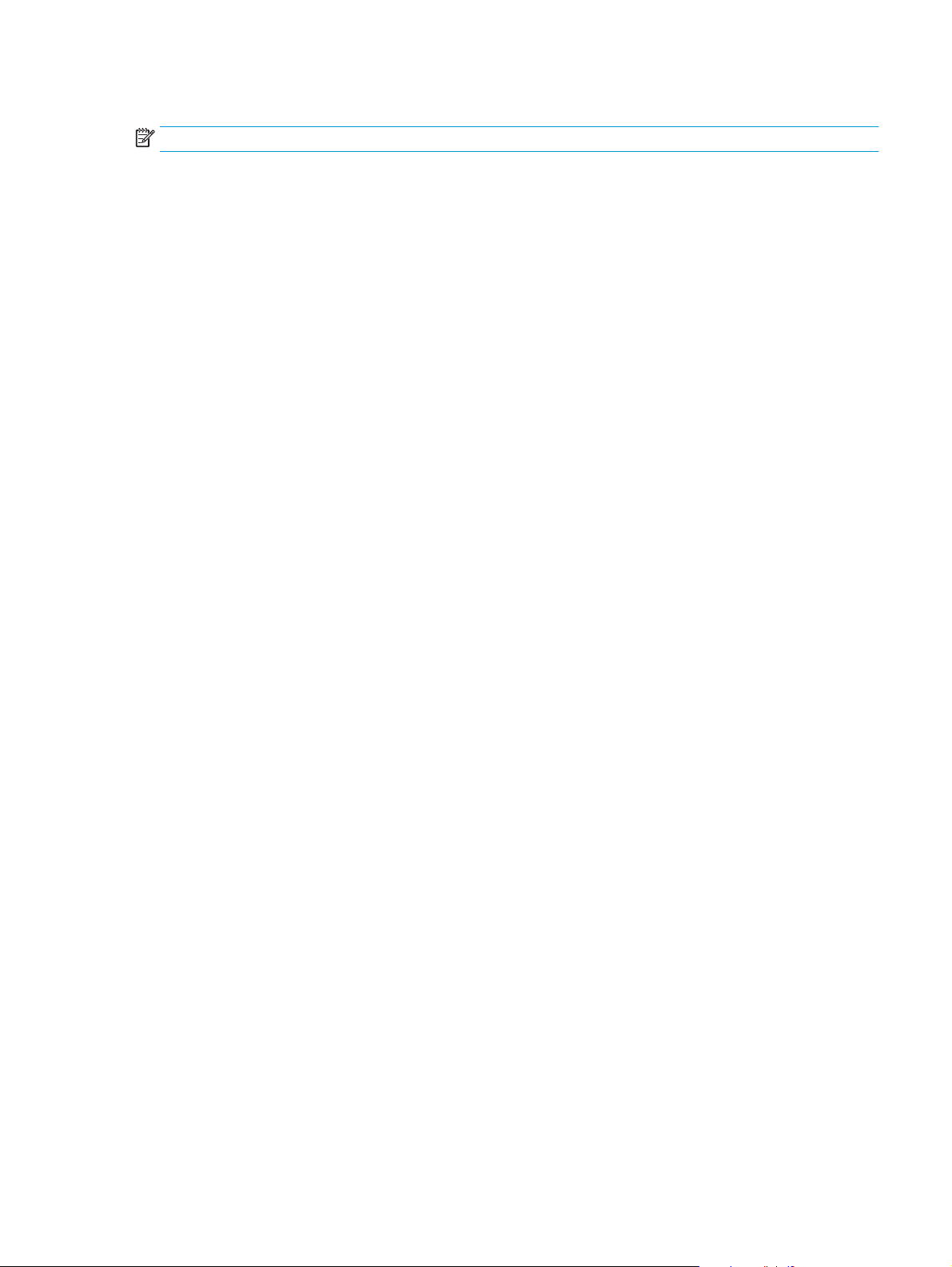
Změna nastavení pouze pro aktuální softwarovou aplikaci
POZNÁMKA: I když se kroky v jednotlivých softwarových aplikacích mohou lišit, jde o nejběžnější způsob.
1. V softwarové aplikaci klikněte v nabídce Soubor na příkaz Tisk.
2. V dialogovém okně Tisk klikněte na položku Vlastnosti.
3. Změňte nastavení a klikněte na tlačítko OK.
Změna výchozího nastavení pro všechny budoucí tiskové úlohy v systému Windows
1. Windows Vista a Windows 7: V nabídce Start klikněte na možnost Ovládací panely a poté v kategorii
Hardware a zvuk klikněte na položku Tiskárna.
Windows XP a Windows Server 2003 (z výchozího zobrazení nabídky Start): Klikněte na tlačítko Start
a potom na příkaz Tiskárny a faxy.
Windows XP a Windows Server 2003 (z klasického zobrazení nabídky Start): Klikněte na tlačítko
Start, na položku Nastavení a na možnost Tiskárny.
2. Klikněte pravým tlačítkem myši na ikonu ovladače a poté klikněte na možnost Předvolby tisku.
Nápověda online pro vlastnosti tiskárny
Online nápověda k vlastnostem tiskárny (ovladače) obsahuje konkrétní informace o funkcích vlastností
tiskárny. Tato online nápověda vás provede postupem změny výchozích nastavení tiskárny. Online nápověda
některých ovladačů obsahuje pokyny k použití kontextové nápovědy. V kontextové nápovědě jsou popsány
možnosti pro funkci ovladače, kterou máte aktuálně otevřenou.
Chcete-li získat přístup k online nápovědě vlastností tiskárny
1. V softwarové aplikaci klikněte na nabídku Soubor a poté na možnost Tisk.
2. Klikněte na položku Vlastnosti a poté na možnost Nápověda.
Priority nastavení tisku
Nastavení tisku pro tuto tiskárnu lze změnit dvěma způsoby: v softwarové aplikaci nebo v ovladači tiskárny.
Změny provedené v softwarové aplikaci potlačí nastavení změněná v ovladači tiskárny. V rámci softwarové
aplikace změny provedené v dialogovém okně Vzhled stránky potlačí změny provedené v dialogovém okně
Tisk.
Stránka s informacemi o tiskárně
Pokud lze určité nastavení tisku změnit více než jedním z uvedených způsobů, použijte způsob, který má
nejvyšší prioritu.
CSWW Software tiskárny 9
Page 20
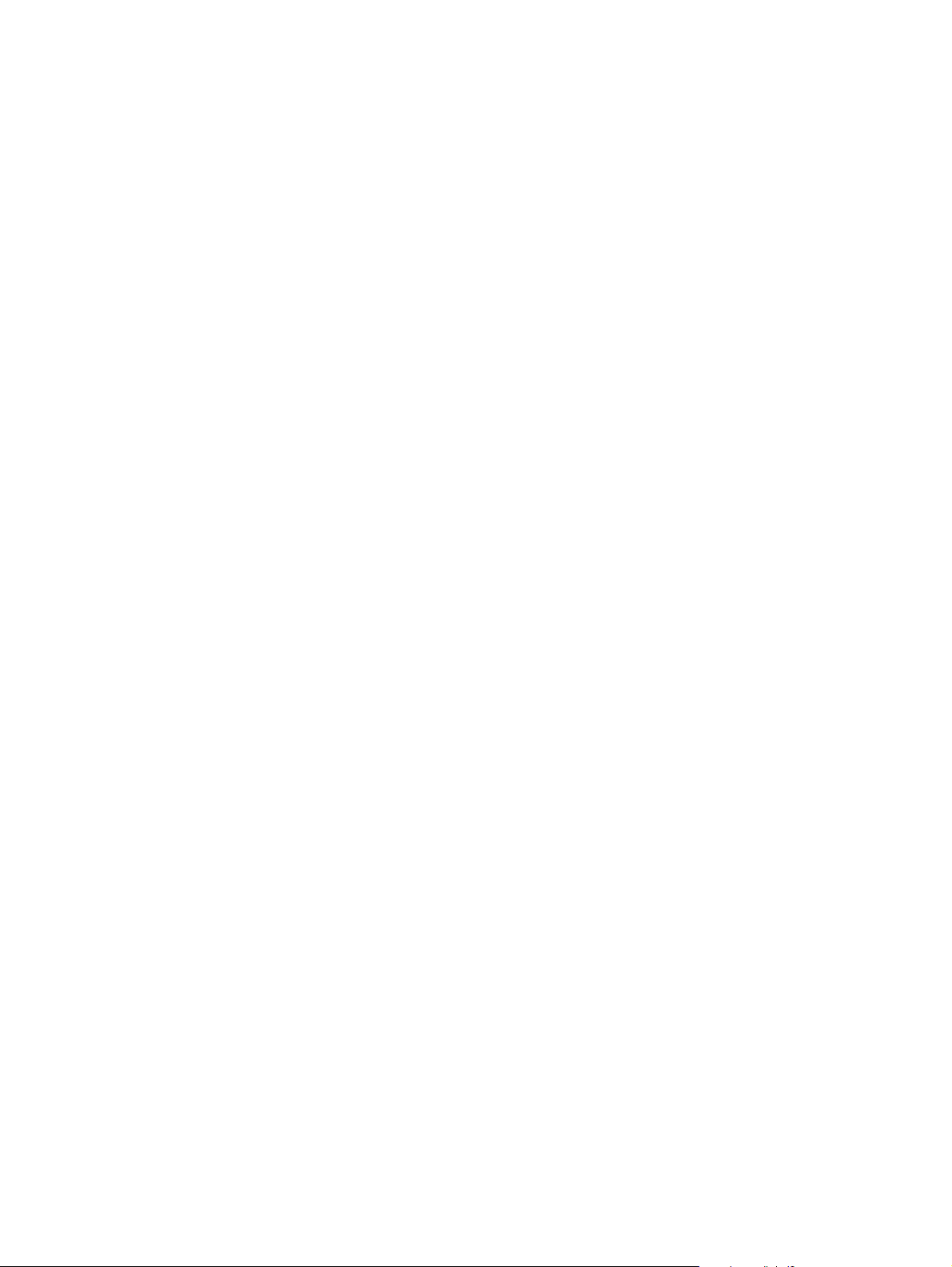
Stránka s informacemi o tiskárně
Zkušební stránka tiskárny obsahuje informace o tiskárně, které jsou obsaženy v paměti tiskárny. Během
instalace se můžete rozhodnout pro tisk zkušební stránky tiskárny. Pokud se stránka vytiskne, nainstalovali
jste tiskárnu správně.
Zkušební stránka tiskárny
Zkušební stránka tiskárny obsahuje informace o ovladači tiskárny a nastaveních portu. Stránka obsahuje
také informace o názvu a modelu tiskárny, názvu počítače apod. Zkušební stránku tiskárny můžete
vytisknout prostřednictvím ovladače tiskárny.
10 Kapitola 1 Základy tiskárny CSWW
Page 21
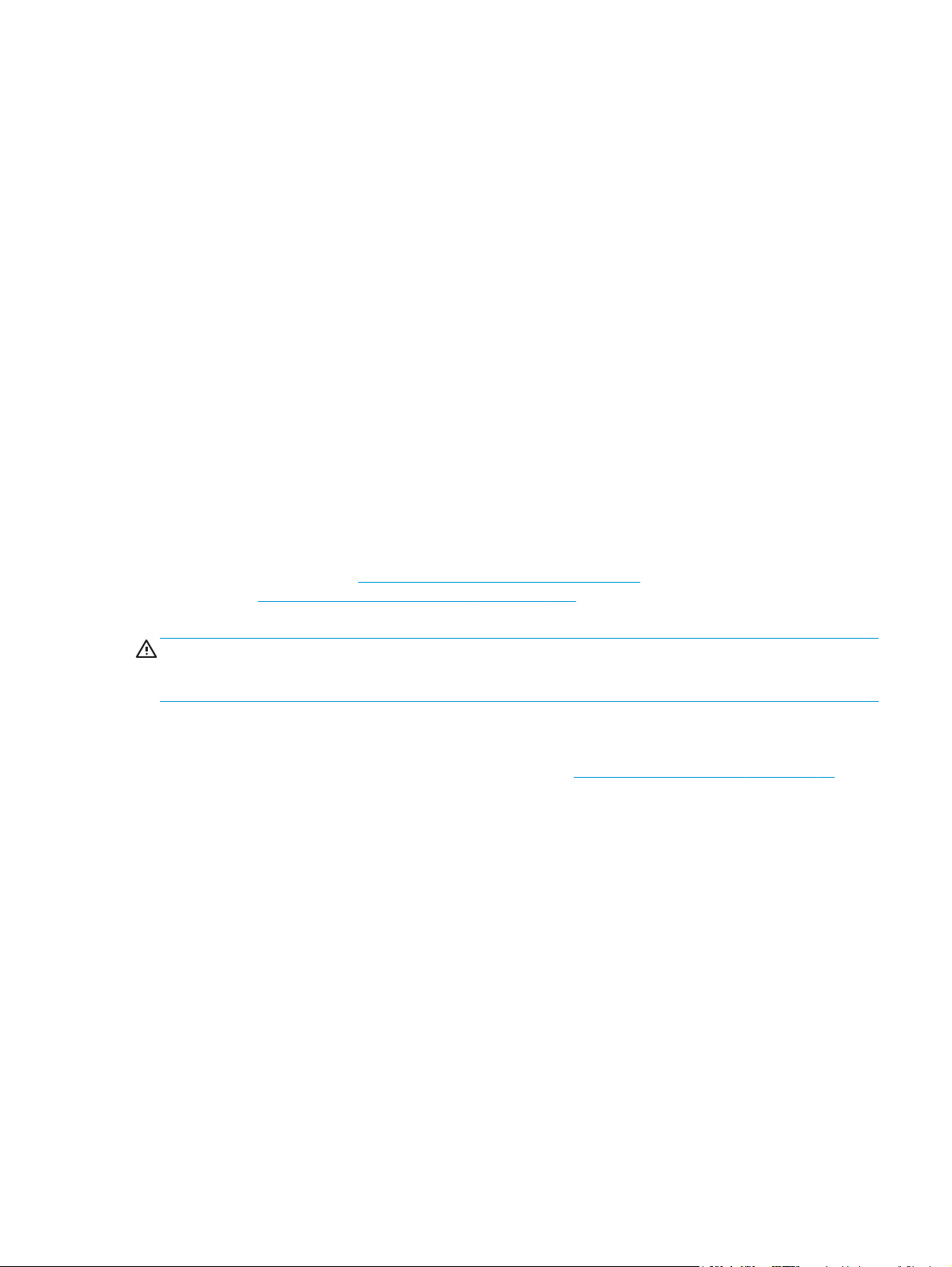
Poznámky k médiím tiskárny
Tiskárny HP LaserJet poskytují prvotřídní kvalitu tisku. Tiskárna akceptuje různá tisková média, jako jsou
samostatné listy papíru (včetně recyklovaného papíru), obálky, štítky, fólie, velínový papír a papír vlastního
formátu. Vlastnosti jako hmotnost, hrubost a obsah vlhkosti jsou důležité faktory, které ovlivňují výkon
tiskárny a kvalitu výstupu.
Tiskárna může používat širokou škálu papíru a dalších tiskových médií podle pokynů obsažených v této
uživatelské příručce. Média, která neodpovídají těmto pokynům, mohou způsobit následující problémy:
●
nízká kvalita tisku,
●
častější uvíznutí papíru,
●
předčasné opotřebení tiskárny vyžadující opravu.
Nejlepších výsledků dosáhnete, pokud použijete pouze značkový papír a tisková média HP. Společnost HP
nemůže doporučit používání jiných značek. Vzhledem k tomu, že se nejedná o originální výrobky, nemůže
společnost HP ovlivnit ani kontrolovat jejich kvalitu.
Může se stát, že média vyhovují všem zásadám uvedeným v této příručce, a přesto nebudou přinášet
uspokojivé výsledky. Příčinou může být nesprávná manipulace, nepřijatelná úroveň teploty a vlhkosti nebo
jiné proměnlivé podmínky, na něž nemá společnost HP vliv.
Před nákupem většího množství média zkontrolujte, zda vyhovuje všem zásadám uvedeným v této příručce
říručce HP LaserJet printer family media guide (Příručka tiskáren řady HP LaserJet). Tyto zásady jsou k
v p
dispozici ke stažení na adrese
najdete v části
vždy vyzkoušejte.
UPOZORNĚNÍ: Budou-li použita média, která nevyhovují technickým požadavkům zařízení společnosti HP,
může dojít k problémům tiskárny, které budou vyžadovat opravu. Na takovou opravu se nevztahuje záruka
ani servisní smlouva společnosti HP.
Objednání spotřebního materiálu na stránce 114. Před nákupem většího množství médium
Podporované formáty médií
Informace o podporovaných formátech médií naleznete v části Kapacita a výkon tiskárny na stránce 76.
a
http://www.hp.com/support/ljpaperguide/. Další informace o objednání zásad
CSWW Poznámky k médiím tiskárny 11
Page 22
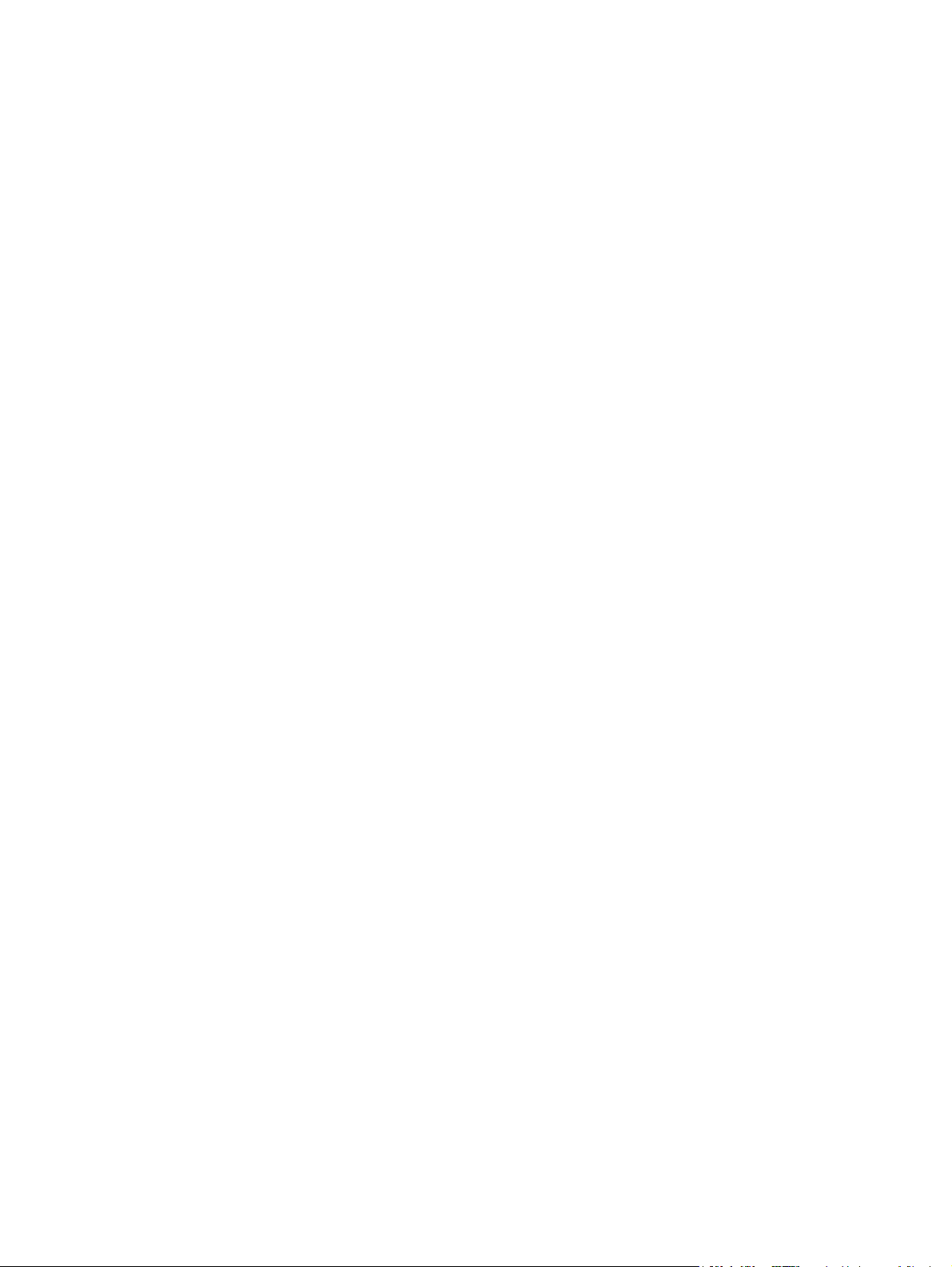
12 Kapitola 1 Základy tiskárny CSWW
Page 23
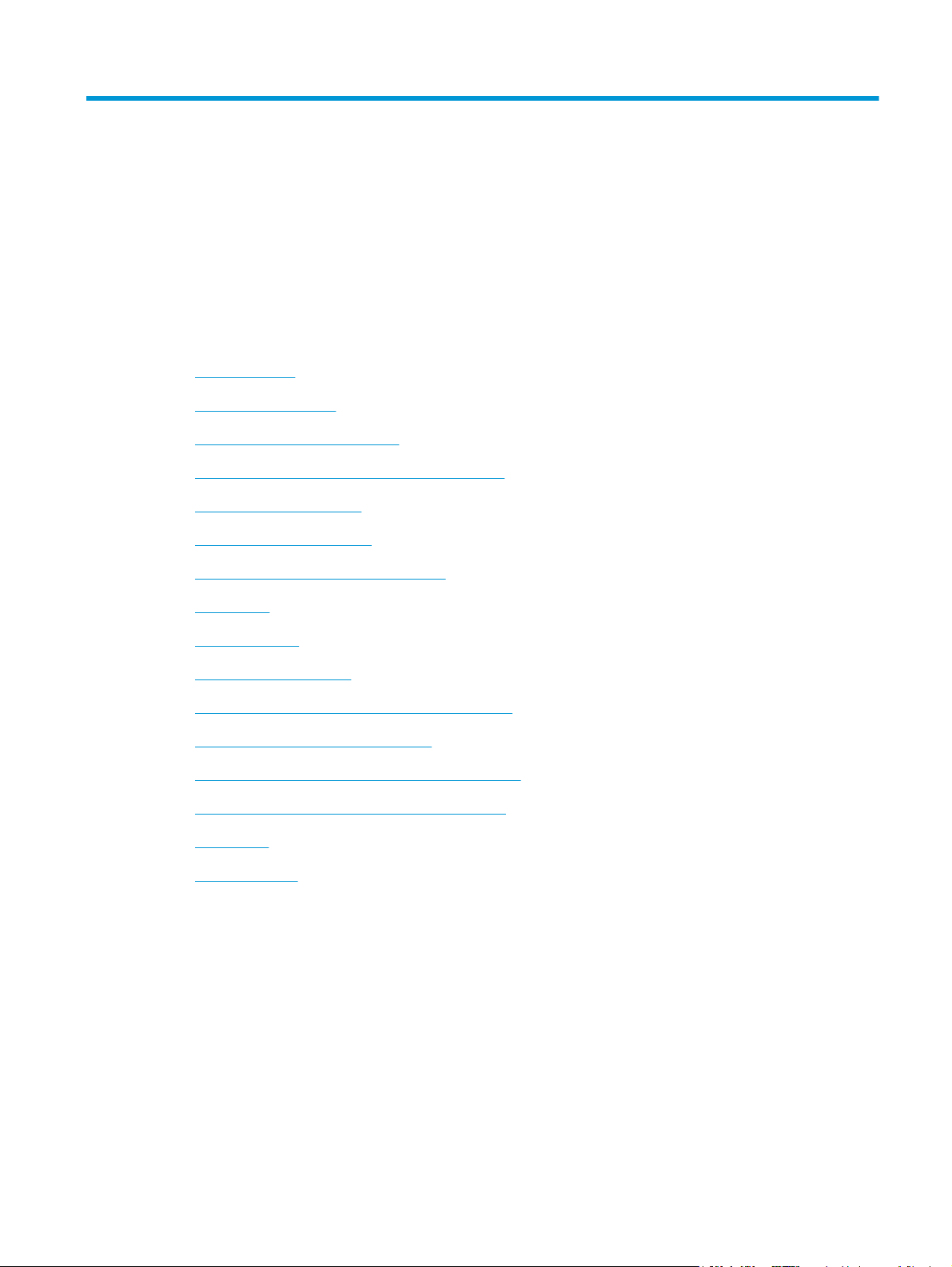
2Tiskové úlohy
Tato kapitola obsahuje informace o následujících tématech:
●
Ruční podávání
●
Zrušení tiskové úlohy
●
Význam nastavení kvality tisku
●
Optimalizace kvality tisku u různých typů médií
●
Pokyny k používání médií
●
Výběr papíru a jiných médií
●
Vložení média do vstupních zásobníků
●
Tisk obálky
●
Tisk více obálek
●
Tisk na fólie nebo štítky
●
Tisk na hlavičkový papír a předtištěné formuláře
●
Tisk na vlastní formát média a karet
●
Tisk na obě strany papíru (ruční oboustranný tisk)
●
Tisk více stránek na jeden list papíru (tisk N-up)
●
Tisk brožur
●
Tisk vodoznaků
CSWW 13
Page 24
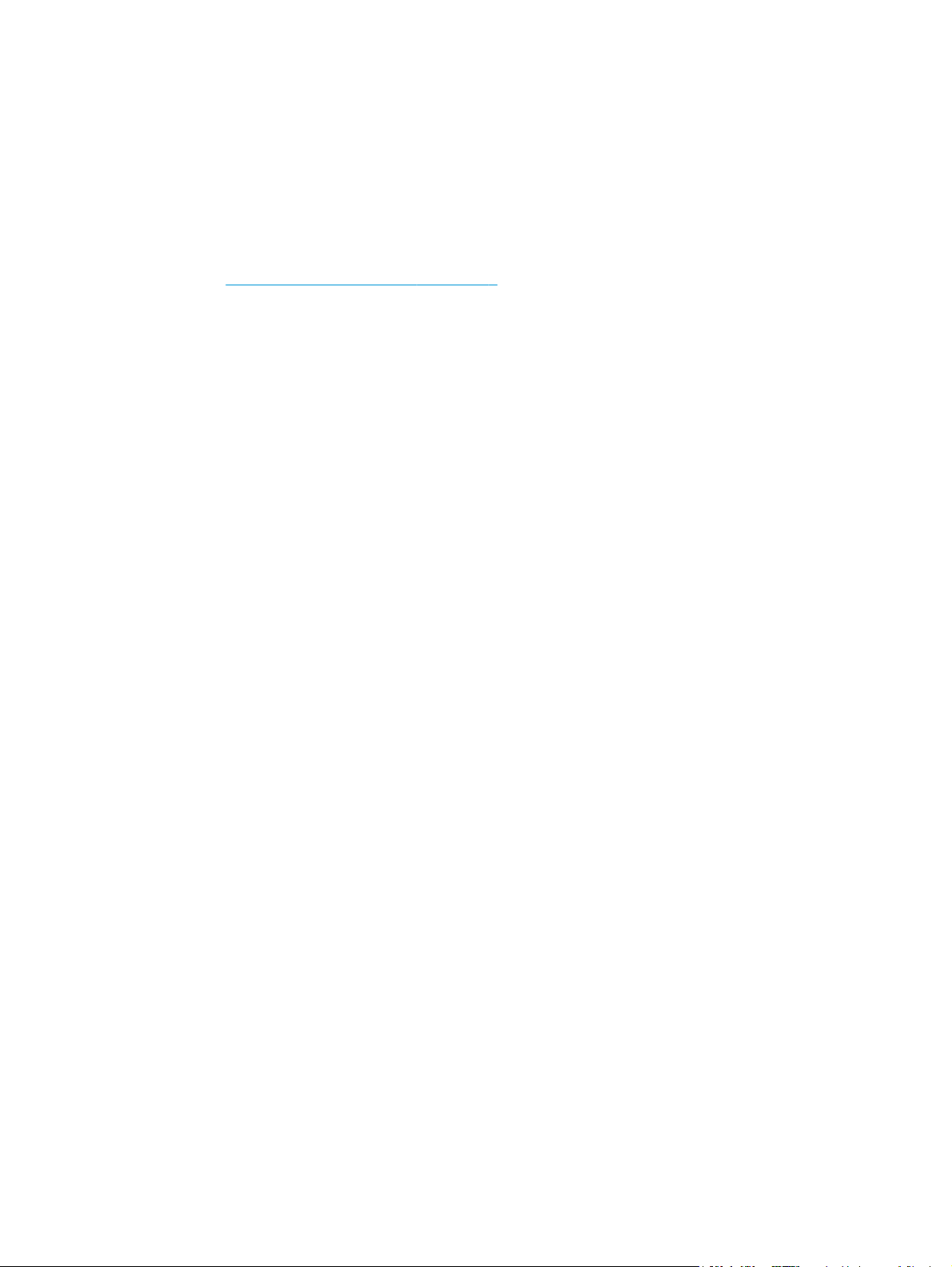
Ruční podávání
Při tisku na média různých formátů lze použít ruční podávání, například při tisku na obálky, potom na formát
Letter a potom opět na obálky atd. Vložte obálku do zásobníku prioritního podávání a hlavičkový papír vložte
do hlavního vstupního zásobníku.
Tisk s ručním podáváním
1. Otevřete vlastnosti tiskárny (nebo předvolby tisku v systému Windows 2000 a XP). Pokyny najdete
v části
Vlastnosti tiskárny (ovladač) na stránce 8.
2. Na kartě Papír a kvalita vyberte z rozevíracího seznamu Source is (Zdroj) položku Ruční zakládání.
3. Vložte médium do zásobníku prioritního podávání a klepněte na tlačítko Continue (Pokračovat).
14 Kapitola 2 Tiskové úlohy CSWW
Page 25
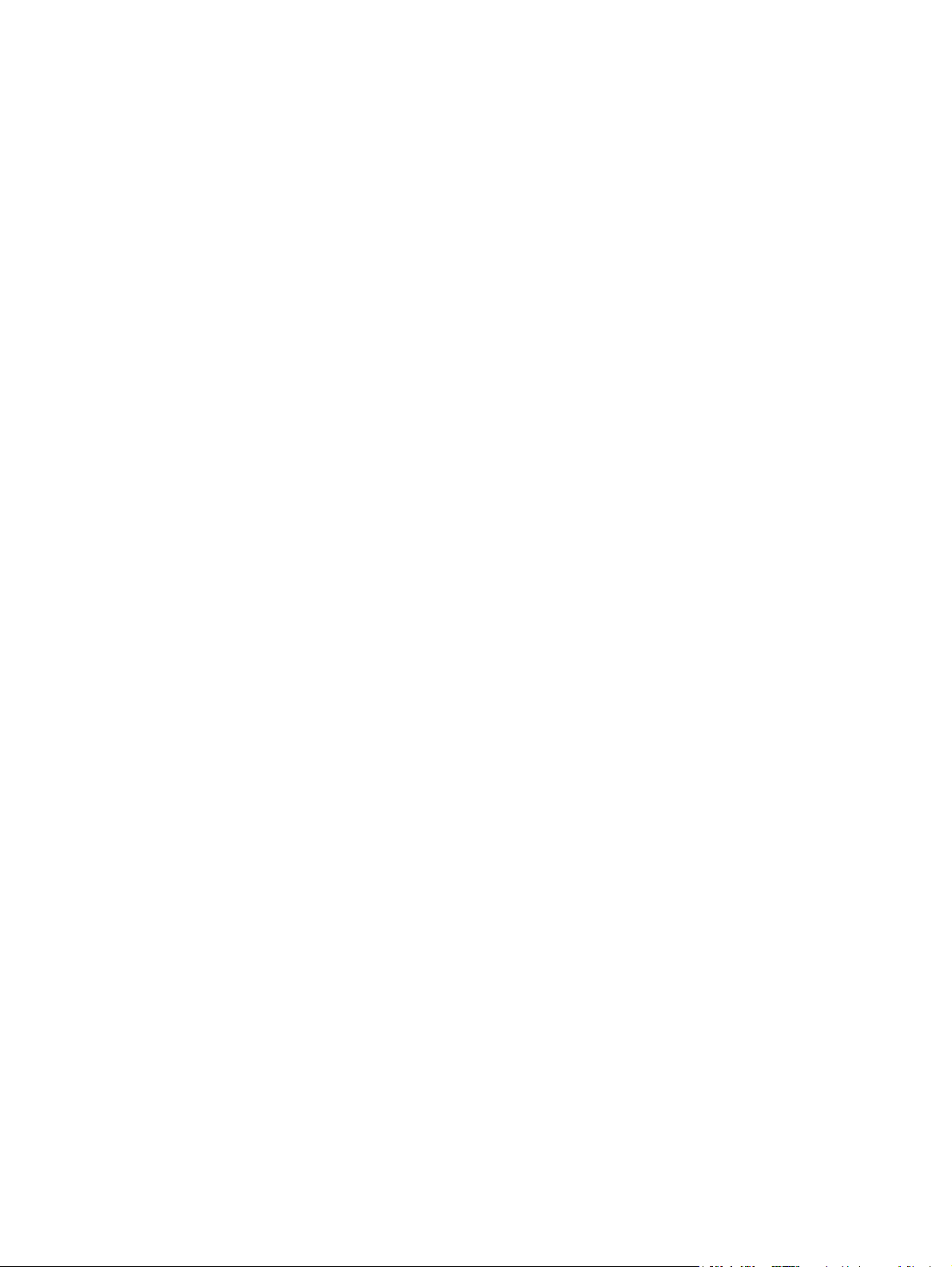
Zrušení tiskové úlohy
Tiskovou úlohu lze zrušit v softwarové aplikaci nebo v tiskové frontě.
Chcete-li zastavit tiskárnu ihned, vyjměte z ní zbývající papír. Jakmile se tiskárna zastaví, použijte jednu
z následujících možností.
●
Softwarová aplikace: Obvykle se na obrazovce krátce objeví dialogové okno, které umožňuje zrušit
tiskovou úlohu.
●
Tisková fronta systému Windows: Pokud tisk čeká v tiskové frontě (v paměti počítače) nebo zařazovací
službě pro tisk, odstraňte úlohu z tohoto umístění. Klepněte na tlačítko Start a poté na položky
Nastavení a Tiskárny nebo Tiskárny a faxy. Poklepáním na ikonu HP LaserJet 1020 otevřete okno a
poté vyberte tiskovou úlohu a stiskněte tlačítko Odstranit nebo Zrušit.
Jestliže indikátor stavu po stornování tisku na ovládacím panelu neustále bliká, počítač stále odesílá tiskovou
úlohu do tiskárny. Buď odstraňte tiskovou úlohu z tiskové fronty, nebo vyčkejte, až počítač ukončí odesílání
dat. Tiskárna se vrátí do stavu Připraveno.
CSWW Zrušení tiskové úlohy 15
Page 26
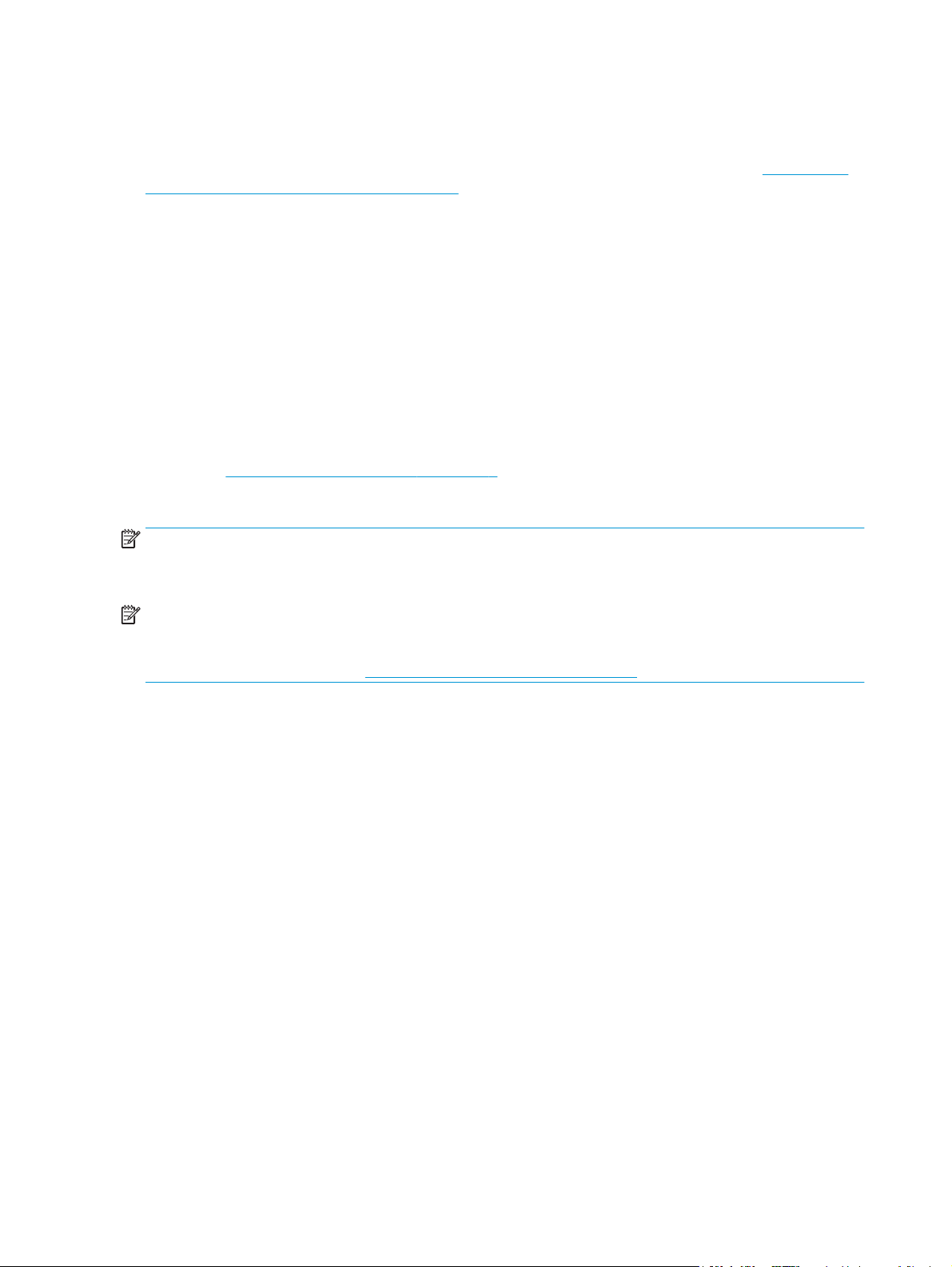
Význam nastavení kvality tisku
Nastavení kvality tisku ovlivňuje sytost tisku na stránce a styl vytištěné grafiky. Nastavení kvality tisku lze
využít také k optimalizaci kvality tisku pro určité typy médií. Další informace naleznete v části
kvality tisku u různých typů médií na stránce 17.
Ve vlastnostech tiskárny lze změnit nastavení tak, aby tisk odpovídal typu úlohy, kterou tisknete. Používají
se následující nastavení:
●
FastRes 1200: Toto nastavení poskytuje efektivní výstupní kvalitu 1200 dpi (600 x 600 x 2 dpi s
použitím technologie HP Resolution Enhancement technology [REt]).
●
600 dpi: Toto nastavení poskytuje výstup s rozlišením 600 x 600 dpi s využitím technologie REt
(Resolution Enhancement) pro vylepšený výstup textu.
●
Režim EconoMode (úspora toneru): Text se tiskne s použitím menšího množství toneru. Toto nastavení
je vhodné při tisku konceptů. Tuto možnost lze zapnout nezávisle na ostatních nastaveních kvality
tisku.
1. Otevřete vlastnosti tiskárny (nebo předvolby tisku v systému Windows 2000 a XP). Pokyny najdete
v části
Vlastnosti tiskárny (ovladač) na stránce 8.
2. Na kartě Úpravy vyberte požadované nastavení kvality tisku.
POZNÁMKA: Ne všechny funkce tiskárny jsou dostupné ve všech ovladačích a operačních systémech.
Informace o dostupnosti funkcí pro daný ovladač naleznete v nápovědě online pro vlastnosti tiskárny
(ovladač).
Optimalizace
POZNÁMKA: Chcete-li změnit nastavení kvality tisku pro všechny budoucí tiskové úlohy, otevřete vlastnosti
v nabídce Start na hlavním panelu systému Windows. Chcete-li změnit nastavení kvality tisku pouze pro
aktuální softwarovou aplikaci, otevřete vlastnosti v nabídce Nastavení tisku v aplikaci, ze které tisknete.
Další informace naleznete v části
Vlastnosti tiskárny (ovladač) na stránce 8.
16 Kapitola 2 Tiskové úlohy CSWW
Page 27
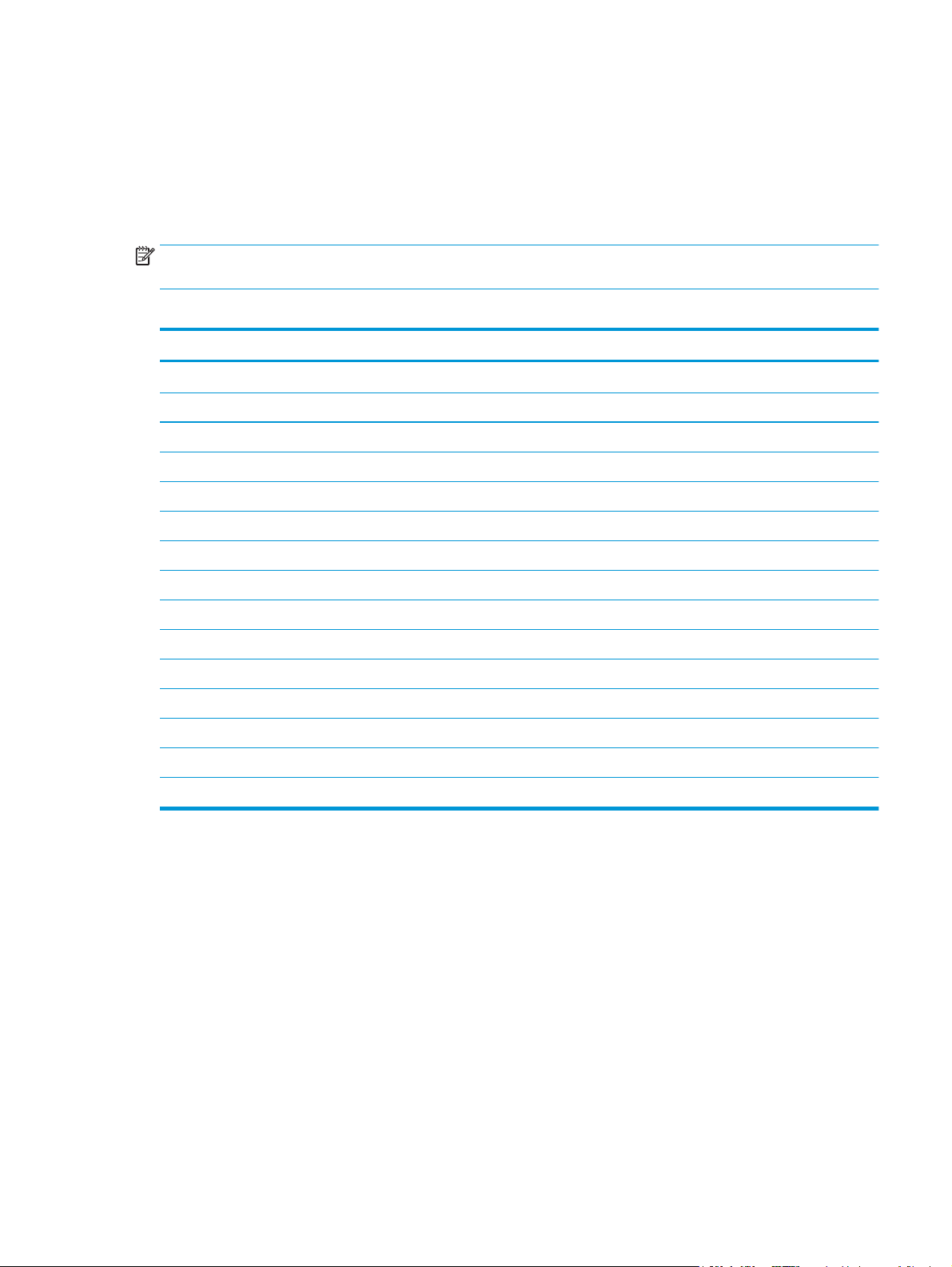
Optimalizace kvality tisku u různých typů médií
Nastavení typu média reguluje teplotu fixační jednotky tiskárny. Kvalitu tisku lze optimalizovat změnou
nastavení podle používaného média.
Tiskárna HP LaserJet 1020 poskytuje několik tiskových režimů, které umožňují lepší přizpůsobení různým
typům médií. Následující tabulky obsahují přehled tiskových režimů ovladače.
POZNÁMKA: V případě použití režimů KARTY, OBÁLKA, ŠTÍTKY a HRUBÝ tiskárna mezi jednotlivými
stránkami pozastaví tisk a počet vytištěných stránek za minutu bude nižší.
Tabulka 2-1 Výchozí režimy ovladače tiskárny
Režim Médium
OBYČEJNÝ
SVĚTLÝ
SILNÝ
KARTY Karty nebo médium o větší tloušťce
FÓLIE Krycí jednobarevné fólie 0,1 (OHT)
OBÁLKA Standardní obálky
ŠTÍTKY Standardní štítky pro tiskárny HP LaserJet
75 až 104 g/m
< 75 g/m
90 až 105 g/m
2
2
2
DOKUMENTOVÝ Dokumentový papír
HRUBÝ Hrubý papír
BAREVNÝ Obyčejné médium
HLAVIČKOVÝ Obyčejné médium
PŘEDTIŠTĚNÝ Obyčejné médium
DĚROVANÝ Obyčejné médium
RECYKLOVANÝ Obyčejné médium
VELÍNOVÝ Obyčejné médium
CSWW Optimalizace kvality tisku u různých typů médií 17
Page 28
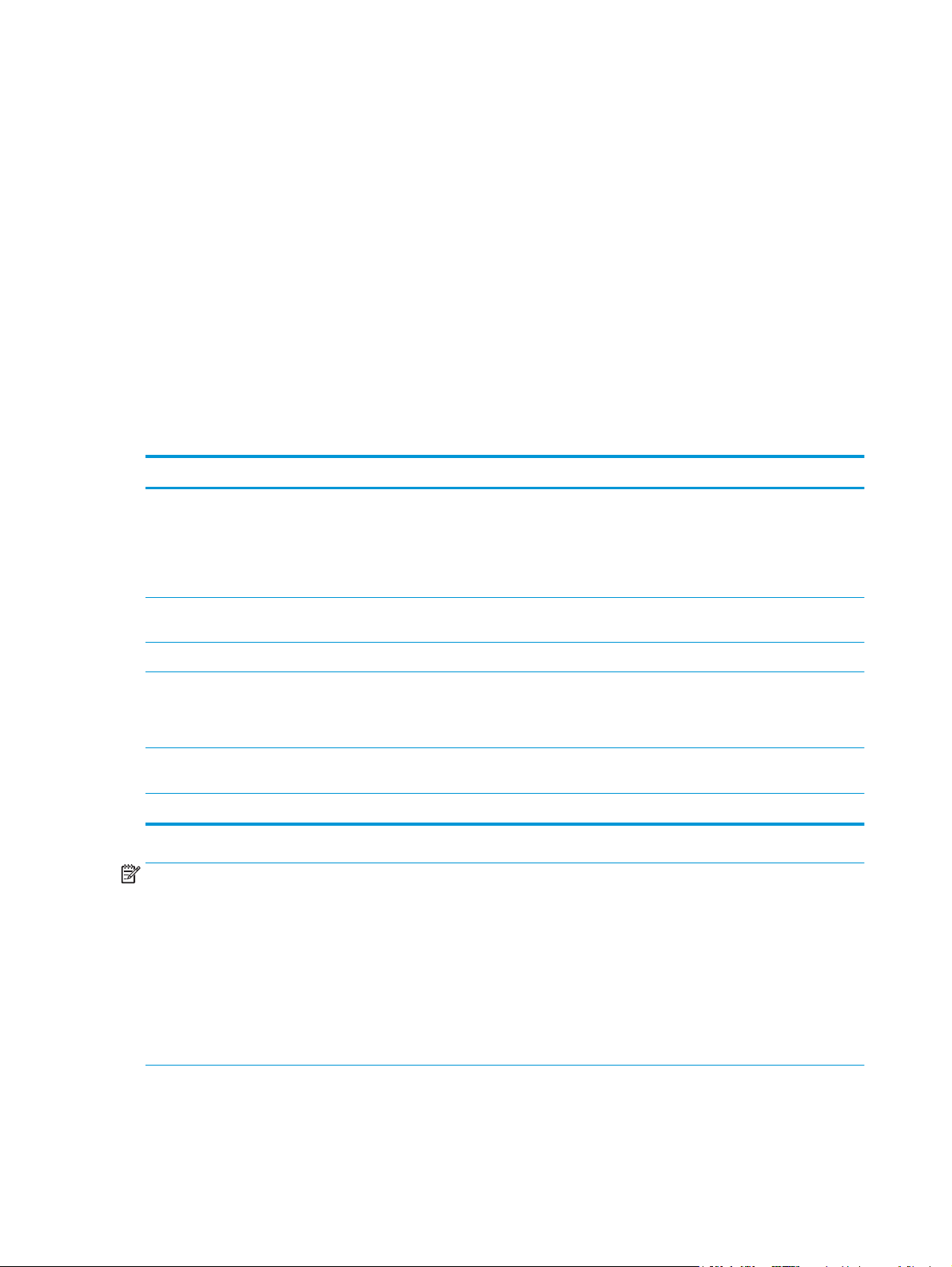
Pokyny k používání médií
V následujících částech jsou uvedeny pokyny pro tisk na fólie, obálky a další speciální média. Jsou zde
uvedeny pokyny a specifikace s cílem usnadnit vám výběr médií poskytujících dobrou kvalitu tisku a vyhnout
se médiím, která by mohla vést k uvíznutí papíru nebo poškození tiskárny.
Papír
Nejlepších výsledků dosáhnete, použijete-li obvyklý papír 75 g/m2. Zkontrolujte, zda má papír dobrou kvalitu,
nejsou na něm žádné rýhy, vruby, trhliny, kazy, volné částečky, prach, záhyby nebo póry a zda nemá zvlněné
či ohnuté okraje.
Pokud si nejste jisti, jaký typ papíru zakládáte (např. dokumentový nebo recyklovaný), zkontrolujte štítek na
balíku papíru.
Některé papíry jsou příčinou problematické kvality tisku, mačkání papíru nebo poškození tiskárny.
Tabulka 2-2 Použití papíru
Příznak Problém s papírem Řešení
Nízká kvalita tisku nebo přilnavost toneru.
Problémy s podáváním.
Vynechávky, zmačkání nebo zvlnění. Nesprávné skladování. Skladujte papír na plocho v obalu odolném
Výraznější šedý odstín na pozadí. Pravděpodobně příliš těžký. Použijte lehčí papír.
Nadměrné zvlnění.
Problémy s podáváním.
Uvíznutí papíru nebo poškození tiskárny. Výseky nebo perforace. Nepoužívejte papír s výseky nebo
Problémy s podáváním. Roztřepené okraje. Používejte papír dobré kvality.
Příliš vlhký, příliš hrubý, příliš hladký nebo
hrbolatý.
Vadná dávka papíru.
Příliš vlhký, špatný směr zrnitosti nebo
příčná hrubost.
Zkuste použít jiný druh papíru v rozmezí
100 až 250 Sheffield s obsahem vlhkosti 4
až 6 %.
Zkontrolujte tiskárnu a ověřte, že je vybrán
správný druh média.
proti vlhkosti.
Použijte papír s podélnými vlákny.
Zkontrolujte tiskárnu a ověřte, že je vybrán
správný druh média.
perforací.
POZNÁMKA: Tiskárna používá teplo a tlak k fixaci toneru na papíru. Ujistěte se, že je na veškerém
barevném papíru a na předtištěných formulářích použit inkoust kompatibilní s teplotou tiskárny. Maximální
teplota tiskárny je 200 °C za 0,1 sekundy.
Nepoužívejte hlavičkový papír, který je potištěn nízkoteplotní barvou, například inkousty používanými
některými druhy termografie.
Nepoužívejte vyvýšené hlavičkové papíry.
Nepoužívejte fólie určené pro inkoustové tiskárny nebo jiné tiskárny, které tisknout při nízké teplotě.
Používejte pouze fólie určené pro tiskárny HP LaserJet.
Štítky
Společnost HP doporučuje vkládat štítky pro tisk prostřednictvím zásobníku prioritního podávání.
18 Kapitola 2 Tiskové úlohy CSWW
Page 29
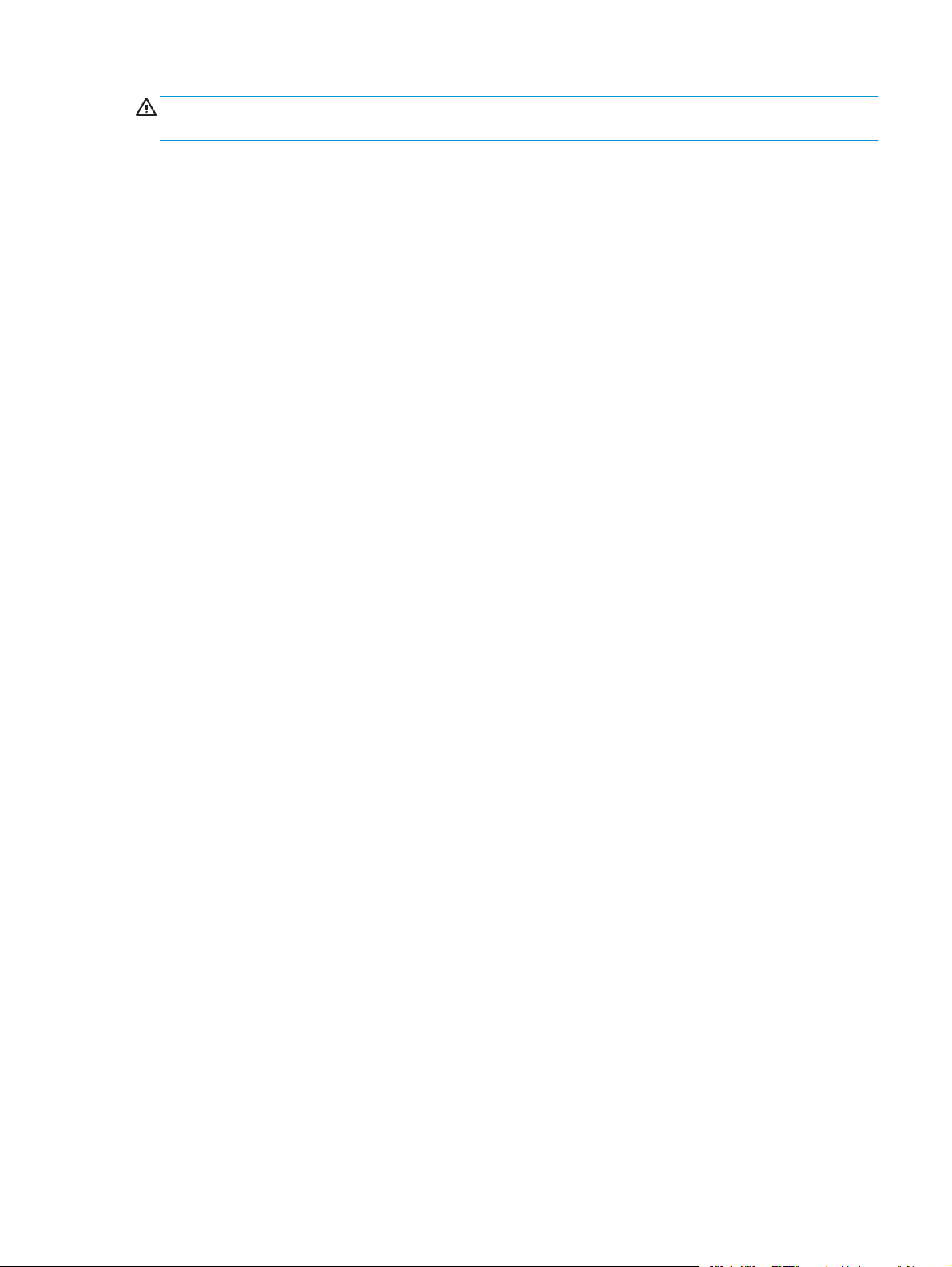
UPOZORNĚNÍ: Nevkládejte listy se štítky do tiskárny vícekrát než jednou. Kvalita lepicího materiálu se
snižuje a mohlo by dojít k poškození tiskárny.
Provedení štítků
Při výběru štítků zvažte kvalitu následujících prvků:
●
Lepidla: Lepicí materiál by měl být stabilní při teplotě 200 °C, což je maximální teplota tiskárny.
●
Uspořádání: Používejte pouze štítky, které jsou na podkladu těsně vedle sebe. Štítky na archu s
mezerami mezi štítky se mohou odlepovat, což může způsobit vážné uvíznutí.
●
Zvlnění: Před tiskem musí být zvlnění štítků při položení na plocho maximálně 13 mm v libovolném
směru.
●
Podmínka: Nepoužívejte štítky se záhyby, bublinkami nebo jinými náznaky oddělení.
Fólie
Fólie používané pro tuto tiskárnu musí vydržet teplotu 200 °C, což je maximální teplota tiskárny.
Obálky
Společnost HP doporučuje vkládat obálky pro tisk prostřednictvím zásobníku prioritního podávání.
Provedení obálek
Provedení obálky je rozhodující. Přehyby obálek se mohou značně lišit nejen mezi jednotlivými výrobci, ale
také v kartonech od jednoho výrobce. Úspěšný tisk na obálky závisí na kvalitě obálek. Při výběru obálek
zvažte následující prvky:
●
Hmotnost: Hmotnost papíru obálky by neměla překročit 90 g/m
●
Provedení: Před tiskem musí být zvlnění obálek při položení na plocho maximálně 6 mm a obálky by
neměly obsahovat vzduch. Obálky, ve kterých je vzduch, mohou být příčinou problémů. Nepoužívejte
obálky se sponkami, drátky, průhlednými okénky, otvory, perforací, vystřiženými částmi, syntetickými
materiály, známkami nebo reliéfy. Nepoužívejte obálky s lepicí částí, která nevyžaduje navlhčení a
místo toho se spojuje tlakem.
●
Podmínka: Zkontrolujte, zda obálky nejsou zmačkané, proříznuté nebo jinak poškozené. Ujistěte se, že
na povrchu obálek nikde není odkryté lepidlo.
●
Formáty: Rozsah přípustných velikostí obálek je 90 x 160 mm až 178 x 254 mm.
Obálky se švy po obou stranách
Obálka v provedení se švy po obou stranách má místo úhlopříčných švů svislé švy. U tohoto typu je zmačkání
pravděpodobnější. Zkontrolujte, zda se šev táhne po celé délce až do rohu obálky, jak je znázorněno na
následujícím obrázku.
2
, jinak může dojít k uvíznutí.
CSWW Pokyny k používání médií 19
Page 30
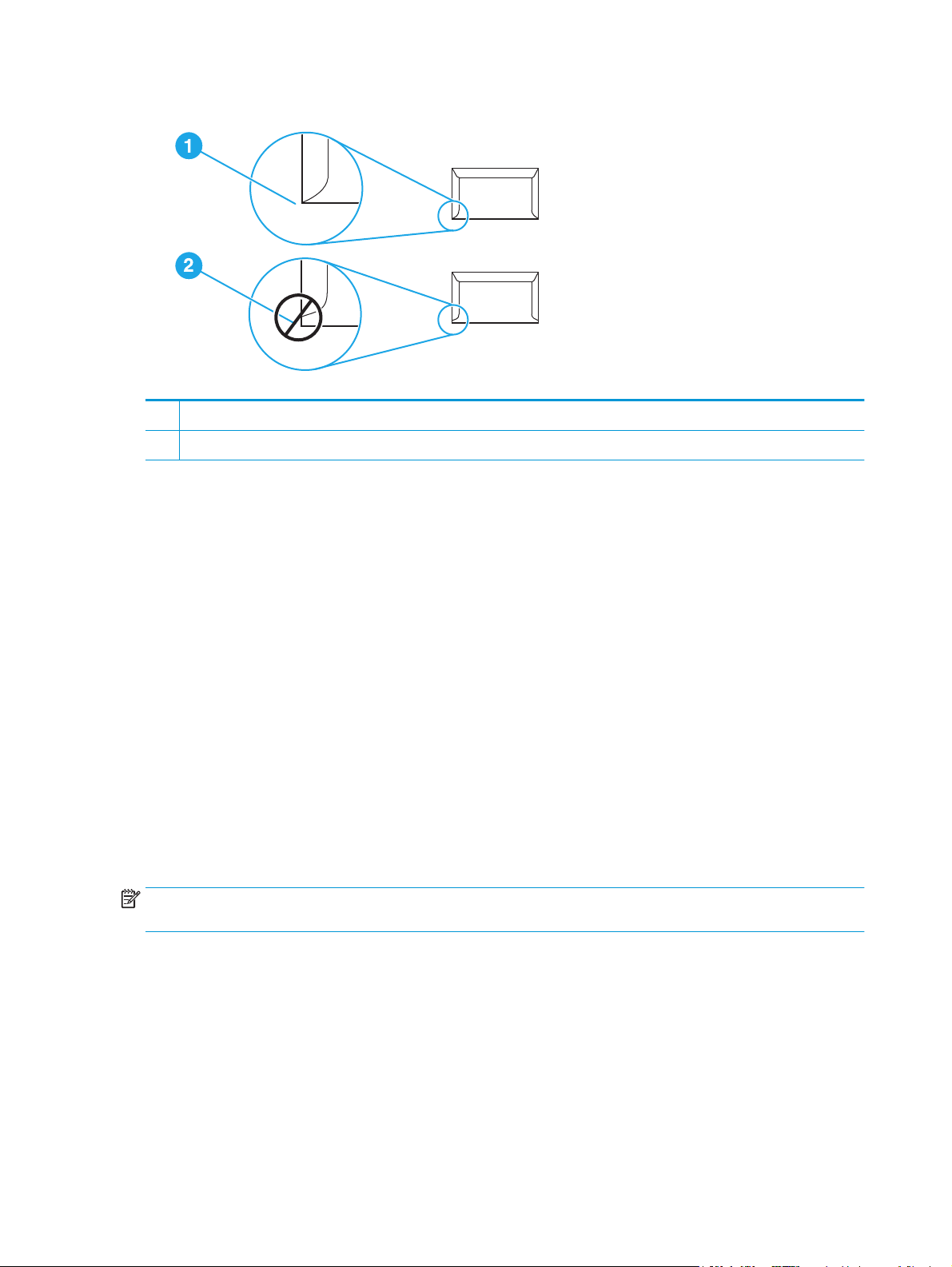
1 přípustné provedení obálky
2 nepřípustné provedení obálky
Obálky se samolepicími proužky nebo chlopněmi
Obálky se samolepicím proužkem s ochranným páskem nebo s více než jednou chlopní, která se při lepení
přehýbá, musí obsahovat lepidla slučitelná s tepelnými a tlakovými podmínkami uvnitř tiskárny. Maximální
teplota tiskárny je 200 °C. Chlopně a proužky navíc mohou způsobit zvrásnění, pokrčení nebo zmačkání.
Skladování obálek
Správné skladování obálek přispívá k lepší kvalitě tisku. Skladujte obálky na plocho. Pokud je obálka
nafouknutá a vytváří vzduchovou bublinu, může se během tisku zmačkat.
Karty a těžká média
Pro potisk mnoha typů kartonů včetně kartotéčních lístků a pohlednic můžete použít vstupní zásobník
papíru. Výsledky tisku na některé karty je lepší než u jiných, protože je jejich provedení vhodnější pro vkládání
do laserové tiskárny.
Pro dosažení optimálního výsledku nepoužívejte papír, který je těžší než 157 g/m
2
. Příliš těžký papír může
způsobit špatné zavedení, problémy se stohováním, uvíznutí papíru, špatnou přilnavost toneru, nízkou
kvalitu tisku nebo nadměrné mechanické opotřebení.
POZNÁMKA: Pravděpodobně bude možné tisknout na těžší typ papíru, pokud zcela nenaplníte vstupní
zásobník a použijete-li papír o hladkosti v rozmezí 100 až 180 Sheffield.
Provedení karet
●
Hladkost povrchu: Hladkost karet o hmotnosti 135 až 157 g/m
180 Sheffield; hladkost karet o hmotnosti 60 až 135 g/m
●
Provedení: Zvlnění karet by mělo být při položení na plocho menší než 5 mm.
●
Podmínka: Zkontrolujte, zda karty nejsou zmačkané, proříznuté nebo jinak poškozené.
●
Formáty: Používejte karty pouze v následujícím rozmezí formátů:
20 Kapitola 2 Tiskové úlohy CSWW
2
2
by měla ležet v rozmezí 100 až
by měla ležet v rozmezí 100 až 250 Sheffield.
Page 31

◦
Minimální: 76 x 127 mm
◦
Maximální: 216 x 356 mm
Pokyny k použití karet
Nastavte okraje alespoň 2 mm od hrany.
Hlavičkový papír a předtištěné formuláře
Hlavičkový papír je papír premium, který často obsahuje vodoznaky, někdy obsahuje bavlněnou vlákninu a
vyskytuje se v široké paletě barev a úprav spolu s odpovídajícími obálkami. Předtištěné formuláře mohou být
vytištěny na mnoha typech papíru od recyklovaných až po papíry premium.
Mnoho výrobců nyní nabízí tyto druhy papíru s optimalizovanými vlastnostmi pro laserové tiskárny a inzeruje
tyto papíry jako kompatibilní s laserovými tiskárnami nebo jako vhodné pro laserový tisk.
POZNÁMKA: Při tisku na laserových tiskárnách je běžná určitá odchylka mezi více tištěnými stranami. Tato
odchylka se neprojeví při tisku na obyčejný papír. Odchylka je však zřetelná při tisku na předtištěné
formuláře, protože stránka již obsahuje políčka a čáry.
Chcete-li předejít problémům při použití předtištěných formulářů, reliéfního papíru a hlavičkového papíru,
dbejte následujících pokynů:
●
Nepoužívejte papíry potištěné nízkoteplotní barvou (například inkousty používané v některých druzích
termografie).
●
Použijte předtištěné formuláře a hlavičkové papíry vytištěné ofsetovou litografií nebo z rytin.
●
Používejte formuláře vytvořené pomocí inkoustů odolných proti vysokým teplotám, které se neodlupují,
neodpařují ani neuvolňují nežádoucí zplodiny při zahřátí na teplotu 200 °C po dobu 0,1 sekundy. Tyto
požadavky obvykle splňují oxidační nebo olejové inkousty.
●
V případě použití předtištěných formulářů neměňte obsah vlhkosti papíru a nepoužívejte materiály,
které mění manipulační nebo elektrostatické vlastnosti papíru. Skladujte formuláře v obalu odolném
proti změnám vlhkosti.
●
Nepoužívejte předtištěné formuláře s povrchovou úpravou nebo na potahovaném papíru.
●
Nepoužívejte silně reliéfní nebo vyvýšené hlavičkové papíry.
●
Nepoužívejte papíry se silnou texturou.
●
Nepou
žívejte tiskové prášky ani jiné materiály, které zabraňují slepování formulářů k sobě.
CSWW Pokyny k používání médií 21
Page 32

Výběr papíru a jiných médií
Tiskárny HP LaserJet poskytují prvotřídní kvalitu tisku. Tisknout lze na různá média, například papír (včetně
100% recyklovaného dřevitého papíru), obálky, štítky, fólie a vlastní formáty médií. Podporovány jsou
následující formáty médií:
●
Minimální: 76 x 127 mm
●
Maximální: 216 x 356 mm
Vlastnosti jako hmotnost, zrnitost a obsah vlhkosti jsou důležité faktory, které ovlivňují výkon tiskárny a
kvalitu tisku. K dosažení maximální kvality tisku používejte pouze vysoce kvalitní média určená pro laserové
tiskárny. Podrobné technické parametry pro papír a média naleznete v části
na stránce 11.
POZNÁMKA: Před nákupem většího množství vždy proveďte zkoušku se vzorkem média. Dodavatel médií
by měl být seznámen s požadavky uvedenými v příručce HP LaserJet printer family print media guide
(Příručka tiskáren řady HP LaserJet) s objednacím číslem HP 5851-1468. Další informace naleznete v části
Poznámky k médiím tiskárny na stránce 11.
Média HP
Společnost HP doporučuje následující média HP:
●
Víceúčelový papír HP
Poznámky k médiím tiskárny
●
Kancelářský papír HP
●
Papír pro zařízení HP All-in-One
●
Papír HP LaserJet
●
Papír HP Premium Choice LaserJet
Nevhodná média
Tiskárna HP LaserJet 1020 může pracovat s řadou typů médií. V případě použití médií, která nejsou v souladu
se specifikacemi pro tiskárnu, může dojít ke snížení kvality tisku a zvýšení pravděpodobnosti uvíznutí papíru.
●
Nepoužívejte příliš hrubý papír.
●
Nepoužívejte papír s výřezy nebo perforacemi jinými, než má standardní děrovaný papír se třemi otvory.
●
Nepoužívejte samopropisovací formuláře.
●
Nepoužívejte papír s vodotiskem, tisknete-li plné vzory.
Média, která mohou poškodit tiskárnu
V ojedinělých případech může médium poškodit tiskárnu. Nepoužívejte následující média, jinak může dojít k
poškození tiskárny:
●
Nepoužívejte média se svorkami.
●
Nepoužívejte fólie určené pro inkoustové tiskárny nebo jiné tiskárny, které tisknout při nízké teplotě.
Používejte pouze fólie určené pro tiskárny HP LaserJet.
●
Nepoužívejte fotografický papír určený pro inkoustové tiskárny.
22 Kapitola 2 Tiskové úlohy CSWW
Page 33

●
Nepoužívejte reliéfní nebo potahovaný papír ani papír, který není určen pro teploty fixační jednotky
tiskárny. Používejte papír, který odolá teplotě 200 °C po dobu 0,1 sekundy. Společnost HP vyrábí řadu
médií určených pro tiskárnu HP LaserJet 1020.
●
Nepoužívejte hlavičkový papír s nízkoteplotními barvami nebo termografickým obrazem. Pro
předtištěné formuláře nebo hlavičkové papíry musí být použit inkoust, který odolá teplotě 200 °C po
dobu 0,1 sekundy.
●
Nepoužívejte média, která vytváří nebezpečné emise nebo která se při působení teploty 200 °C po dobu
0,1 sekundy taví, kroutí či ztrácí barvy.
Informace o objednání tiskových médií pro tiskárny HP LaserJet naleznete na adrese
http://www.hp.com/go/
ljsupplies/ (pro zákazníky v USA) nebo http://www.hp.com/ghp/buyonline.html/ (pro zákazníky z celého
světa).
CSWW Výběr papíru a jiných médií 23
Page 34

Vložení média do vstupních zásobníků
V této části je popsán postup vložení médií do různých vstupních zásobníků.
UPOZORNĚNÍ: Při pokusu o tisk na médium, které je pokrčené, přeložené nebo nějakým způsobem
poškozené, může dojít k jeho uvíznutí. Další informace naleznete v části
na stránce 11.
Zásobník prioritního podávání
Do zásobníku prioritního podávání lze vložit jeden list média do tloušťky 163 g/m2 nebo jednu obálku, fólii či
kartu. Vložte médium horní částí napřed a potiskovanou stranou otočenou nahoru. Před vložením média vždy
nastavte boční vymezovače média, abyste předešli uvíznutí nebo šikmému podání papíru.
Hlavní vstupní zásobník na 150 listů
Vstupní zásobník pojme až 150 stránek papíru o hmotnosti 75 g/m2 nebo méně stránek těžšího média (stoh o
výšce nejvýše 25 mm). Vložte médium horní částí napřed a potiskovanou stranou otočenou nahoru. Vždy
nastavte boční a přední vymezovače, aby nedošlo k uvíznutí nebo šikmému podání papíru.
POZNÁMKA: Přidáváte-li nové médium, zkontrolujte, zda jste ze vstupního zásobníku odstranili veškeré
médium, a vyrovnejte stoh nového média. Tím zabráníte zavádění několika listů do tiskárny současně a
snížíte pravděpodobnost uvíznutí.
Poznámky k médiím tiskárny
24 Kapitola 2 Tiskové úlohy CSWW
Page 35

Tisk obálky
Používejte pouze obálky, které jsou doporučené pro laserové tiskárny. Další informace naleznete v části
Poznámky k médiím tiskárny na stránce 11.
POZNÁMKA: Pro tisk jedné obálky použijte zásobník prioritního podávání. Při tisku více obálek použijte
hlavní vstupní zásobník.
1. Před vložením obálky posuňte vymezovače média směrem ven, aby byl vymezený prostor mírně větší
než obálky.
POZNÁMKA: Pokud má obálka chlopeň na kratší straně, vkládá se do tiskárny hranou s chlopní
dopředu.
2. Umístěte obálku stranou určenou k tisku nahoru a horní hranou podél levého vymezovače média.
3. Upravte vymezovače média podle šířky obálky.
CSWW Tisk obálky 25
Page 36

4. Otevřete vlastnosti tiskárny (nebo předvolby tisku v systému Windows 2000 a XP). Pokyny najdete
v části
Vlastnosti tiskárny (ovladač) na stránce 8.
5. Na kartě Papír a kvalita vyberte typ média Obálka.
POZNÁMKA: Ne všechny funkce tiskárny jsou dostupné ve všech ovladačích a operačních systémech.
Informace o dostupnosti funkcí pro daný ovladač naleznete v nápovědě online pro vlastnosti tiskárny
(ovladač).
6. Vytiskněte obálku.
Chcete-li tisknout s ručním podáváním, přečtěte si informace v části
Ruční podávání na stránce 14.
26 Kapitola 2 Tiskové úlohy CSWW
Page 37

Tisk více obálek
Používejte pouze obálky, které jsou doporučené pro laserové tiskárny. Další informace naleznete v části
Poznámky k médiím tiskárny na stránce 11.
POZNÁMKA: Pro tisk jedné obálky použijte zásobník prioritního podávání. Při tisku více obálek použijte
hlavní vstupní zásobník.
1. Před vložením obálek posuňte vymezovače média směrem ven, aby byl vymezený prostor mírně větší
než obálky.
2. Umístěte obálky stranou určenou k tisku nahoru a horní hranou podél levého vymezovače média.
Vkládejte stoh nejvýše o 15 obálkách.
POZNÁMKA: Pokud mají obálky chlopeň na kratší straně, vkládají se do tiskárny hranou s chlopní
dopředu.
3. Upravte vymezovače média podle délky a šířky obálek.
CSWW Tisk více obálek 27
Page 38

4. Otevřete vlastnosti tiskárny (nebo předvolby tisku v systému Windows 2000 a XP). Pokyny najdete
v části
Vlastnosti tiskárny (ovladač) na stránce 8.
POZNÁMKA: Ne všechny funkce tiskárny jsou dostupné ve všech ovladačích a operačních systémech.
Informace o dostupnosti funkcí pro daný ovladač naleznete v nápovědě online pro vlastnosti tiskárny
(ovladač).
5. Na kartě Papír a kvalita vyberte typ média Obálka.
6. Vytiskněte obálky.
28 Kapitola 2 Tiskové úlohy CSWW
Page 39

Tisk na fólie nebo štítky
Používejte pouze fólie a štítky doporučené pro laserové tiskárny, například fólie HP a štítky HP LaserJet. Další
informace naleznete v části
UPOZORNĚNÍ: Zkontrolujte, zda jste v nastavení tiskárny nastavili správný typ média podle následujících
pokynů. Tiskárna upravuje teplotu fixační jednotky podle nastavení typu média. Při tisku na speciální média,
jako jsou fólie nebo štítky, tato úprava zabraňuje zničení média fixační jednotkou při průchodu tiskárnou.
UPOZORNĚNÍ: Zkontrolujte, zda nejsou média ohnuta a zkroucena, zda nemají natržené hrany nebo zda
některé štítky nechybí.
1. Vložte jednu stránku do zásobníku prioritního podávání nebo vložte více stránek do hlavního vstupního
zásobníku. Horní hrana média musí směřovat dopředu a strana, na kterou se má tisknout (hrubá
strana), musí být otočena směrem nahoru.
2. Nastavte vymezovače média.
3. Otevřete vlastnosti tiskárny (nebo předvolby tisku v systému Windows 2000 a XP). Pokyny najdete
v části
Vlastnosti tiskárny (ovladač) na stránce 8.
4. Na kartě Papír a kvalita zvolte správný typ média.
5. Vytiskněte dokument.
Poznámky k médiím tiskárny na stránce 11.
CSWW Tisk na fólie nebo štítky 29
Page 40

Tisk na hlavičkový papír a předtištěné formuláře
Tiskárna HP LaserJet 1020 umožňuje tisk na hlavičkový papír a předtištěné formuláře, které odolávají teplotě
200 °C.
1. Vložte papír horní částí napřed a potiskovanou stranou otočenou nahoru. Upravte vymezovače média
podle šířky papíru.
2. Otevřete vlastnosti tiskárny (nebo předvolby tisku v systému Windows 2000 a XP). Pokyny najdete
v části
Vlastnosti tiskárny (ovladač) na stránce 8.
3. Na kartě Papír a kvalita zvolte správný typ média.
4. Vytiskněte dokument.
Chcete-li tisknout s ručním podáváním, přečtěte si informace v části
POZNÁMKA: Chcete-li tisknout titulní stránku na hlavičkový papír a následně tisknout vícestránkový
dokument, vložte standardní papír do hlavního vstupního zásobníku a poté vložte hlavičkový papír
potiskovanou stranou nahoru do zásobníku prioritního podávání.
Ruční podávání na stránce 14.
30 Kapitola 2 Tiskové úlohy CSWW
Page 41

Tisk na vlastní formát média a karet
Tiskárna HP LaserJet 1020 může tisknout na vlastní formát média nebo karet o velikosti v rozmezí
76 x 127 mm až 216 x 356 mm.
Pro více listů použijte hlavní vstupní zásobník. Formáty podporovaných médií najdete v části
zásobník na stránce 6.
UPOZORNĚNÍ: Před vložením listů zkontrolujte, zda nejsou slepené.
1. Vložte médium úzkou částí napřed a potiskovanou stranou otočenou nahoru. Upravte vymezovače
média, aby odpovídaly formátu média.
2. Otevřete vlastnosti tiskárny (nebo předvolby tisku v systému Windows 2000 a XP). Pokyny najdete
v části
Vlastnosti tiskárny (ovladač) na stránce 8.
3. Na kartě Papír a kvalita vyberte volbu vlastního formátu. Zadejte rozměry média vlastního formátu.
POZNÁMKA: Ne všechny funkce tiskárny jsou dostupné ve všech ovladačích a operačních systémech.
Informace o dostupnosti funkcí pro daný ovladač naleznete v nápovědě online pro vlastnosti tiskárny
(ovladač).
4. Vytiskněte dokument.
Chcete-li tisknout s ručním podáváním, přečtěte si informace v části
Ruční podávání na stránce 14.
Hlavní vstupní
CSWW Tisk na vlastní formát média a karet 31
Page 42

Tisk na obě strany papíru (ruční oboustranný tisk)
Při tisku na obě strany papíru (ruční oboustranný tisk) je nutné nechat projít papír tiskárnou dvakrát.
POZNÁMKA: Ruční oboustranný tisk může způsobit znečištění tiskárny a snížení kvality tisku. Při znečištění
tiskárny postupujte podle pokynů z části
1. Otevřete vlastnosti tiskárny (nebo předvolby tisku v systému Windows 2000 a XP). Pokyny najdete
v části
Vlastnosti tiskárny (ovladač) na stránce 8.
2. Na kartě Úpravy vyberte možnost Tisk na obě strany (ručně). Vyberte vhodnou možnost vazby a
klepněte na tlačítko OK.
3. Vytiskněte dokument.
POZNÁMKA: Ne všechny funkce tiskárny jsou dostupné ve všech ovladačích a operačních systémech.
Informace o dostupnosti funkcí pro daný ovladač naleznete v nápovědě online pro vlastnosti tiskárny
(ovladač).
Čištění tiskárny na stránce 40.
4. Po vytištění jedné strany shromážděte vytištěné stránky, otočte je potištěnou stranou dolů a srovnejte
stoh papírů.
32 Kapitola 2 Tiskové úlohy CSWW
Page 43

5. Vložte stoh zpět do vstupního zásobníku. První strana by měla být otočena dolů a papíry by měly být do
tiskárny vloženy spodní hranou napřed.
6. Tisk druhé strany zahájíte klepnutím na tlačítko Continue (Pokračovat).
CSWW Tisk na obě strany papíru (ruční oboustranný tisk) 33
Page 44

Tisk více stránek na jeden list papíru (tisk N-up)
Lze zvolit počet stránek, který se má vytisknout na jeden list papíru. Pokud zvolíte tisk více než jedné stránky
na list, stránky jsou menší a jsou uspořádány na listu v pořadí, v jakém by se jinak vytiskly.
1. V softwarové aplikaci otevřete vlastnosti tiskárny (nebo předvolby tisku v systému Windows 2000
a XP). Pokyny najdete v části
2. Na kartě Úpravy vyberte správný počet stran na jednu stránku.
POZNÁMKA: Ne všechny funkce tiskárny jsou dostupné ve všech ovladačích a operačních systémech.
Informace o dostupnosti funkcí pro daný ovladač naleznete v nápovědě online pro vlastnosti tiskárny
(ovladač).
3. (Volitelné kroky) Chcete-li do výtisků zahrnout i okraje stránek, zaškrtněte příslušné políčko. Chcete-li
určit řazení stránek, které se vytisknou na stránku, vyberte řazení z rozevíracího seznamu.
4. Vytiskněte dokument.
Vlastnosti tiskárny (ovladač) na stránce 8.
34 Kapitola 2 Tiskové úlohy CSWW
Page 45

Tisk brožur
Brožury lze tisknout na formáty papíru Letter nebo A4.
1. Vložte papír do hlavního vstupního zásobníku.
2. Otevřete vlastnosti tiskárny (nebo předvolby tisku v systému Windows 2000 a XP). Pokyny najdete
v části
3. Na kartě Úpravy vyberte možnost Tisk na obě strany (ručně). Vyberte vhodnou možnost vazby a
klepněte na tlačítko OK. Vytiskněte dokument.
POZNÁMKA: Ne všechny funkce tiskárny jsou dostupné ve všech ovladačích a operačních systémech.
Informace o dostupnosti funkcí pro daný ovladač naleznete v nápovědě online pro vlastnosti tiskárny
(ovladač).
Vlastnosti tiskárny (ovladač) na stránce 8.
4. Po vytištění jedné strany shromážděte vytištěné stránky, otočte je potištěnou stranou dolů a srovnejte
stoh papírů.
CSWW Tisk brožur 35
Page 46

5. Vložte stránky zpět do vstupního zásobníku počínaje první stranou. První strana by měla být otočena
dolů a papíry by měly být do tiskárny vloženy spodní hranou napřed.
6. Vytiskněte druhou stranu.
7. Stránky složte a sešijte.
36 Kapitola 2 Tiskové úlohy CSWW
Page 47

Tisk vodoznaků
Volbu vodoznaku lze použít k tisku textu „pod“ stávající dokument (na pozadí). Přes první stránku nebo
všechny stránky dokumentu lze například vytisknout diagonálně velká šedá písmena Koncept nebo Důvěrné.
1. V softwarové aplikaci otevřete vlastnosti tiskárny (nebo předvolby tisku v systému Windows 2000
a XP). Pokyny najdete v části
2. Na kartě Effects (Efekty) vyberte vodoznak, který chcete použít.
POZNÁMKA: Ne všechny funkce tiskárny jsou dostupné ve všech ovladačích a operačních systémech.
Informace o dostupnosti funkcí pro daný ovladač naleznete v nápovědě online pro vlastnosti tiskárny
(ovladač).
Vlastnosti tiskárny (ovladač) na stránce 8.
3. Vytiskněte dokument.
CSWW Tisk vodoznaků 37
Page 48

38 Kapitola 2 Tiskové úlohy CSWW
Page 49

3Údržba
Tato kapitola obsahuje informace o následujících tématech:
●
Čištění tiskárny
●
Výměna podávacího válce
●
Čištění podávacího válce
●
Výměna oddělovací podložky tiskárny
●
Změna rozložení toneru
●
Výměna tiskové kazety
CSWW 39
Page 50

Čištění tiskárny
Vnější části tiskárny vyčistěte podle potřeby čistým navlhčeným hadříkem.
UPOZORNĚNÍ: Na tiskárnu ani v její blízkosti nepoužívejte čisticí prostředky na bázi čpavku.
Během tisku se uvnitř tiskárny mohou hromadit částečky médií, prachu a toneru. Časem tento nános může
způsobit problémy s kvalitou tisku, například skvrny nebo šmouhy od toneru a uvíznutí papíru. Odstraňování
a prevence těchto problémů se provádí vyčištěním prostoru tiskové kazety a dráhy média v tiskárně.
Čistění oblasti tiskové kazety
Prostor tiskového zásobníku se nemusí čistit často. Vyčištění tohoto prostoru však zlepší kvalitu vytištěných
listů.
1. Vypněte tiskárnu a odpojte napájecí kabel. Počkejte, dokud tiskárna nevychladne.
2. Otevřete dvířka tiskové kazety a kazetu vyjměte.
UPOZORNĚNÍ: Poškození tiskové kazety předejdete tím, že ji nebudete vystavovat světlu. V případě
potřeby tiskovou kazetu zakryjte. Rovněž se nedotýkejte přenosového válce z černé gumy uvnitř
tiskárny. Mohlo by dojít k poškození tiskárny.
40 Kapitola 3 Údržba CSWW
Page 51

3. Suchým hadříkem, který nepouští vlákna, otřete všechny částečky z dráhy média a prostoru tiskové
kazety.
4. Vyměňte tiskovou kazetu a uzavřete dvířka tiskové kazety.
5. Připojte tiskárnu k zásuvce napájení a poté ji zapněte.
Čištění dráhy média v tiskárně
Pokud se na výtiscích objevují skvrny od toneru nebo tečky, můžete pomocí nástroje pro čištění tiskárny
HP LaserJet odstranit přebytečné částečky médií a toneru, které se mohou hromadit v příslušenství fixační
jednotky a na válcích. Čištěním dráhy média můžete prodloužit životnost tiskárny.
CSWW Čištění tiskárny 41
Page 52

POZNÁMKA: Nejlepších výsledků lze dosáhnout pomocí listu fólie. Pokud nemáte fólii, můžete použít
kopírovací médium o hmotnosti 70 až 90 g/m
2
s hladkým povrchem.
1. Zkontrolujte, zda je tiskárna nečinná a indikátor Připraveno svítí.
2. Vložte do vstupního zásobníku médium.
3. Vytiskněte čisticí stránku. Otevřete vlastnosti tiskárny (nebo předvolby tisku v systému Windows 2000
a XP). Pokyny najdete v části
Vlastnosti tiskárny (ovladač) na stránce 8.
POZNÁMKA: Proces čištění trvá přibližně 3 minuty. Čisticí stránka se během procesu čištění pravidelně
zastavuje. Nevypínejte tiskárnu, dokud proces čištění neskončí. Chcete-li tiskárnu vyčistit důkladně, možná
bude třeba opakovat proces čištění několikrát.
42 Kapitola 3 Údržba CSWW
Page 53

Výměna podávacího válce
Běžné používání kvalitních médií způsobuje obvyklé opotřebení. Používání médií nízké kvality může
vyžadovat častější výměnu podávacího válce.
Pokud pravidelně dochází k chybnému podání média (médium není podáno), bude nutné vyměnit nebo
vyčistit podávací válec. Informace týkající se objednání nového válce naleznete v části
materiálu na stránce 114.
UPOZORNĚNÍ: Pokud tento postup vynecháte, mohlo by dojít k poškození tiskárny.
1. Vypněte tiskárnu a odpojte z ní napájecí kabel. Počkejte, dokud tiskárna nevychladne.
Objednání spotřebního
2. Otevřete dvířka tiskové kazety a kazetu vyjměte.
UPOZORNĚNÍ: Aby se zabránilo poškození tiskové kazety, snažte se co nejméně ji vystavovat
přímému světlu. Zakryjte tiskovou kazetu listem papíru.
CSWW Výměna podávacího válce 43
Page 54

3. Najděte podávací válec.
4. Uvolněte malé bílé úchytky na obou stranách podávacího válce a otáčejte podávacím válcem dopředu.
5. Jemně podávací válec vytáhněte ven směrem nahoru.
6. Umístěte nový podávací válec do výřezu. Kulatý a obdélníkový výřez na obou stranách brání v
nesprávné instalaci podávacího válce.
44 Kapitola 3 Údržba CSWW
Page 55

7. Otáčejte horní stranou nového podávacího válce směrem od sebe, dokud obě strany nezapadnou na
správné místo.
8. Vraťte tiskovou kazetu na určené místo a uzavřete dvířka.
9. Připojte tiskárnu k zásuvce napájení a poté ji zapněte.
CSWW Výměna podávacího válce 45
Page 56

Čištění podávacího válce
Chcete-li podávací válec vyčistit (nikoli vyměnit), postupujte podle následujících pokynů:
1. Vyjměte podávací válec podle popisu v krocích 1 až 5 v části
2. Slabě namočte hladký hadřík v isopropylalkoholu a otřete válec.
VAROVÁNÍ! Alkohol je hořlavina. Udržujte alkohol a hadřík mimo otevřený oheň. Před zavřením
tiskárny a připojením kabelu napájení počkejte na úplné uschnutí alkoholu.
3. Suchým a hladkým hadříkem otřete podávací válec a odstraňte z něj uvolněné nečistoty.
4. Před opětovnou instalací podávacího válce do tiskárny počkejte na jeho úplné uschnutí (informace
naleznete v části
Výměna podávacího válce na stránce 43).
Výměna podávacího válce na stránce 43.
46 Kapitola 3 Údržba CSWW
Page 57

Výměna oddělovací podložky tiskárny
Běžné používání kvalitních médií způsobuje obvyklé opotřebení. Používání médií nízké kvality může
vyžadovat častější výměnu oddělovací podložky. Pokud tiskárna pravidelně zakládá více listů média
najednou, bude nutné vyměnit oddělovací podložku. Informace týkající se objednání nové oddělovací
podložky pro tiskárnu naleznete v části
POZNÁMKA: Před výměnou oddělovací podložky vyčistěte podávací válec. Informace naleznete v části
Čištění podávacího válce na stránce 46.
1. Vypněte tiskárnu a odpojte z ní napájecí kabel. Počkejte, dokud tiskárna nevychladne.
Objednání spotřebního materiálu na stránce 114.
2. Na zadní straně tiskárny vyjměte dva šrouby, kterými je oddělovací podložka připevněna.
CSWW Výměna oddělovací podložky tiskárny 47
Page 58

3. Odeberte oddělovací podložku.
4. Zasuňte novou oddělovací podložku a přišroubujte ji.
5. Připojte tiskárnu k zásuvce napájení a poté ji zapněte.
48 Kapitola 3 Údržba CSWW
Page 59

Změna rozložení toneru
Je-li v kazetě málo toneru, objeví se na tištěné stránce světlé plochy. Změnou rozložení toneru v kazetě lze
přechodně zvýšit kvalitu tisku, což umožní dokončit aktuální tiskovou úlohu před výměnou tiskové kazety.
UPOZORNĚNÍ: Aby se zabránilo poškození tiskové kazety, snažte se co nejméně ji vystavovat přímému
světlu. Zakryjte tiskovou kazetu listem papíru.
1. Otevřete dvířka tiskové kazety a kazetu vyjměte z tiskárny.
2. Rozložení toneru v tiskové kazetě můžete změnit jemným zatřepáním tiskovou kazetou zepředu
dozadu.
UPOZORNĚNÍ: Chcete-li předejít poškození tiskové kazety, držte kazetu na obou koncích.
UPOZORNĚNÍ: Pokud se vám toner dostane na oblečení, oprašte jej suchým hadříkem a oblečení
vyperte ve studené vodě. Horká voda zapouští toner do látky.
CSWW Změna rozložení toneru 49
Page 60

3. Vložte tiskovou kazetu zpět do tiskárny a zavřete dvířka tiskové kazety.
Pokud je tisk stále slabý, instalujte novou tiskovou kazetu. Pokyny naleznete v části Výměna tiskové kazety
na stránce 51.
50 Kapitola 3 Údržba CSWW
Page 61

Výměna tiskové kazety
1. Otevřete dvířka tiskové kazety a vyjměte starou tiskovou kazetu. Informace o recyklaci naleznete uvnitř
balení tiskové kazety.
UPOZORNĚNÍ: Aby se zabránilo poškození tiskové kazety, snažte se co nejméně ji vystavovat
přímému světlu. Zakryjte tiskovou kazetu listem papíru.
2. Vyjměte novou tiskovou kazetu z obalu a lehkým houpavým pohybem toner uvnitř kazety rovnoměrně
rozložte.
UPOZORNĚNÍ: Chcete-li předejít poškození tiskové kazety, držte kazetu na obou koncích.
3. Zatáhněte za úchytku a odstraňte z tiskové kazety celou pásku. Úchytku vložte do krabice od tiskové
kazety, kterou odešlete k recyklaci.
CSWW Výměna tiskové kazety 51
Page 62

4. Vložte novou tiskovou kazetu do tiskárny a přesvědčte se, že je kazeta ve správné poloze. Zavřete
dvířka tiskové kazety.
UPOZORNĚNÍ: Pokud se vám toner dostane na oblečení, oprašte jej suchým hadříkem a oblečení
vyperte ve studené vodě. Horká voda zapouští toner do látky.
52 Kapitola 3 Údržba CSWW
Page 63

4 Řešení problémů
Tato kapitola obsahuje informace o následujících tématech:
●
Hledání řešení
●
Sekvence indikátorů
●
Potíže při manipulaci s papírem
●
Vytištěná stránka se liší od zobrazení na obrazovce
●
Potíže se softwarem tiskárny
●
Zlepšení kvality tisku
●
Odstranění uvíznutého papíru
CSWW 53
Page 64

Hledání řešení
Tuto část lze použít ke hledání řešení obecných problémů tiskárny.
1. krok: Je tiskárna správně nainstalována?
●
Je tiskárna připojena k funkční zásuvce napájení?
●
Je vypínač v poloze On (zapnuto)?
●
Je tisková kazeta správně nainstalována? Informace naleznete v části
na stránce 51.
●
Je papír v zásobníku papíru správně vložen? Informace naleznete v části
zásobníků na stránce 24.
Ano Pokud jste na předchozí otázky odpověděli „ano“, přejděte k části
Ne Pokud se tiskárna nezapne, přejděte k části
2. krok: Svítí indikátor Připraveno?
Svítí indikátory ovládacího panelu podle tohoto obrázku?
POZNÁMKA: Popis indikátorů na ovládacím panelu naleznete v části Ovládací panel tiskárny na stránce 5.
Ano Přejděte k části 3. krok: Lze vytisknout zkušební stránku tiskárny?
Ne Pokud stav indikátorů na ovládacím panelu neodpovídá
Výměna tiskové kazety
Vložení média do vstupních
2. krok: Svítí indikátor Připraveno? na stránce 54.
technickou podporu společnosti HP na stránce 55.
na stránce 54.
předchozímu obrázku, přejděte k části
na stránce 56.
Obraťte se na
Sekvence indikátorů
Pokud problém nedokážete odstranit, přejděte k části
na technickou podporu společnosti HP na stránce 55.
Obraťte se
3. krok: Lze vytisknout zkušební stránku tiskárny?
Vytiskněte zkušební stránku tiskárny.
Ano Pokud se zkušební stránka vytiskla, přejděte k části 4. krok: Je
kvalita tisku uspokojivá? na stránce 55.
Ne Pokud se z tiskárny nevysunul žádný papír, přejděte k části
při manipulaci s papírem na stránce 58.
Pokud problém nedokážete odstranit, přejděte k části
na technickou podporu společnosti HP na stránce 55.
54 Kapitola 4 Řešení problémů CSWW
Potíže
Obraťte se
Page 65

4. krok: Je kvalita tisku uspokojivá?
Ano Pokud je tisk dostatečně kvalitní, přejděte k části 5. krok:
Ne Pokud je tisk nekvalitní, přejděte k části
5. krok: Komunikuje tiskárna s počítačem?
Zkuste dokument vytisknout ze softwarové aplikace.
Ano Pokud se dokument vytiskne, přejděte k části 6. krok: Odpovídá
Ne Pokud se dokument nevytiskne, přejděte k části
Komunikuje tiskárna s počítačem? na stránce 55.
Zlepšení kvality tisku
na stránce 64.
Ověřte, zda nastavení tisku odpovídají vloženému druhu média.
Informace o úpravě nastavení pro různé druhy médií naleznete
Výběr papíru a jiných médií na stránce 22.
v části
Pokud problém nedokážete odstranit, přejděte k části
na technickou podporu společnosti HP na stránce 55.
vytištěná stránka vašim představám? na stránce 55.
softwarem tiskárny na stránce 62.
Pokud problém nedokážete odstranit, přejděte k části
na technickou podporu společnosti HP na stránce 55.
Obraťte se
Potíže se
Obraťte se
6. krok: Odpovídá vytištěná stránka vašim představám?
Ano Problém by měl být odstraněn. Pokud problém odstraněn není,
Ne Informace naleznete v části
přejděte k části
na stránce 55.
na obrazovce na stránce 60.
Pokud problém nedokážete odstranit, přejděte k části
na technickou podporu společnosti HP na stránce 55.
Obraťte se na technickou podporu společnosti HP
●
V USA použijte pro tiskárnu HP LaserJet 1020 stránku
●
V jiných zemích/oblastech přejděte na stránku
http://www.hp.com/support/lj1020/.
http://www.hp.com.
Obraťte se na technickou podporu společnosti HP
Vytištěná stránka se liší od zobrazení
Obraťte se
CSWW Hledání řešení 55
Page 66

Sekvence indikátorů
Tabulka 4-1 Legenda indikátorů
Symbol stavu „indikátor nesvítí“
Symbol stavu „indikátor svítí“
Symbol stavu „indikátor bliká“
Tabulka 4-2 Světelné zprávy ovládacího panelu
Stav indikátoru Stav tiskárny Potřebná činnost
Připraveno
Tiskárna je připravena k tisku.
Zpracování dat
Tiskárna přijímá nebo zpracovává data.
Režim čištění
Tiskne se čisticí stránka nebo zkušební
stránka tiskárny.
Nedostatek paměti
V tiskárně není k dispozici dostatek
paměti.
Není nutno provést žádnou akci.
Počkejte, dokud se úloha nevytiskne.
Chcete-li zrušit aktuální úlohu, stiskněte
tlačítko Zrušit.
Počkejte, dokud se nevytiskne čisticí
stránka a tiskárna nepřejde do stavu
Připraveno. To může trvat až dvě minuty.
Počkejte, dokud se nevytiskne zkušební
stránka tiskárny a tiskárna nepřejde do
stavu Připraveno.
Je možné, že stránka, kterou tisknete, je
příliš složitá a přesahuje kapacitu paměti
tiskárny. Zkuste snížit rozlišení. Další
informace naleznete v části
nastavení kvality tisku na stránce 16.
Význam
56 Kapitola 4 Řešení problémů CSWW
Page 67

Tabulka 4-2 Světelné zprávy ovládacího panelu (pokračování)
Stav indikátoru Stav tiskárny Potřebná činnost
Pozor: otevřená dvířka, chybí média, chybí
tisková kazeta nebo uvíznutí papíru.
Tiskárna je ve stavu chyby a vyžaduje
zásah obsluhy.
Inicializace tiskárny
Probíhá inicializace tiskárny.
Kritická chyba
Všechny indikátory svítí.
Zkontrolujte následující body:
●
Dvířka tiskové kazety jsou zcela
zavřená.
●
Je vloženo médium. Pokyny
naleznete v části
vstupních zásobníků na stránce 24.
●
Tisková kazeta je v tiskárně správně
nainstalována. Pokyny naleznete v
Výměna tiskové kazety
části
na stránce 51.
●
Nedošlo k uvíznutí média. Pokyny
naleznete v části
uvíznutého papíru na stránce 69.
Není nutno provést žádnou akci.
Odpojte tiskárnu na 30 minut a poté
tiskárnu opět připojte k zásuvce napájení.
Pokud v tiskárně i poté dochází k chybě,
obraťte se na technickou podporu
společnosti HP. Informace naleznete v
Obraťte se na technickou podporu
části
společnosti HP na stránce 55.
Vložení média do
Odstranění
Všechny indikátory jsou zhasnuty. Ověřte, že je tiskárna napájena.
Přejděte zpět k části Hledání řešení na stránce 54.
Odpojte oba konce napájecího kabelu a
poté napájecí kabel opět připojte k
tiskárně a k zásuvce napájení.
CSWW Sekvence indikátorů 57
Page 68

Potíže při manipulaci s papírem
Zvolte položku, která nejlépe vystihuje daný problém:
●
Uvíznutí média na stránce 58
●
Tisk je nakřivo na stránce 58
●
Do tiskárny se najednou zavedou dva nebo více listů média na stránce 58
●
Tiskárna nepodává média ze vstupního zásobníku na stránce 58
●
Tiskárna mačká média na stránce 59
●
Tisková úloha se zpracovává velmi pomalu na stránce 59
Uvíznutí média
●
Další informace naleznete v části
●
Zkontrolujte, zda tisknete na média splňující technické údaje. Další informace naleznete v části
Poznámky k médiím tiskárny na stránce 11.
●
Netiskněte na použitý papír.
●
Zkontrolujte, zda tisknete na média, která nejsou zmačkaná, přehnutá nebo jinak poškozená.
●
Zkontrolujte, zda je tiskárna čistá. Další informace naleznete v části
Odstranění uvíznutého papíru na stránce 69.
Tisk je nakřivo
Mírné zkosení je normální a může být patrné při použití předtištěných formulářů.
●
Další informace naleznete v části
●
Upravte vodítka média na šířku a délku použitého média a zkuste opakovat tisk. Další informace najdete
v části
Dráhy médií na stránce 6 nebo Vložení média do vstupních zásobníků na stránce 24.
Zkosení stránky na stránce 67.
Do tiskárny se najednou zavedou dva nebo více listů média
●
Vstupní zásobník média může být přeplněný. Další informace naleznete v části
vstupních zásobníků na stránce 24.
●
Zkontrolujte, zda média nejsou zmačkaná, přehnutá nebo jinak poškozená.
Čištění tiskárny na stránce 40.
Vložení média do
●
Zkuste použít papír z nového balení. Před vložením do vstupního zásobníku papíry neprovzdušňujte.
●
Oddělovací podložka tiskárny může být opotřebovaná. Další informace naleznete v části
oddělovací podložky tiskárny na stránce 47.
Výměna
Tiskárna nepodává média ze vstupního zásobníku
●
Zkontrolujte, zda tiskárna nepracuje v režimu ručního podávání.
●
Zkontrolujte, zda jsou správně nastaveny vymezovače média.
●
Sběrný váleček může být znečištěný nebo poškozený. Další pokyny naleznete v části
válce na stránce 46 nebo Výměna podávacího válce na stránce 43.
58 Kapitola 4 Řešení problémů CSWW
Čištění podávacího
Page 69

Tiskárna mačká média
●
Další informace naleznete v části
●
Další informace najdete v části
Zkroucení a zvlnění na stránce 67.
Dráhy médií na stránce 6 nebo Výběr papíru a jiných médií na stránce 22.
Tisková úloha se zpracovává velmi pomalu
Maximální rychlost tiskárny HP LaserJet 1020 je 14 stran/min. pro média formátu A4 a 15 stran/min. pro
média formátu Letter. Tisková úloha může být velmi složitá. Vyzkoušejte následující postupy:
●
Snižte složitost dokumentu (snižte například počet použitých obrázků).
●
Otevřete vlastnosti tiskárny v ovladači tiskárny. Pokyny najdete v části
na stránce 8. Nastavte typ média na obyčejný papír.
POZNÁMKA: Tato volba může způsobit, že se na těžké médium bude toner fixovat nesprávně.
●
Tisk se zpomalí při použití úzkých nebo těžkých médií. Používejte běžná média.
●
Rychlost tisku je závislá na rychlosti procesoru, velikosti paměti a velikosti volného místa na pevném
disku počítače. Zkuste tyto součásti zvětšit.
Přejděte zpět k části
Hledání řešení na stránce 54.
Vlastnosti tiskárny (ovladač)
CSWW Potíže při manipulaci s papírem 59
Page 70

Vytištěná stránka se liší od zobrazení na obrazovce
Zvolte položku, která nejlépe vystihuje daný problém:
●
Zkreslený, nesprávný nebo neúplný text na stránce 60
●
Chybějící grafika nebo text, prázdné stránky na stránce 60
●
Formát stránky se liší od formátu na jiné tiskárně na stránce 61
●
Kvalita grafiky na stránce 61
POZNÁMKA: Chcete-li zobrazit náhled tiskové úlohy, použijte volbu Náhled v softwarové aplikaci (je-li k
dispozici).
Zkreslený, nesprávný nebo neúplný text
●
Pokud se text konkrétního souboru vytiskne zkreslený, může jít o problém s tímto konkrétním
souborem. Pokud se text z konkrétní aplikace vytiskne zkreslený, může jít o problém s touto aplikací.
Zkontrolujte, zda je vybrán odpovídající ovladač tiskárny.
●
Problém může být v softwarové aplikaci. Zkuste tisknout z jiné softwarové aplikace.
●
Kabel USB může být uvolněný nebo vadný. Vyzkoušejte následující postupy:
VAROVÁNÍ! Před připojením kabelu USB k tiskárně vždy tiskárnu odpojte, abyste zabránili jejímu
poškození.
◦
Odpojte oba konce kabelu a znovu je připojte.
◦
Zkuste vytisknout úlohu, o které víte, že je v pořádku.
◦
Je-li to možné, připojte kabel a tiskárnu k jinému počítači a zkuste vytisknout úlohu, o které víte,
že je v pořádku.
◦
Vypněte tiskárnu a počítač. Odpojte kabel USB a zkontrolujte oba jeho konce, jestli nejsou
poškozené. Připojte kabel USB zpět a přesvědčte se, že je řádně připojen. Zkontrolujte, zda je
tiskárna připojena přímo k počítači. Odstraňte veškeré přepínače, páskové zálohovací jednotky,
bezpečnostní klíče a další zařízení, která jsou připojena mezi portem USB počítače a tiskárnou.
Tato zařízení mohou někdy rušit komunikaci mezi počítačem a tiskárnou. Znovu spusťte tiskárnu i
počítač.
Chybějící grafika nebo text, prázdné stránky
●
Zkontrolujte, zda soubor neobsahuje prázdné stránky.
●
V tiskové kazetě mohla zůstat těsnicí páska. Vyjměte tiskovou kazetu a tahem za úchytku na konci
kazety odstraňte celou pásku. Vložte tiskovou kazetu zpět. Pokyny naleznete v části
kazety na stránce 51.
●
Nastavení grafiky ve vlastnostech tiskárny pravděpodobně nejsou správná pro typ úlohy, kterou
tisknete. Vyzkoušejte ve vlastnostech tiskárny jiná nastavení grafiky. Další informace naleznete v části
Vlastnosti tiskárny (ovladač) na stránce 8.
Výměna tiskové
●
Vyčistěte tiskárnu, zejména kontakty mezi tiskovou kazetou a napájením.
60 Kapitola 4 Řešení problémů CSWW
Page 71

Formát stránky se liší od formátu na jiné tiskárně
Pokud jste k vytvoření dokumentu použili starší nebo odlišný ovladač tiskárny (software tiskárny) nebo
pokud jsou nastavení vlastností tiskárny v softwaru odlišná, formát stránky se může změnit, budete-li
tisknout pomocí nového ovladače tiskárny nebo nového nastavení. Zkuste problém odstranit následujícím
způsobem:
●
Vytvořte dokumenty a vytiskněte je pomocí stejného ovladače tiskárny (softwaru tiskárny) a nastavení
vlastností tiskárny bez ohledu na to, jakou tiskárnu HP LaserJet k tisku používáte.
●
Změňte rozlišení, formát papíru, nastavení písma a další nastavení. Další informace naleznete v části
Vlastnosti tiskárny (ovladač) na stránce 8.
Kvalita grafiky
Nastavení grafiky možná neodpovídají vaší tiskové úloze. Zkontrolujte ve vlastnostech tiskárny nastavení
grafiky, například rozlišení, a upravte je podle potřeby. Další informace naleznete v části
(ovladač) na stránce 8.
POZNÁMKA: Při převodu z jednoho grafického formátu do jiného může dojít k určité ztrátě rozlišení.
Přejděte zpět k části Hledání řešení na stránce 54.
Vlastnosti tiskárny
CSWW Vytištěná stránka se liší od zobrazení na obrazovce 61
Page 72

Potíže se softwarem tiskárny
Tabulka 4-3 Potíže se softwarem tiskárny
Problém Řešení
Ovladač tiskárny HP LaserJet 1020 se nezobrazuje ve složce
Tiskárna.
●
Znovu spusťte počítač.
●
Nainstalujte software tiskárny znovu. Na hlavním panelu
systému Windows klepněte na tlačítko Start, vyberte
položku Programy, vyberte položku HP, vyberte položku
HP LaserJet 1020 series a klepněte na položku
Odinstalovat tiskárnu HP LaserJet 1020 series. Vypněte
tiskárnu. Nainstalujte software tiskárny z disku CD. Znovu
zapněte tiskárnu.
POZNÁMKA: Zavřete všechny spuštěné aplikace. Aplikace
zobrazené v hlavním panelu zavřete klepnutím pravým
tlačítkem myši na ikonu a výběrem příkazu Zavřít či
Deaktivovat.
●
Zkuste připojit kabel USB do jiného portu USB počítače.
●
Chcete-li tisknout na sdílené tiskárně, v hlavním panelu
systému Windows klepněte na tlačítko Start, vyberte
položku Nastavení a vyberte položku Tiskárny. Poklepejte
na ikonu Přidat tiskárnu. Postupujte podle pokynů Průvodce
přidáním tiskárny.
62 Kapitola 4 Řešení problémů CSWW
Page 73

Tabulka 4-3 Potíže se softwarem tiskárny (pokračování)
Problém Řešení
Při instalaci softwaru se zobrazila chybová zpráva.
Tiskárna je ve stavu Připraveno, ale netiskne.
●
Znovu spusťte počítač.
●
Nainstalujte software tiskárny znovu. Na hlavním panelu
systému Windows klepněte na tlačítko Start, vyberte
položku Programy, vyberte položku HP, vyberte položku
HP LaserJet 1020 series a klepněte na položku
Odinstalovat tiskárnu HP LaserJet 1020 series. Vypněte
tiskárnu. Nainstalujte software tiskárny z disku CD. Znovu
zapněte tiskárnu.
POZNÁMKA: Zavřete všechny spuštěné aplikace. Aplikace
zobrazené v hlavním panelu zavřete klepnutím pravým
tlačítkem myši na ikonu a zvolením příkazu Zavřít či
Deaktivovat.
●
Zkontrolujte množství volného místa na jednotce, na kterou
instalujete software tiskárny. V případě potřeby uvolněte na
jednotce co nejvíce místa a software tiskárny nainstalujte
znovu.
●
V případě potřeby spusťte program Defragmentace disku a
znovu nainstalujte software tiskárny.
●
Znovu spusťte počítač.
●
Zkontrolujte, že jsou všechny kabely správně připojené a
y
hovují specifikaci. Jde o kabel USB a napájecí kabel.
v
Zkuste použít nový kabel.
●
Nainstalujte software tiskárny znovu. Na hlavním panelu
systému Windows klepněte na tlačítko Start, vyberte
položku Programy, vyberte položku HP, vyberte položku
HP LaserJet 1020 series a klepněte na položku
Odinstalovat tiskárnu HP LaserJet 1020 series. Vypněte
tiskárnu. Nainstalujte software tiskárny z disku CD. Znovu
zapněte tiskárnu.
POZNÁMKA: Zavřete všechny spuštěné aplikace. Aplikace
zobrazené v hlavním panelu zavřete klepnutím pravým
tlačítkem myši na ikonu a zvolením příkazu Zavřít či
Deaktivovat.
Přejděte zpět k části Hledání řešení na stránce 54.
CSWW Potíže se softwarem tiskárny 63
Page 74

Zlepšení kvality tisku
Tato část obsahuje informace o určování a odstraňování vad tisku.
Světlý nebo bledý tisk
Skvrny od toneru
●
Dochází toner. Další informace naleznete v části
rozložení toneru na stránce 49.
●
Je možné, že média nesplňují specifikace pro média
společnosti HP (média jsou například příliš vlhká nebo mají
příliš drsný povrch). Další informace naleznete v části
Poznámky k médiím tiskárny na stránce 11.
●
Pokud je celá stránka světlá, nastavení sytosti tisku je slabé
nebo je spuštěn úsporný režim EconoMode. Ve vlastnostech
tiskárny upravte sytost tisku a vypněte úsporný režim
EconoMode. Další informace naleznete v části
toneru na stránce 116.
●
Je možné, že média nesplňují specifikace pro média
společnosti HP (média jsou například příliš vlhká nebo mají
příliš drsný povrch). Další informace naleznete v části
Poznámky k médiím tiskárny na stránce 11.
Úspora
Změna
Vynechávky
POZNÁMKA: Pokud tyto kroky nevedou k odstranění problému, obraťte se autorizovaného prodejce nebo
servisního technika společnosti HP.
●
Možná bude potřebné tiskárnu vyčistit. Další pokyny
naleznete v části
dráhy média v tiskárně na stránce 41.
●
Jeden list média mohl být vadný. Zkuste úlohu vytisknout
znovu.
●
Obsah vlhkosti v médiu je nerovnoměrný nebo má médium
na povrchu vlhké skvrny. Zkuste tisk na nové médium. Další
informace naleznete v části
na stránce 11.
●
Sada médií je špatná. Výrobní procesy mohou způsobit, že
toner v některých místech nepřilne. Zkuste jiný typ nebo
značku média.
●
Tisková kazeta je možná vadná. Další informace naleznete v
Výměna tiskové kazety na stránce 51.
části
Čištění tiskárny na stránce 40 nebo Čištění
Poznámky k médiím tiskárny
64 Kapitola 4 Řešení problémů CSWW
Page 75

Svislé čáry
Šedé pozadí
●
Fotocitlivý válec uvnitř tiskové kazety je pravděpodobně
poškrábaný. Nainstalujte novou tiskovou kazetu HP. Pokyny
naleznete v části
●
Snižte ve vlastnostech tiskárny nastavení hustoty tisku.
Toto nastavení sníží stínování pozadí. Další informace
naleznete v části
●
Použijte médium s nižší hmotností. Další informace
naleznete v části
na stránce 11.
●
Zkontrolujte pracovní prostředí tiskárny. Velmi suché
prostředí (nízká vlhkost) může způsobit zvýšení vykrytí
pozadí.
Výměna tiskové kazety na stránce 51.
Vlastnosti tiskárny (ovladač) na stránce 8.
Poznámky k médiím tiskárny
Rozmazaný toner
●
Nainstalujte novou tiskovou kazetu HP. Pokyny naleznete v
Výměna tiskové kazety na stránce 51.
části
●
Objeví-li se šmouhy od toneru na vstupní hraně média,
mohou být znečištěny vymezovače média. Otřete
vymezovače média suchým hadříkem, který nepouští
vlákna. Další informace naleznete v části
na stránce 40.
●
Zkontrolujte typ a kvalitu média.
●
Nainstalujte novou tiskovou kazetu HP. Pokyny naleznete v
Výměna tiskové kazety na stránce 51.
části
●
Teplota fixační jednotky může být příliš nízká. Zkontrolujte,
zda je v ovladači tiskárny vybrán správný druh média.
Čištění tiskárny
CSWW Zlepšení kvality tisku 65
Page 76

Nezafixovaný toner
Opakované svislé vady
●
Vyčistěte vnitřní prostory tiskárny. Pokyny naleznete v části
Čištění tiskárny na stránce 40.
●
Zkontrolujte typ a kvalitu média. Další informace naleznete
Poznámky k médiím tiskárny na stránce 11.
v části
●
Nainstalujte novou tiskovou kazetu HP. Pokyny naleznete v
Výměna tiskové kazety na stránce 51.
části
●
Zkontrolujte, zda je v ovladači tiskárny vybrán správný druh
média.
●
Zapojte tiskárnu přímo do elektrické zásuvky, nikoli do
rozdvojky.
●
Tisková kazeta je možná poškozena. Objevuje-li se
opakovaná chyba na stejném místě stránky, nainstalujte
novou tiskovou kazetu HP. Pokyny naleznete v části
Výměna tiskové kazety na stránce 51.
●
Interní části mohou být pokryty tonerem. Další informace
naleznete v části
se vada na zadní stránce, problém pravděpodobně zmizí po
několika výtiscích.
Čištění tiskárny na stránce 40. Objevuje-li
Zdeformované znaky
●
Zkontrolujte, zda je v ovladači tiskárny vybrán správný druh
média.
●
Pokud jsou znaky nesprávně tvarovány a vznikají prázdná
místa, médium může být příliš hladké. Zkuste použít jiné
médium. Další informace naleznete v části
médiím tiskárny na stránce 11.
●
Pokud jsou znaky nesprávně tvarované a vlnité, tiskárna
pravděpodobně vyžaduje servis. Vytiskněte zkušební
stránku. Pokud jsou znaky nesprávně tvarované, obraťte se
na autorizovaného prodejce HP nebo zástupce servisu.
Poznámky k
66 Kapitola 4 Řešení problémů CSWW
Page 77

Zkosení stránky
Zkroucení a zvlnění
●
Zkontrolujte, zda jsou média zavedena správně a zda
vymezovače média nejsou nastaveny příliš těsně nebo
volně. Další informace naleznete v části
vstupních zásobníků na stránce 24.
●
Vstupní zásobník může být přeplněný. Další informace
naleznete v části
na stránce 24.
●
Zkontrolujte typ a kvalitu média. Další informace naleznete
Poznámky k médiím tiskárny na stránce 11.
v části
●
Zkontrolujte typ a kvalitu média. Zkroucení média může být
způsobeno vysokou teplotou nebo nadměrnou vlhkostí.
Další informace naleznete v části
tiskárny na stránce 11.
●
Média možná byla ve vstupním zásobníku příliš dlouho.
Obraťte stoh médií v zásobníku. Rovněž zkuste média ve
vstupním zásobníku otočit o 180°.
●
Teplota fixační jednotky může být příliš vysoká.
Zkontrolujte, zda je v ovladači tiskárny vybrán správný druh
média. Pokud problém přetrvává, použijte typ média
vyžadující nižší fixační teplotu, například fólie nebo lehká
média.
Vložení média do vstupních zásobníků
Vložení média do
Poznámky k médiím
Zvrásnění nebo přehyb
●
Zkontrolujte, zda jsou média správně vložena. Další
informace naleznete v části
zásobníků na stránce 24.
●
Zkontrolujte typ a kvalitu média. Další informace naleznete
Poznámky k médiím tiskárny na stránce 11.
v části
●
Obraťte stoh médií v zásobníku. Rovněž zkuste média ve
vstupním zásobníku otočit o 180°.
●
U obálek může být tato chyba způsobena vzduchovými
kapsami uvnitř obálky. Vyjměte obálku, zploštěte ji a zkuste
tisk opakovat.
Vložení média do vstupních
CSWW Zlepšení kvality tisku 67
Page 78

Rozptýlený toner na obrysu
Kapky vody na spodní hraně
●
Pokud se kolem znaků rozptýlilo velké množství toneru,
média mohou být vůči toneru rezistentní. (Pro laserový tisk
je malé množství rozptýleného toneru normální.) Zkuste
použít jiný typ média. Další informace naleznete v části
Poznámky k médiím tiskárny na stránce 11.
●
Obraťte stoh médií v zásobníku.
●
Použijte média určená pro laserové tiskárny. Další
informace naleznete v části
na stránce 11.
POZNÁMKA: V příslušenství fixační jednotky v tiskárně se
hromadí vlhkost a kape na média. V obzvlášť horkých a vlhkých
oblastech si média vlhkost uchovávají. Kapky vody tiskárnu
nepoškozují.
●
Použijte jiná média.
●
Skladováním médií ve vzduchotěsném kontejneru
minimalizujte pohlcování vlhkosti.
Poznámky k médiím tiskárny
Přejděte zpět k části Hledání řešení na stránce 54.
68 Kapitola 4 Řešení problémů CSWW
Page 79

Odstranění uvíznutého papíru
UPOZORNĚNÍ: Chcete-li zabránit poškození tiskárny při odstraňování uvíznutého papíru včetně papíru
uvíznutého ve výstupní přihrádce, vždy otevřete dvířka tiskové kazety a vyjměte tiskovou kazetu. Ponechejte
dvířka otevřená a kazetu vyjmutou, dokud uvíznutý papír neodstraníte. Otevřením dvířek tiskové kazety a
vyjmutím tiskové kazety snížíte tlak na válce tiskárny, zabráníte tak poškození tiskárny a usnadníte si
odstranění uvíznutých stránek.
Během práce může občas dojít k uvíznutí média. O uvíznutí papíru jste informováni chybovým hlášením
v softwaru a indikátory ovládacího panelu na tiskárně. Další informace naleznete v části
na stránce 56.
V následujícím textu je uveden seznam některých příčin uvíznutí média:
●
Ve vstupních zásobnících je nesprávně vloženo médium nebo jsou příliš plné. Další informace naleznete
Vložení média do vstupních zásobníků na stránce 24.
v části
POZNÁMKA: Při přidávání nových médií vždy odstraňte všechna média ze vstupního zásobníku a
vyrovnejte stoh nových médií. Tím zabráníte zavádění několika listů do tiskárny současně a snížíte
pravděpodobnost uvíznutí.
Sekvence indikátorů
●
Média nesplňují specifikace společnosti HP. Další informace naleznete v části
tiskárny na stránce 11.
Typické výskyty uvíznutí papíru
●
Oblast tiskových kazet: Pokyny naleznete v části
●
Oblasti vstupních zásobníků: Pokud stránka stále vyčnívá z výstupní přihrádky, opatrně se pokuste
vyjmout ji z výstupní přihrádky, aniž by došlo k jejímu roztržení. Cítíte-li odpor, naleznete pokyny v části
Odstranění uvíznuté stránky na stránce 69.
●
Výstupní dráha: Vyčnívá-li stránka z výstupní přihrádky, naleznete pokyny v části
stránky na stránce 69.
POZNÁMKA: Po uvíznutí média může být uvnitř tiskárny uvolněný toner. Toner po vytištění několika
stránek zmizí.
Odstranění uvíznuté stránky
UPOZORNĚNÍ: Uvíznuté médium může způsobit uvolnění toneru na stránce. Pokud se toner dostane na
oděv, vyperte jej ve studené vodě. Horká voda trvale zapustí toner do látky.
UPOZORNĚNÍ: Chcete-li zabránit poškození tiskárny při odstraňování uvíznutého papíru včetně papíru
uvíznutého ve výstupní přihrádce, vždy otevřete dvířka tiskové kazety a vyjměte tiskovou kazetu.
Poznámky k médiím
Odstranění uvíznuté stránky na stránce 69.
Odstranění uvíznuté
1. Otevřete dvířka tiskové kazety a kazetu vyjměte.
UPOZORNĚNÍ: Aby se zabránilo poškození tiskové kazety, snažte se co nejméně ji vystavovat
přímému světlu. Zakryjte tiskovou kazetu listem papíru.
CSWW Odstranění uvíznutého papíru 69
Page 80

2. Oběma rukama uchopte boční strany nejvíce vysunutého média (včetně středu) a opatrně je vytáhněte
ven z tiskárny.
3. Po odstranění uvíznutého média vraťte tiskovou kazetu na příslušné místo a zavřete dvířka tiskové
kazety.
Po odstranění uvíznutého média může být potřebné vypnout tiskárnu a znovu ji zapnout.
POZNÁMKA: Při přidávání nových médií odstraňte všechna média ze vstupního zásobníku a vyrovnejte
stoh nových médií.
Přejděte zpět k části Hledání řešení na stránce 54.
70 Kapitola 4 Řešení problémů CSWW
Page 81

A Technické údaje tiskárny
Tento dodatek obsahuje informace o následujících tématech:
●
Požadavky na okolní prostředí
●
Akustické emise
●
Elektrotechnické údaje
●
Rozměry
●
Kapacita a výkon tiskárny
●
Technické údaje paměti
CSWW 71
Page 82

Požadavky na okolní prostředí
Provozní prostředí Zařízení instalujte v dobře větrané bezprašné oblasti.
Prostředí pro skladování Tiskárna odpojená od zásuvky elektrické sítě:
POZNÁMKA: Tyto údaje byly aktuální k 1. dubnu 2004. Údaje mohou být změněny bez předchozího
upozornění. Aktuální informace naleznete na stránce
Tiskárna zapojená do zásuvky elektrické sítě:
●
Teplota: 10 °C až 32,5 °C
●
Vlhkost: 20% až 80% (bez kondenzace)
●
Teplota: 0 °C až 40 °C
●
Vlhkost: 10% až 80% (bez kondenzace)
http://www.hp.com/support/lj1020/.
72 Dodatek A Technické údaje tiskárny CSWW
Page 83

Akustické emise
Tabulka A-1 Akustické emise1,
2
Úroveň hlasitosti Deklarováno podle normy ISO 9296
Tisk
3
L
= <6,2 belů (A) a 62 dB (A)
WAd
Připraveno (režim PowerSave) Neslyšitelné
Úroveň hlasitosti, osoba stojící poblíž Deklarováno podle normy ISO 9296
Tisk
3
L
= ≤4,9 belů (A) a 49 dB (A)
WAd
Připraveno (režim PowerSave) Neslyšitelné
1
Údaje mohou být změněny bez předchozího upozornění. Aktuální informace naleznete na stránce http://www.hp.com/support/
lj1020/.
2
Testovaná konfigurace: Základní jednotka HP LaserJet 1020, standardní zásobník, papír A4 a dlouhodobý jednostranný tisk.
3
Rychlost tiskárny HP LaserJet 1020 je 14 stran/min. pro média formátu A4 a 15 stran/min. pro média formátu Letter.
CSWW Akustické emise 73
Page 84

Elektrotechnické údaje
VAROVÁNÍ! Požadavky na napájení závisí na podmínkách země/oblasti, ve které se tiskárna prodává.
Provozní napětí neměňte. Mohli byste způsobit poškození tiskárny a zrušení platnosti záruky na produkt.
110voltové modely 230voltové modely
Požadavky na napájení 110 - 127 V (+/- 10%)
50/60 Hz (+/- 2 Hz)
220 V - 240 V (+/- 10%)
50/60 Hz (+/- 2 Hz)
Jmenovitý proud 3,5 A 2,0 A
Tabulka A-2 Spotřeba energie (průměrná hodnota, ve wattech)1,
Model produktu Tisk
4
2
Připraveno
3
Vypnuto
HP LaserJet 1020 250 W 2 W 0 W
1
Údaje mohou být změněny bez předchozího upozornění. Aktuální informace naleznete na stránce http://www.hp.com/support/
lj1020/.
2
Uvedené hodnoty jsou nejvyšší naměřenou hodnotou při jednobarevném tisku při standardním napětí.
3
Výchozí doba přechodu z režimu Připraveno do úsporného režimu PowerSave a doba od přechodu z úsporného režimu PowerSave do
zahájení tisku je zanedbatelná (méně než 10 sekund) z důvodu doby zahřívání fixační jednotky.
4
Rychlost tiskárny HP LaserJet 1020 je 14 stran/min. pro média formátu A4 a 15 stran/min. pro média formátu Letter.
5
Tepelné ztráty v režimu Připraveno jsou 20 BTU/hod.
74 Dodatek A Technické údaje tiskárny CSWW
Page 85

Rozměry
Rozměry
Hmotnost (s nainstalovanou kazetou na 2000 stran) 5,8 kg
●
Šířka: 370 mm
●
Hloubka: 242 mm
●
Výška: 209 mm
POZNÁMKA: Tyto údaje byly aktuální k 1. dubnu 2004. Údaje mohou být změněny bez předchozího
upozornění. Aktuální informace naleznete na stránce
http://www.hp.com/support/lj1020/.
CSWW Rozměry 75
Page 86

Kapacita a výkon tiskárny
Rychlost tisku
Kapacita hlavního vstupního zásobníku
Kapacita zásobníku prioritního podávání
Kapacita horní výstupní přihrádky (přední stranou dolů)
Minimální formát papíru 76 x 127 mm
Maximální formát papíru 216 x 356 mm
Hmotnost médií
Základní paměť 2 MB paměti RAM
Rozlišení tisku
Doporučené zatížení
●
14 stran/min. pro média formátu A4 a 15 stran/min. pro
média formátu Letter
●
První stránka vytištěna již za 10 sekund
150 listů papíru běžné hmotnosti 75 g/m
1 list média do hmotnosti 163 g/m
100 listů papíru běžné hmotnosti 75 g/m
Výstupní přihrádka: 60 až 105 g/m
●
600 x 600 dpi s technologií HP Resolution Enhancement
technology (REt)
●
Efektivní výstupní kvalita 1200 dpi (600 x 600 x 2 dpi s
použitím technologie HP Resolution Enhancement
technology [REt])
●
8000 jednostranných listů za měsíc (maximum)
●
1000 jednostranných listů za měsíc (průměr)
2
2
2
2
76 Dodatek A Technické údaje tiskárny CSWW
Page 87

Technické údaje paměti
Základní paměť 2 MB paměti RAM
CSWW Technické údaje paměti 77
Page 88

78 Dodatek A Technické údaje tiskárny CSWW
Page 89

B Servis a podpora
●
Prohlášení o omezené záruce společnosti HP
●
Záruka HP Premium Protection Warranty: Prohlášení o omezené záruce na tonerovou kazetu LaserJet
●
Zásady společnosti HP týkající se neoriginálního spotřebního materiálu
●
Webové stránky společnosti HP proti padělání
●
Data uložená na tonerové kazetě
●
Licenční smlouva s koncovým uživatelem
●
Oprava provedená zákazníkem – záruční servis
●
Zákaznická podpora
CSWW 79
Page 90

Prohlášení o omezené záruce společnosti HP
VÝROBEK HP TRVÁNÍ OMEZENÉ ZÁRUKY
HP LaserJet 1020 printer Jednoletá omezená záruka
Společnost HP poskytuje koncovému spotřebiteli záruku na to, že hardware a příslušenství HP bude bez vad
materiálu a zpracování po výše uvedenou dobu po jeho zakoupení. Pokud společnost HP obdrží upozornění
na takovou vadu v průběhu záruční doby, společnost HP podle svého uvážení opraví nebo vymění vadný
produkt. Náhradní produkt může být nový nebo ekvivalentní novému z hlediska výkonu.
Společnost HP poskytuje záruku na to, že software HP, pokud byl správně instalován a užíván, nebude mít
závady v provádění programovacích instrukcí z důvodu vady materiálu a zpracování po výše uvedenou dobu
po jeho zakoupení. Pokud společnost HP obdrží v záruční době reklamaci takové vady, je povinna vyměnit
software, který z důvodu této vady neprovádí programovací instrukce.
Společnost HP nezaručuje, že činnost produktů HP bude nepřerušená nebo bezchybná. V případě, že
společnost HP není schopna v přiměřené době opravit nebo vyměnit příslušný produkt podle podmínek
stanovených v záruce, má uživatel právo na základě neprodleného vrácení produktu na vrácení ceny, za
kterou zboží zakoupil.
Produkty HP mohou obsahovat repasované části ekvivalentní novým z hlediska výkonu nebo náhodně
použité součásti.
Záruka se nevztahuje na závady vzniklé v důsledku (a) nesprávné nebo nedostatečné údržby či kalibrace, (b)
softwaru, rozhraní, součástí nebo spotřebního materiálu, které nebyly dodány společností HP, (c)
neoprávněn
prostředí produktu nebo (e) nesprávné přípravy či údržby umístění.
AŽ DO ROZSAHU UMOŽŇOVANÉHO PŘÍSLUŠNÝMI MÍSTNÍMI ZÁKONY JSOU UVEDENÉ ZÁRUKY VÝHRADNÍ A
NEJSOU POSKYTOVÁNY ŽÁDNÉ DALŠÍ ZÁRUKY JAKÉHOKOLI DRUHU, PSANÉ ANI ÚSTNÍ, AŤ VYJÁDŘENÉ NEBO
ODVOZENÉ, A SPOLEČNOST HP VÝSLOVNĚ ODMÍTÁ ODVOZENÉ ZÁRUKY PRODEJNOSTI NEBO VHODNOSTI PRO
URČITÉ ÚČELY A USPOKOJIVÉ KVALITY. Zákony některých zemí/oblastí, států nebo provincií nepovolují
omezení platnosti odvozené záruky, proto si ověřte, zda se vás výše uvedené omezení týká. Tato záruka vám
poskytuje specifická zákonná práva a případná další práva, která se liší podle konkrétní země/oblasti, státu
nebo provincie.
Omezená záruka společnosti HP je platná v každé zemi/oblasti a místě, kde má společnost HP zastoupení pro
podporu tohoto produktu a kde tento produkt prodává. Úroveň záručních služeb se může lišit podle místních
standardů. Společnost HP nebude měnit formu, provedení nebo funkce produktu, aby umožnila jeho
provozovatelnost v zemích/oblastech, pro něž nebyl určen z právních důvodů nebo kvůli omezením.
V ROZSAHU POVOLENÉM MÍSTNÍMI ZÁKONY JSOU NÁHRADY POSKYTOVANÉ ZÁKAZNÍKOVI PODLE TÉTO
OMEZENÉ ZÁRUKY JEDINOU A VÝHRADNÍ NÁHRADOU, KTEROU MŮŽE ZÁKAZNÍK OBDRŽET. S VÝJIMKAMI
UVEDENÝMI VÝŠE NENESE SPOLEČNOST HP ANI JEJÍ DODAVATELÉ V ŽÁDNÉM PŘÍPADĚ ODPOVĚDOST ZA
ZTRÁTU DAT NEBO PŘÍMÉ, NEPŘÍM
ŠKODY, BEZ OHLEDU NA TO, ZDA JSOU TYTO ŠKODY DEFINOVÁNY PODLE SMLOUVY, PRÁVNÍ NORMY NEBO
JINÝM ZPŮSOBEM. Zákony některých zemí/oblastí, států nebo provincií nepovolují vyloučení nebo omezení
odpovědnosti za náhodné nebo následné škody, proto si ověřte, zda se vás výše uvedené vyloučení nebo
omezení odpovědnosti týká.
é úpravy nebo zneužití, (d) provozu v podmínkách, které nesplňu
É, NÁHODNÉ, NÁSLEDNÉ (VČET
NĚ UŠLÉHO ZISKU NEBO DAT) ANI JINÉ
jí uveřejněné specifikace
ZÁRUČNÍ PODMÍNKY UVEDENÉ V TOMTO PROHLÁŠENÍ NEVYLUČUJÍ, NEOMEZUJÍ ANI NEUPRAVUJÍ ZÁVAZNÁ
STATUTÁRNÍ PRÁVA VZTAHUJÍCÍ SE K PRODEJI TOHOTO PRODUKTU UŽIVATELI, POKUD TO DOVOLUJE ZÁKON;
POUZE JE DOPLŇUJÍ.
80 Dodatek B Servis a podpora CSWW
Page 91

Velká Británie, Irsko a Malta
The HP Limited Warranty is a commercial guarantee voluntarily provided by HP. The name and address of the
HP entity responsible for the performance of the HP Limited Warranty in your country/region is as follows:
UK: HP Inc UK Limited, Cain Road, Amen Corner, Bracknell, Berkshire, RG12 1HN
Ireland: Hewlett-Packard Ireland Limited, Liffey Park Technology Campus, Barnhall Road, Leixlip, Co.Kildare
Malta: Hewlett-Packard Europe B.V., Amsterdam, Meyrin Branch, Route du Nant-d'Avril 150, 1217 Meyrin,
Switzerland
United Kingdom: The HP Limited Warranty benefits apply in addition to any legal rights to a guarantee from
seller of nonconformity of goods with the contract of sale. These rights expire six years from delivery of
goods for products purchased in England or Wales and five years from delivery of goods for products
purchased in Scotland. However various factors may impact your eligibility to receive these rights. For
further information, please consult the following link: Consumer Legal Guarantee (
or you may visit the European Consumer Centers website (
solving_consumer_disputes/non-judicial_redress/ecc-net/index_en.htm). Consumers have the right to
choose whether to claim service under the HP Limited Warranty or against the seller under the legal
guarantee.
Ireland: The HP Limited Warranty benefits apply in addition to any statutory rights from seller in relation to
nonconformity of goods with the contract of sale. However various factors may impact your eligibility to
receive these rights. Consumer statutory rights are not limited or affected in any manner by HP Care Pack.
For further information, please consult the following link: Consumer Legal Guarantee (
legal) or you may visit the European Consumer Centers website (http://ec.europa.eu/consumers/
solving_consumer_disputes/non-judicial_redress/ecc-net/index_en.htm). Consumers have the right to
choose whether to claim service under the HP Limited Warranty or against the seller under the legal
guarantee.
www.hp.com/go/eu-legal)
http://ec.europa.eu/consumers/
www.hp.com/go/eu-
Malta: The HP Limited Warranty benefits apply in addition to any legal rights to a two-year guarantee from
seller of nonconformity of goods with the contract of sale; however various factors may impact your
eligibility to receive these rights. Consumer statutory rights are not limited or affected in any manner by the
HP Limited Warranty. For further information, please consult the following link: Consumer Legal Guarantee
(
www.hp.com/go/eu-legal) or you may visit the European Consumer Centers website (http://ec.europa.eu/
consumers/solving_consumer_disputes/non-judicial_redress/ecc-net/index_en.htm). Consumers have the
right to choose whether to claim service under the HP Limited Warranty or against the seller under two-year
legal guarantee.
Rakousko, Belgie, Německo a Lucembursko
Die beschränkte HP Herstellergarantie ist eine von HP auf freiwilliger Basis angebotene kommerzielle
Garantie. Der Name und die Adresse der HP Gesellschaft, die in Ihrem Land für die Gewährung der
beschränkten HP Herstellergarantie verantwortlich ist, sind wie folgt:
Deutschland: HP Deutschland GmbH, Schickardstr. 32, D-71034 Böblingen
Österreich: HP Austria GmbH., Technologiestrasse 5, A-1120 Wien
Luxemburg: Hewlett-Packard Luxembourg S.C.A., 75, Parc d'Activités Capellen, Rue Pafebruc, L-8308
Capellen
Belgien: HP Belgium BVBA, Hermeslaan 1A, B-1831 Diegem
Die Rechte aus der beschränkten HP Herstellergarantie gelten zusätzlich zu den gesetzlichen Ansprüchen
wegen Sachmängeln auf eine zweijährige Gewährleistung ab dem Lieferdatum. Ob Sie Anspruch auf diese
CSWW Prohlášení o omezené záruce společnosti HP 81
Page 92

Rechte haben, hängt von zahlreichen Faktoren ab. Die Rechte des Kunden sind in keiner Weise durch die
beschränkte HP Herstellergarantie eingeschränkt bzw. betroffen. Weitere Hinweise finden Sie auf der
folgenden Website: Gewährleistungsansprüche für Verbraucher (
die Website des Europäischen Verbraucherzentrums (
solving_consumer_disputes/non-judicial_redress/ecc-net/index_en.htm) besuchen. Verbraucher haben das
Recht zu wählen, ob sie eine Leistung von HP gemäß der beschränkten HP Herstellergarantie in Anspruch
nehmen oder ob sie sich gemäß der gesetzlichen zweijährigen Haftung für Sachmängel (Gewährleistung) sich
an den jeweiligen Verkäufer wenden.
Belgie, Francie a Lucembursko
La garantie limitée HP est une garantie commerciale fournie volontairement par HP. Voici les coordonnées de
l'entité HP responsable de l'exécution de la garantie limitée HP dans votre pays:
France: HP France SAS, société par actions simplifiée identifiée sous le numéro 448 694 133 RCS Evry, 1
Avenue du Canada, 91947, Les Ulis
G.D. Luxembourg: Hewlett-Packard Luxembourg S.C.A., 75, Parc d'Activités Capellen, Rue Pafebruc, L-8308
Capellen
Belgique: HP Belgium BVBA, Hermeslaan 1A, B-1831 Diegem
France: Les avantages de la garantie limitée HP s'appliquent en complément des droits dont vous disposez
au titre des garanties légales applicables dont le bénéfice est soumis à des conditions spécifiques. Vos droits
en tant que consommateur au titre de la garantie légale de conformité mentionnée aux articles L. 211-4 à L.
211-13 du Code de la Consommation et de celle relatives aux défauts de la chose vendue, dans les conditions
prévues aux articles 1641 à 1648 et 2232 du Code de Commerce ne sont en aucune façon limités ou affectés
par la garantie limitée HP. Pour de plus amples informations, veuillez consulter le lien suivant : Garanties
légales accordées au consommateur (
Web des Centres européens des consommateurs (
solving_consumer_disputes/non-judicial_redress/ecc-net/index_en.htm). Les consommateurs ont le droit
de choisir d’exercer leurs droits au titre de la garantie limitée HP, ou auprès du vendeur au titre des garanties
légales applicables mentionnées ci-dessus.
www.hp.com/go/eu-legal) oder Sie können
http://ec.europa.eu/consumers/
www.hp.com/go/eu-legal). Vous pouvez également consulter le site
http://ec.europa.eu/consumers/
POUR RAPPEL:
Garantie Légale de Conformité:
« Le vendeur est tenu de livrer un bien conforme au contrat et répond des défauts de conformité existant lors
de la délivrance.
Il répond également des défauts de conformité résultant de l'emballage, des instructions de montage ou de
l'installation lorsque celle-ci a été mise à sa charge par le contrat ou a été réalisée sous sa responsabilité ».
Article L211-5 du Code de la Consommation:
« Pour être conforme au contrat, le bien doit:
1° Etre propre à l'usage habituellement attendu d'un bien semblable et, le cas échéant:
- correspondre à la description donnée par le vendeur et posséder les qualités que celui-ci a présentées à
l'acheteur sous forme d'échantillon ou de modèle;
- présenter les qualités qu'un acheteur peut légitimement attendre eu égard aux déclarations publiques faites
par le vendeur, par le producteur ou par son représentant, notamment dans la publicité ou l'étiquetage;
2° Ou présenter les caractéristiques définies d'un commun accord par les parties ou être propre à tout usage
spécial recherché par l'acheteur, porté à la connaissance du vendeur et que ce dernier a accepté ».
82 Dodatek B Servis a podpora CSWW
Page 93

Itálie
Article L211-12 du Code de la Consommation:
« L'action résultant du défaut de conformité se prescrit par deux ans à compter de la délivrance du bien ».
Garantie des vices cachés
Article 1641 du Code Civil : « Le vendeur est tenu de la garantie à raison des défauts cachés de la chose vendue
qui la rendent impropre à l'usage auquel on la destine, ou qui diminuent tellement cet usage que l'acheteur ne
l'aurait pas acquise, ou n'en aurait donné qu'un moindre prix, s'il les avait connus. »
Article 1648 alinéa 1 du Code Civil:
« L'action résultant des vices rédhibitoires doit être intentée par l'acquéreur dans un délai de deux ans à
compter de la découverte du vice. »
G.D. Luxembourg et Belgique: Les avantages de la garantie limitée HP s'appliquent en complément des
droits dont vous disposez au titre de la garantie de non-conformité des biens avec le contrat de vente.
Cependant, de nombreux facteurs peuvent avoir un impact sur le bénéfice de ces droits. Vos droits en tant
que consommateur au titre de ces garanties ne sont en aucune façon limités ou affectés par la garantie
limitée HP. Pour de plus amples informations, veuillez consulter le lien suivant : Garanties légales accordées
au consommateur (
européens des consommateurs (
judicial_redress/ecc-net/index_en.htm). Les consommateurs ont le droit de choisir de réclamer un service
sous la garantie limitée HP ou auprès du vendeur au cours d'une garantie légale de deux ans.
www.hp.com/go/eu-legal) ou vous pouvez également consulter le site Web des Centres
http://ec.europa.eu/consumers/solving_consumer_disputes/non-
La Garanzia limitata HP è una garanzia commerciale fornita volontariamente da HP. Di seguito sono indicati
nome e indirizzo della società HP responsabile della fornitura dei servizi coperti dalla Garanzia limitata HP nel
vostro Paese:
Italia: HP Italy S.r.l., Via G. Di Vittorio 9, 20063 Cernusco S/Naviglio
I vantaggi della Garanzia limitata HP vengono concessi ai consumatori in aggiunta ai diritti derivanti dalla
garanzia di due anni fornita dal venditore in caso di non conformità dei beni rispetto al contratto di vendita.
Tuttavia, diversi fattori possono avere un impatto sulla possibilita’ di beneficiare di tali diritti. I diritti
spettanti ai consumatori in forza della garanzia legale non sono in alcun modo limitati, né modificati dalla
Garanzia limitata HP. Per ulteriori informazioni, si prega di consultare il seguente link: Garanzia legale per i
clienti (
(
http://ec.europa.eu/consumers/solving_consumer_disputes/non-judicial_redress/ecc-net/index_en.htm). I
consumatori hanno il diritto di scegliere se richiedere un servizio usufruendo della Garanzia limitata HP
oppure rivolgendosi al venditore per far valere la garanzia legale di due anni.
Španělsko
Su Garantía limitada de HP es una garantía comercial voluntariamente proporcionada por HP. El nombre y
dirección de las entidades HP que proporcionan la Garantía limitada de HP (garantía comercial adicional del
fabricante) en su país es:
España: Hewlett-Packard Española S.L. Calle Vicente Aleixandre, 1 Parque Empresarial Madrid - Las Rozas,
E-28232 Madrid
Los beneficios de la Garantía limitada de HP son adicionales a la garantía legal de 2 años a la que los
consumidores tienen derecho a recibir del vendedor en virtud del contrato de compraventa; sin embargo,
varios factores pueden afectar su derecho a recibir los beneficios bajo dicha garantía legal. A este respecto, la
Garantía limitada de HP no limita o afecta en modo alguno los derechos legales del consumidor
(
www.hp.com/go/eu-legal). Para más información, consulte el siguiente enlace: Garantía legal del
www.hp.com/go/eu-legal), oppure visitare il sito Web dei Centri europei per i consumatori
CSWW Prohlášení o omezené záruce společnosti HP 83
Page 94

Dánsko
Norsko
consumidor o puede visitar el sitio web de los Centros europeos de los consumidores (http://ec.europa.eu/
consumers/solving_consumer_disputes/non-judicial_redress/ecc-net/index_en.htm). Los clientes tienen
derecho a elegir si reclaman un servicio acogiéndose a la Garantía limitada de HP o al vendedor de
conformidad con la garantía legal de dos años.
Den begrænsede HP-garanti er en garanti, der ydes frivilligt af HP. Navn og adresse på det HP-selskab, der er
ansvarligt for HP's begrænsede garanti i dit land, er som følger:
Danmark: HP Inc Danmark ApS, Engholm Parkvej 8, 3450, Allerød
Den begrænsede HP-garanti gælder i tillæg til eventuelle juridiske rettigheder, for en toårig garanti fra
sælgeren af varer, der ikke er i overensstemmelse med salgsaftalen, men forskellige faktorer kan dog
påvirke din ret til at opnå disse rettigheder. Forbrugerens lovbestemte rettigheder begrænses eller påvirkes
ikke på nogen måde af den begrænsede HP-garanti. Se nedenstående link for at få yderligere oplysninger:
Forbrugerens juridiske garanti (
Forbrugercentres websted (
judicial_redress/ecc-net/index_en.htm). Forbrugere har ret til at vælge, om de vil gøre krav på service i
henhold til HP's begrænsede garanti eller hos sælger i henhold til en toårig juridisk garanti.
HPs garanti er en begrenset og kommersiell garanti som HP selv har valgt å tilby. Følgende lokale selskap
innestår for garantien:
www.hp.com/go/eu-legal) eller du kan besøge De Europæiske
http://ec.europa.eu/consumers/solving_consumer_disputes/non-
Švédsko
Norge: HP Norge AS, Rolfbuktveien 4b, 1364 Fornebu
HPs garanti kommer i tillegg til det mangelsansvar HP har i henhold til norsk forbrukerkjøpslovgivning, hvor
reklamasjonsperioden kan være to eller fem år, avhengig av hvor lenge salgsgjenstanden var ment å vare.
Ulike faktorer kan imidlertid ha betydning for om du kvalifiserer til å kreve avhjelp iht slikt mangelsansvar.
Forbrukerens lovmessige rettigheter begrenses ikke av HPs garanti. Hvis du vil ha mer informasjon, kan du
klikke på følgende kobling: Juridisk garanti for forbruker (
nettstedet til de europeiske forbrukersentrene (
solving_consumer_disputes/non-judicial_redress/ecc-net/index_en.htm). Forbrukere har retten til å velge å
kreve service under HPs garanti eller iht selgerens lovpålagte mangelsansvar.
HP:s begränsade garanti är en kommersiell garanti som tillhandahålls frivilligt av HP. Namn och adress till
det HP-företag som ansvarar för HP:s begränsade garanti i ditt land är som följer:
Sverige: HP PPS Sverige AB, SE-169 73 Stockholm
Fördelarna som ingår i HP:s begränsade garanti gäller utöver de lagstadgade rättigheterna till tre års garanti
från säljaren angående varans bristande överensstämmelse gentemot köpeavtalet, men olika faktorer kan
påverka din rätt att utnyttja dessa rättigheter. Konsumentens lagstadgade rättigheter varken begränsas
eller påverkas på något sätt av HP:s begränsade garanti. Mer information får du om du följer denna länk:
Lagstadgad garanti för konsumenter (
Centers webbplats (
net/index_en.htm). Konsumenter har rätt att välja om de vill ställa krav enligt HP:s begränsade garanti eller
på säljaren enligt den lagstadgade treåriga garantin.
http://ec.europa.eu/consumers/solving_consumer_disputes/non-judicial_redress/ecc-
www.hp.com/go/eu-legal) eller så kan du gå till European Consumer
http://ec.europa.eu/consumers/
www.hp.com/go/eu-legal) eller du kan besøke
84 Dodatek B Servis a podpora CSWW
Page 95

Portugalsko
A Garantia Limitada HP é uma garantia comercial fornecida voluntariamente pela HP. O nome e a morada da
entidade HP responsável pela prestação da Garantia Limitada HP no seu país são os seguintes:
Portugal: HPCP – Computing and Printing Portugal, Unipessoal, Lda., Edificio D. Sancho I, Quinta da Fonte,
Porto Salvo, Lisboa, Oeiras, 2740 244
As vantagens da Garantia Limitada HP aplicam-se cumulativamente com quaisquer direitos decorrentes da
legislação aplicável à garantia de dois anos do vendedor, relativa a defeitos do produto e constante do
contrato de venda. Existem, contudo, vários fatores que poderão afetar a sua elegibilidade para beneficiar de
tais direitos. Os direitos legalmente atribuídos aos consumidores não são limitados ou afetados de forma
alguma pela Garantia Limitada HP. Para mais informações, consulte a ligação seguinte: Garantia legal do
consumidor (
(
http://ec.europa.eu/consumers/solving_consumer_disputes/non-judicial_redress/ecc-net/index_en.htm).
Os consumidores têm o direito de escolher se pretendem reclamar assistência ao abrigo da Garantia Limitada
HP ou contra o vendedor ao abrigo de uma garantia jurídica de dois anos.
Řecko a Kypr
Η Περιορισμένη εγγύηση HP είναι μια εμπορική εγγύηση η οποία παρέχεται εθελοντικά από την HP. Η
επωνυμία και η διεύθυνση του νομικού προσώπου ΗΡ που παρέχει την Περιορισμένη εγγύηση ΗΡ στη χώρα
σας είναι η εξής:
Ελλάδα /Κύπρoς: HP Printing and Personal Systems Hellas EPE, Tzavella 1-3, 15232 Chalandri, Attiki
www.hp.com/go/eu-legal) ou visite o Web site da Rede dos Centros Europeus do Consumidor
Ελλάδα /Κύπρoς: HP Συστήματα Εκτύπωσης και Προσωπικών Υπολογιστών Ελλάς Εταιρεία Περιορισμένης
Ευθύνης, Tzavella 1-3, 15232 Chalandri, Attiki
Τα προνόμια της Περιορισμένης εγ
έναντι του Πωλητή για τη μη συμμόρφωση των προϊόντων με τις συνομολογημένες συμβατικά ιδιότητες,
ωστόσο η άσκηση των δικαιωμάτων σας αυτών μπορεί να εξαρτάται από διάφορους παράγοντες. Τα νόμιμα
δικαιώματα των καταναλωτών δεν περιορίζονται ούτε επηρεάζονται καθ’ οιονδήποτε τρόπο από την
Περιορισμένη εγ
Νόμιμη εγγύηση καταναλωτή (
Ευρωπαϊκών Κέντρων Καταναλωτή (
judicial_redress/ecc-net/index_en.htm). Οι καταναλωτές έχουν το δικαίωμα να επιλέξουν αν θα αξιώσουν
την υπηρεσία στα πλαίσια της Περιορισμένης εγγύησης ΗΡ ή από τον πωλητή στα πλαίσια της νόμιμης
εγγύησης δύο ετών.
Maďarsko
A HP korlátozott jótállás egy olyan kereskedelmi jótállás, amelyet a HP a saját elhatározásából biztosít. Az
egyes országokban a HP mint gyártó által vállalt korlátozott jótállást biztosító HP vállalatok neve és címe:
Magyarország: HP Inc Magyarország Kft., H-1117 Budapest, Alíz utca 1.
A HP korlátozott jótállásban biztosított jogok azokon a jogokon felül illetik meg Önt, amelyek a termékeknek
az adásvételi szerződés szerinti minőségére vonatkozó kétéves, jogszabályban foglalt eladói
szavatosságból, továbbá ha az Ön által vásárolt termékre alkalmazandó, a jogszabályban foglalt kötelező
eladói jótállásból erednek, azonban számos körülmény hatással lehet arra, hogy ezek a jogok Önt megilletike. További információért kérjük, keresse fel a következő webhelyet: Jogi Tájékoztató Fogyasztóknak
(
www.hp.com/go/eu-legal) vagy látogassa meg az Európai Fogyasztói Központok webhelyét
(
http://ec.europa.eu/consumers/solving_consumer_disputes/non-judicial_redress/ecc-net/index_en.htm). A
fogyasztóknak jogában áll, hogy megválasszák, hogy a jótállással kapcsolatos igényüket a HP korlátozott
γύηση HP
γύησης HP ισχύουν επιπλέον των νόμιμων δικαιωμάτων για διετή εγγύηση
. Για περισσότερες πληροφορίες, συμβουλευτείτε την ακόλουθη τοποθεσία web:
www.hp.com/go/eu-legal) ή μπορείτε να επισκεφτείτε την τοποθεσία web των
http://ec.europa.eu/consumers/solving_consumer_disputes/non-
CSWW Prohlášení o omezené záruce společnosti HP 85
Page 96

jótállás alapján vagy a kétéves, jogszabályban foglalt eladói szavatosság, illetve, ha alkalmazandó, a
jogszabályban foglalt kötelező eladói jótállás alapján érvényesítik.
Česká republika
Omezená záruka HP je obchodní zárukou dobrovolně poskytovanou společností HP. Názvy a adresy
společností skupiny HP, které odpovídají za plnění omezené záruky HP ve vaší zemi, jsou následující:
Česká republika: HP Inc Czech Republic s. r. o., Za Brumlovkou 5/1559, 140 00 Praha 4
Výhody, poskytované omezenou zárukou HP, se uplatňuji jako doplňek k jakýmkoli právním nárokům na
dvouletou záruku poskytnutou prodejcem v případě nesouladu zboží s kupní smlouvou. Váš nárok na uznání
těchto práv však může záviset na mnohých faktorech. Omezená záruka HP žádným způsobem neomezuje ani
neovlivňuje zákonná práva zákazníka. Další informace získáte kliknutím na následující odkaz: Zákonná
záruka spotřebitele (
spotřebitelského centra (
ecc-net/index_en.htm). Spotřebitelé mají právo se rozhodnout, zda chtějí službu reklamovat v rámci
omezené záruky HP nebo v rámci zákonem stanovené dvouleté záruky u prodejce.
Slovensko
Obmedzená záruka HP je obchodná záruka, ktorú spoločnosť HP poskytuje dobrovoľne. Meno a adresa
subjektu HP, ktorý zabezpečuje plnenie vyplývajúce z Obmedzenej záruky HP vo vašej krajine:
Slovenská republika: HP Inc Slovakia, s.r.o., Galvaniho 7, 821 04 Bratislava
www.hp.com/go/eu-legal) případně můžete navštívit webové stránky Evropského
http://ec.europa.eu/consumers/solving_consumer_disputes/non-judicial_redress/
Polsko
Výhody Obmedzenej záruky HP sa uplatnia vedľa prípadných zákazníkových zákonných nárokov voči
predávajúcemu z vád, ktoré spočívajú v nesúlade vlastností tovaru s jeho popisom podľa predmetnej zmluvy.
Možnosť uplatnenia takých prípadných nárokov však môže závisieť od rôznych faktorov. Služby Obmedzenej
záruky HP žiadnym spôsobom neobmedzujú ani neovplyvňujú zákonné práva zákazníka, ktorý je
spotrebiteľom. Ďalšie informácie nájdete na nasledujúcom prepojení: Zákonná záruka spotrebiteľa
(
www.hp.com/go/eu-legal), prípadne môžete navštíviť webovú lokalitu európskych zákazníckych stredísk
(
http://ec.europa.eu/consumers/solving_consumer_disputes/non-judicial_redress/ecc-net/index_en.htm).
Spotrebitelia majú právo zvoliť si, či chcú uplatniť servis v rámci Obmedzenej záruky HP alebo počas zákonnej
dvojročnej záručnej lehoty u predajcu.
Ograniczona gwarancja HP to komercyjna gwarancja udzielona dobrowolnie przez HP. Nazwa i adres
podmiotu HP odpowiedzialnego za realizację Ograniczonej gwarancji HP w Polsce:
Polska: HP Inc Polska sp. z o.o., Szturmowa 2a, 02-678 Warszawa, wpisana do rejestru przedsiębiorców
prowadzonego przez Sąd Rejonowy dla m.st. Warszawy w Warszawie, XIII Wydział Gospodarczy Krajowego
Rejestru Sądowego, pod numerem KRS 0000546115, NIP 5213690563, REGON 360916326, GIOŚ
E0020757WZBW, kapitał zakładowy 480.000 PLN.
Świadczenia wynikające z Ograniczonej gwarancji HP stanowią dodatek do praw przysługujących nabywcy w
związku z dwuletnią odpowiedzialnością sprzedawcy z tytułu niezgodności towaru z umową (rękojmia).
Niemniej, na możliwość korzystania z tych praw mają wpływ różne czynniki. Ograniczona gwarancja HP w
żaden sposób nie ogranicza praw konsumenta ani na nie nie wpływa. Więcej informacji można znaleźć pod
następującym łączem: Gwarancja prawna konsumenta (
stronę internetową Europejskiego Centrum Konsumenckiego (
solving_consumer_disputes/non-judicial_redress/ecc-net/index_en.htm). Konsumenci mają prawo wyboru
co do możliwosci skorzystania albo z usług gwarancyjnych przysługujących w ramach Ograniczonej gwarancji
HP albo z uprawnień wynikających z dwuletniej rękojmi w stosunku do sprzedawcy.
www.hp.com/go/eu-legal), można także odwiedzić
http://ec.europa.eu/consumers/
86 Dodatek B Servis a podpora CSWW
Page 97

Bulharsko
Ограничената гаранция на HP представлява търговска гаранция, доброволно предоставяна от HP.
Името и адресът на дружеството на HP за вашата страна, отговорно за предоставянето на
гаранционната поддръжка в рамките на Ограничената гаранция на HP, са както следва:
HP Inc Bulgaria EOOD (Ейч Пи Инк България ЕООД), гр. София 1766, район р-н Младост, бул.
Околовръстен Път No 258, Бизнес Център Камбаните
Предимствата на Ограничената г
двугодишна гаранция от продавача при несъответствие на стоката с договора за продажба. Въпреки
това, различни фактори могат да окажат влияние върху условията за получаване на тези права.
Законовите права на потребителите не са ограничени или засегнати по никакъв начин от О
ранция на HP. За допълнителна информация, моля вижте Правната гаранция на потребителя
га
(
www.hp.com/go/eu-legal) или посетете уебсайта на Европейския потребителски център
(
http://ec.europa.eu/consumers/solving_consumer_disputes/non-judicial_redress/ecc-net/index_en.htm).
Потребителите имат правото да избират дали да претендират за извършване на услуга в рамките на
Ограничената гаранция на HP или да потърсят такава от търговеца в рамките на двугодишната правна
гаранция.
Rumunsko
Garanția limitată HP este o garanție comercială furnizată în mod voluntar de către HP. Numele și adresa
entității HP răspunzătoare de punerea în aplicare a Garanției limitate HP în țara dumneavoastră sunt
următoarele:
Romănia: HP Inc Romania SRL, 5 Fabrica de Glucoza Str., Building F, Ground Floor and Floor 8, 2nd District,
Bucureşti
Beneficiile Garanției limitate HP se aplică suplimentar faţă de orice drepturi privind garanţia de doi ani oferită
de vânzător pentru neconformitatea bunurilor cu contractul de vânzare; cu toate acestea, diverşi factori pot
avea impact asupra eligibilităţii dvs. de a beneficia de aceste drepturi. Drepturile legale ale consumatorului
nu sunt limitate sau afectate în vreun fel de Garanția limitată HP. Pentru informaţii suplimentare consultaţi
următorul link: garanția acordată consumatorului prin lege (
site-ul Centrul European al Consumatorilor (
non-judicial_redress/ecc-net/index_en.htm). Consumatorii au dreptul să aleagă dacă să pretindă despăgubiri
în cadrul Garanței limitate HP sau de la vânzător, în cadrul garanției legale de doi ani.
аранция на HP се прилагат в допълнение към всички законови права за
граничената
www.hp.com/go/eu-legal) sau puteți accesa
http://ec.europa.eu/consumers/solving_consumer_disputes/
Belgie a Nizozemsko
De Beperkte Garantie van HP is een commerciële garantie vrijwillig verstrekt door HP. De naam en het adres
van de HP-entiteit die verantwoordelijk is voor het uitvoeren van de Beperkte Garantie van HP in uw land is
als volgt:
Nederland: HP Nederland B.V., Startbaan 16, 1187 XR Amstelveen
België: HP Belgium BVBA, Hermeslaan 1A, B-1831 Diegem
De voordelen van de Beperkte Garantie van HP vormen een aanvulling op de wettelijke garantie voor
consumenten gedurende twee jaren na de levering te verlenen door de verkoper bij een gebrek aan
conformiteit van de goederen met de relevante verkoopsovereenkomst. Niettemin kunnen diverse factoren
een impact hebben op uw eventuele aanspraak op deze wettelijke rechten. De wettelijke rechten van de
consument worden op geen enkele wijze beperkt of beïnvloed door de Beperkte Garantie van HP. Raadpleeg
voor meer informatie de volgende webpagina: Wettelijke garantie van de consument (
legal) of u kan de website van het Europees Consumenten Centrum bezoeken (http://ec.europa.eu/
consumers/solving_consumer_disputes/non-judicial_redress/ecc-net/index_en.htm). Consumenten hebben
CSWW Prohlášení o omezené záruce společnosti HP 87
www.hp.com/go/eu-
Page 98

het recht om te kiezen tussen enerzijds de Beperkte Garantie van HP of anderzijds het aanspreken van de
verkoper in toepassing van de wettelijke garantie.
Finsko
HP:n rajoitettu takuu on HP:n vapaaehtoisesti antama kaupallinen takuu. HP:n myöntämästä takuusta
maassanne vastaavan HP:n edustajan yhteystiedot ovat:
Suomi: HP Finland Oy, Piispankalliontie, FIN - 02200 Espoo
HP:n takuun edut ovat voimassa mahdollisten kuluttajansuojalakiin perustuvien oikeuksien lisäksi sen
varalta, että tuote ei vastaa myyntisopimusta. Saat lisätietoja seuraavasta linkistä: Kuluttajansuoja
(
www.hp.com/go/eu-legal) tai voit käydä Euroopan kuluttajakeskuksen sivustolla (http://ec.europa.eu/
consumers/solving_consumer_disputes/non-judicial_redress/ecc-net/index_en.htm). Kuluttajilla on oikeus
vaatia virheen korjausta HP:n takuun ja kuluttajansuojan perusteella HP:lta tai myyjältä.
Slovinsko
Omejena garancija HP je prostovoljna trgovska garancija, ki jo zagotavlja podjetje HP. Ime in naslov poslovne
enote HP, ki je odgovorna za omejeno garancijo HP v vaši državi, sta naslednja:
Slovenija: Hewlett-Packard Europe B.V., Amsterdam, Meyrin Branch, Route du Nant-d'Avril 150, 1217 Meyrin,
Switzerland
Ugodnosti omejene garancije HP veljajo poleg zakonskih pravic, ki ob sklenitvi kupoprodajne pogodbe
izhajajo iz dveletne garancije prodajalca v primeru neskladnosti blaga, vendar lahko na izpolnjevanje pogojev
za uveljavitev pravic vplivajo različni dejavniki. Omejena garancija HP nikakor ne omejuje strankinih z
zakonom predpisanih pravic in ne vpliva nanje. Za dodatne informacije glejte naslednjo povezavo: Strankino
pravno jamstvo (
(
http://ec.europa.eu/consumers/solving_consumer_disputes/non-judicial_redress/ecc-net/index_en.htm).
Potrošniki imajo pravico izbrati, ali bodo uveljavljali pravice do storitev v skladu z omejeno garancijo HP ali
proti prodajalcu v skladu z dvoletno zakonsko garancijo.
www.hp.com/go/eu-legal); ali pa obiščite spletno mesto evropskih središč za potrošnike
Chorvatsko
HP ograničeno jamstvo komercijalno je dobrovoljno jamstvo koje pruža HP. Ime i adresa HP subjekta
odgovornog za HP ograničeno jamstvo u vašoj državi:
Hrvatska: HP Computing and Printing d.o.o. za računalne i srodne aktivnosti, Radnička cesta 41, 10000
Zagreb
Pogodnosti HP ograničenog jamstva vrijede zajedno uz sva zakonska prava na dvogodišnje jamstvo kod bilo
kojeg prodavača s obzirom na nepodudaranje robe s ugovorom o kupnji. Međutim, razni faktori mogu utjecati
na vašu mogućnost ostvarivanja tih prava. HP ograničeno jamstvo ni na koji način ne utječe niti ne ograničava
zakonska prava potrošača. Dodatne informacije potražite na ovoj adresi: Zakonsko jamstvo za potrošače
(
www.hp.com/go/eu-legal) ili možete posjetiti web-mjesto Europskih potrošačkih centara
(
http://ec.europa.eu/consumers/solving_consumer_disputes/non-judicial_redress/ecc-net/index_en.htm).
Potrošači imaju pravo odabrati žele li ostvariti svoja potraživanja u sklopu HP ograničenog jamstva ili
pravnog jamstva prodavača u trajanju ispod dvije godine.
Lotyšsko
HP ierobežotā garantija ir komercgarantija, kuru brīvprātīgi nodrošina HP. HP uzņēmums, kas sniedz HP
ierobežotās garantijas servisa nodrošinājumu jūsu valstī:
Latvija: HP Finland Oy, PO Box 515, 02201 Espoo, Finland
88 Dodatek B Servis a podpora CSWW
Page 99

Litva
HP ierobežotās garantijas priekšrocības tiek piedāvātas papildus jebkurām likumīgajām tiesībām uz
pārdevēja un/vai rażotāju nodrošinātu divu gadu garantiju gadījumā, ja preces neatbilst pirkuma līgumam,
tomēr šo tiesību saņemšanu var ietekmēt vairāki faktori. HP ierobežotā garantija nekādā veidā neierobežo un
neietekmē patērētāju likumīgās tiesības. Lai iegūtu plašāku informāciju, izmantojiet šo saiti: Patērētāju
likumīgā garantija (
vietni (
http://ec.europa.eu/consumers/solving_consumer_disputes/non-judicial_redress/ecc-net/
index_en.htm). Patērētājiem ir tiesības izvēlēties, vai pieprasīt servisa nodrošinājumu saskaņā ar HP
ierobežoto garantiju, vai arī pārdevēja sniegto divu gadu garantiju.
HP ribotoji garantija yra HP savanoriškai teikiama komercinė garantija. Toliau pateikiami HP bendrovių,
teikiančių HP garantiją (gamintojo garantiją) jūsų šalyje, pavadinimai ir adresai:
Lietuva: HP Finland Oy, PO Box 515, 02201 Espoo, Finland
HP ribotoji garantija papildomai taikoma kartu su bet kokiomis kitomis įstatymais nustatytomis teisėmis į
pardavėjo suteikiamą dviejų metų laikotarpio garantiją dėl prekių atitikties pardavimo sutarčiai, tačiau tai, ar
jums ši teisė bus suteikiama, gali priklausyti nuo įvairių aplinkybių. HP ribotoji garantija niekaip neapriboja ir
neįtakoja įstatymais nustatytų vartotojo teisių. Daugiau informacijos rasite paspaudę šią nuorodą: Teisinė
vartotojo garantija (
svetainėje (
index_en.htm). Vartotojai turi teisę prašyti atlikti techninį aptarnavimą pagal HP ribotąją garantiją arba
pardavėjo teikiamą dviejų metų įstatymais nustatytą garantiją.
http://ec.europa.eu/consumers/solving_consumer_disputes/non-judicial_redress/ecc-net/
www.hp.com/go/eu-legal) vai arī Eiropas Patērētāju tiesību aizsardzības centra tīmekļa
www.hp.com/go/eu-legal) arba apsilankę Europos vartotojų centro internetinėje
Estonsko
HP piiratud garantii on HP poolt vabatahtlikult pakutav kaubanduslik garantii. HP piiratud garantii eest
vastutab HP üksus aadressil:
Eesti: HP Finland Oy, PO Box 515, 02201 Espoo, Finland
HP piiratud garantii rakendub lisaks seaduses ettenähtud müüjapoolsele kaheaastasele garantiile, juhul kui
toode ei vasta müügilepingu tingimustele. Siiski võib esineda asjaolusid, mille puhul teie jaoks need õigused
ei pruugi kehtida. HP piiratud garantii ei piira ega mõjuta mingil moel tarbija seadusjärgseid õigusi. Lisateavet
leiate järgmiselt lingilt: tarbija õiguslik garantii (
tarbijakeskuste veebisaiti (
judicial_redress/ecc-net/index_en.htm). Tarbijal on õigus valida, kas ta soovib kasutada HP piiratud garantiid
või seadusega ette nähtud müüjapoolset kaheaastast garantiid.
Rusko
Срок службы принтера для России
Срок службы данного принтера HP составляет пять лет в нормальных условиях эксплуатации. Срок
службы отсчитывается с момента ввода принтера в эксплуатацию. В конце срока службы HP
рекомендует посетить веб-сайт нашей службы поддержки по адресу http://www.hp.com/support и/или
связаться с авторизованным поставщиком услуг HP для получения рекомендаций в отношении
дальнейшего безопасного использования п
www.hp.com/go/eu-legal) või võite külastada Euroopa
http://ec.europa.eu/consumers/solving_consumer_disputes/non-
ринтера.
CSWW
Prohlášení o omezené záruce společnosti HP 89
Page 100

Záruka HP Premium Protection Warranty: Prohlášení o omezené záruce na tonerovou kazetu LaserJet
U tohoto výrobku HP je zaručeno, že neobsahuje žádné závady materiálu ani provedení.
Tato záruka se nevztahuje na výrobky, které (a) byly znovu naplněny, repasovány nebo jakkoli upraveny, (b)
vykazují problémy způsobené nesprávným použitím, nevhodným skladováním nebo provozem v prostředí,
které nevyhovuje zveřejněným specifikacím pro tiskárny, nebo (c) vykazují opotřebení způsobené běžným
užíváním.
Chcete-li získat záruční servis, vraťte výrobek v místě prodeje (s písemným popisem potíží a ukázkami tisku)
nebo se obraťte na podporu zákazníků HP. Společnost HP na základě vlastního uvážení buď vymění vadné
výrobky, nebo vrátí kupní cenu.
V ROZSAHU POVOLENÉM MÍSTNÍMI ZÁKONY JE VÝŠE UVEDENÁ ZÁRUKA VÝHRADNÍ A NEPOSKYTUJÍ SE ŽÁDNÉ
DALŠÍ VÝSLOVNÉ NEBO ODVOZENÉ ZÁRUKY, AŤ UŽ PÍSEMNÉ NEBO ÚSTNÍ. SPOLEČNOST HP SE PŘEDEVŠÍM
ZŘÍKÁ VŠECH ODVOZENÝCH ZÁRUK TÝKAJÍCÍCH SE PRODEJNOSTI, USPOKOJIVÉ KVALITY A VHODNOSTI PRO
KONKRÉTNÍ ÚČEL.
V ROZSAHU POVOLENÉM MÍSTNÍMI ZÁKONY NERUČÍ SPOLEČNOST HP V ŽÁDNÉM PŘÍPADĚ ZA ŽÁDNÉ PŘÍMÉ,
SPECIÁLNÍ, NAHODILÉ, NÁSLEDNÉ (VČETNĚ ZTRÁTY ZISKU NEBO DAT) NEBO JINÉ ŠKODY, VYPLÝVAJÍCÍ ZE
SMLOUVY, PORUŠENÍ PRÁVA NEBO JINÝCH PŘÍČIN.
ZÁRUČNÍ PODMÍNKY UVEDENÉ V TOMTO PROHLÁŠENÍ NEVYLUČUJÍ, NEOMEZUJÍ ANI NEUPRAVUJÍ ZÁKONNÁ
PRÁVA VZTAHUJÍCÍ SE K PRODEJI VÝROBKU (S VÝJIMKOU ROZSAHU POVOLENÉHO ZÁKONEM) A JSOU JEJICH
DOPLNĚNÍM.
90 Dodatek B Servis a podpora CSWW
